Page 1
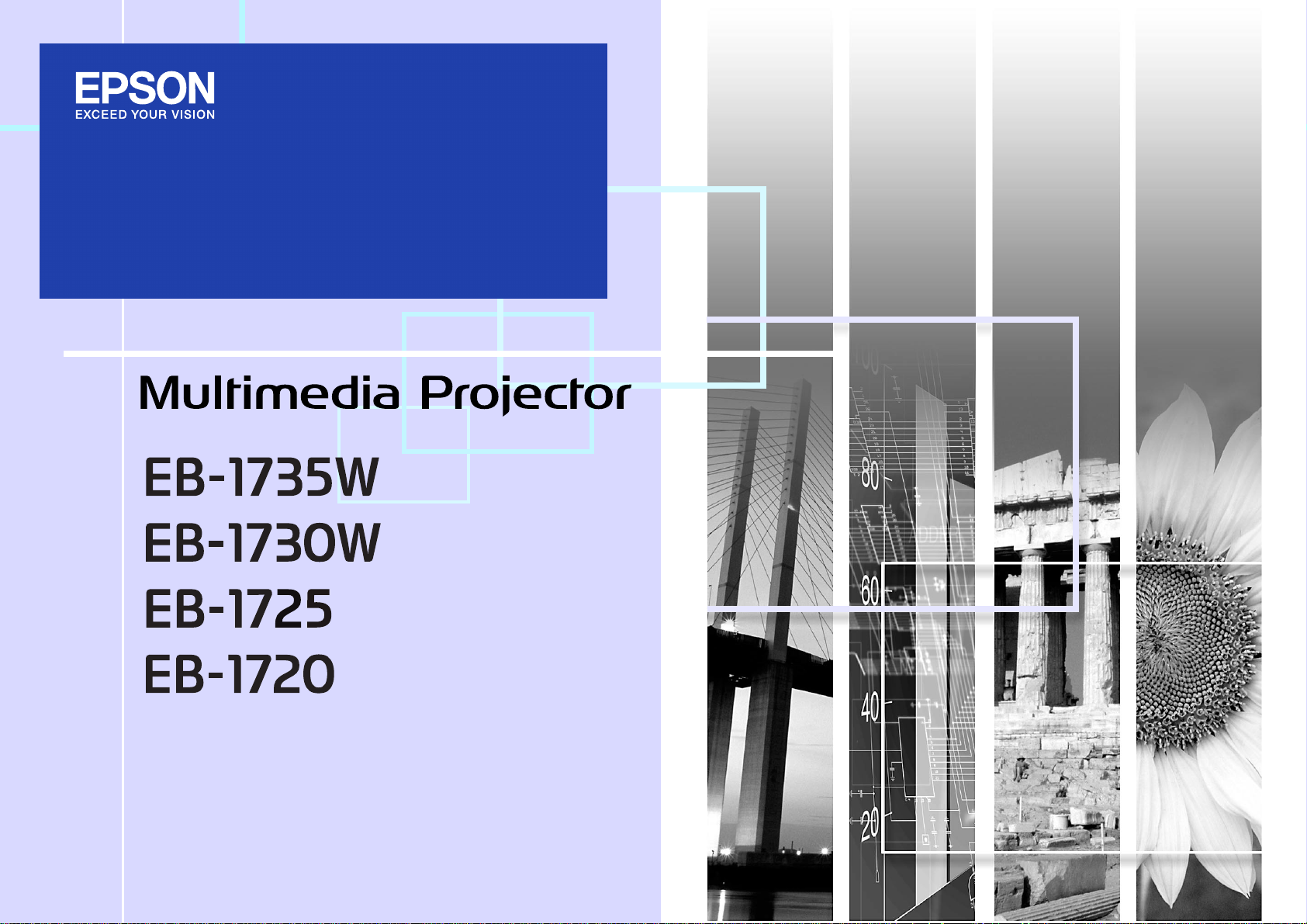
Guide de l’utilisateur
1
Page 2
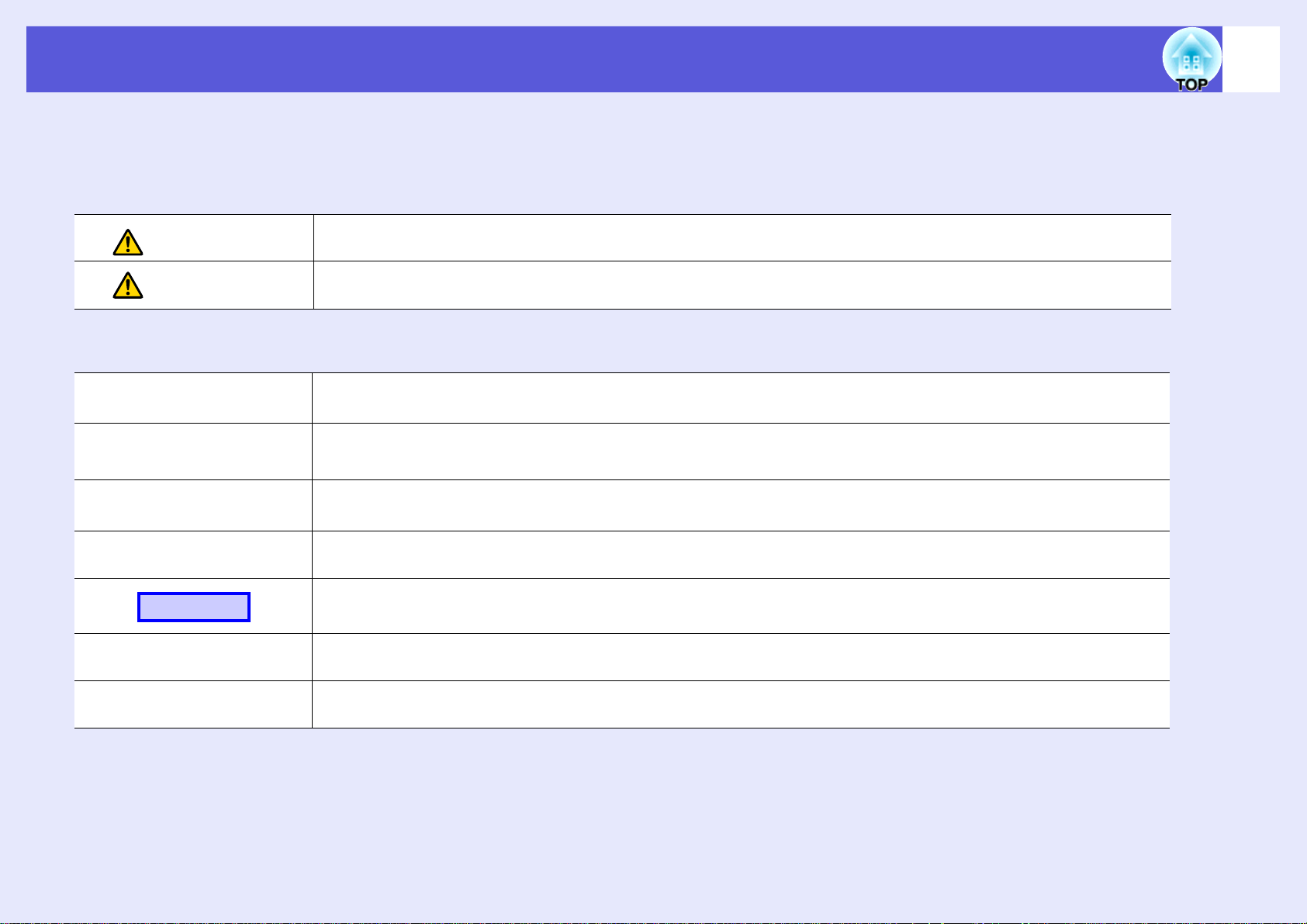
Symboles utilisés dans ce guide
f Indications de sécurité
Pour une utilisation sûre et correcte de ce produit, des symboles figurent dans le Guide de l'utilisateur et sur l'appareil afin d’indiquer un éventuel danger
pour l’utilisateur ou d’autres personnes et le risque de dégâts matériels.
Les indications et leur signification sont les suivantes. Assurez-vous de bien les comprendre avant de lire le guide.
2
Avertissement
Mise en garde
f Indications d’informations générales
Attention
Ce symbole indique des informations dont le non-respect risquent d'entraîner des blessures graves, voire mortelles, en raison
d'une manipulation incorrecte.
Ce symbole indique des informations dont le non-respect risquent d'entraîner des dommages corporels ou matériels, en
raison d'une manipulation incorrecte.
Procédures pouvant entraîner des dommages matériels ou corporels si elles ne sont pas exécutées avec un soin suffisant.
Informations supplémentaires qu’il peut être utile de connaître sur un sujet.
q
s
g
Procédure
[ (Nom) ]
Renvoie à une page contenant des informations détaillées sur un sujet.
Indique qu’une explication du ou des mots soulignés figurant devant ce symbole figure dans le glossaire. Reportez-vous à la
section “Glossaire” des “Annexes”. s p.115
Indique une méthode d’utilisation et l’ordre d’exécution des opérations.
La procédure indiquée doit être réalisée dans l’ordre indiqué.
Indique le nom des boutons de la télécommande ou du panneau de commande.
Exemple: [Esc] Bouton
"(Nom du menu)"
Indique les éléments du menu de configuration.
Exemple: "Image" - "Luminosité"
Page 3

Table des matières
3
Particularités du projecteur.......................................................................5
Particularités communes à tous les modèles....................................................... 5
Caractéristiques du EB-1735W/1725................................................................... 6
Noms et fonctions des différentes parties du projecteur.......................7
Avant/Dessus ....................................................................................................... 7
Arrière .................................................................................................................. 8
Dessous ............................................................................................................. 10
Panneau de commande ..................................................................................... 11
Télécommande ..................................................................................................13
Fonctions utiles
Modification de l’image projetée.............................................................16
Détection automatique des signaux reçus et modification de
l’image projetée (Recherche de source) ............................................................16
Modification directe à partir de la télécommande...............................................17
Fonctions d’amélioration de la projection .............................................18
Sélection de la qualité de projection (sélection du mode couleurs) ...................18
Réglage de l'Iris auto ......................................................................................... 19
Gel momentané de l’image et du son (Pause A/V)............................................19
Arrêt sur image (Gel)..........................................................................................20
Modification du rapport L/H ................................................................................ 21
Fonction Pointeur (Pointeur) ..............................................................................25
Agrandissement d’une partie de l’image (Zoom électronique)........................... 26
Utilisation de la télécommande pour contrôler le pointeur de la souris
(Souris sans fil) .................................................................................................. 28
Restrictions sur le projecteur désiré en cas d'utilisation de
plusieurs projecteurs...............................................................................30
Réglage de l’ID projecteur..................................................................................31
Réglage de l'ID projecteur sur la télécommande ...............................................32
Correction de la couleur pour plusieurs projecteurs (Réglage des
couleurs sur écrans multiples) ...............................................................33
Synthèse de la procédure de correction ............................................................ 33
Méthode de correction ....................................................................................... 33
Fonctions de sécurité ..............................................................................35
Gestion des utilisateurs (Protection par mot de passe) ..................................... 35
Verrouillage des touches de fonctionnement (Blocage fonctionne.).................. 37
Menu de configuration
Utilisation du menu de configuration.....................................................40
Liste des fonctions ..................................................................................41
Menu Image....................................................................................................... 41
Menu Signal....................................................................................................... 43
Menu Réglage ................................................................................................... 45
Menu Avancé..................................................................................................... 47
Menu Réseau (EB-1735W/1725 uniquement)................................................... 49
Menu Information (affichage uniquement) ......................................................... 63
Menu Réinit........................................................................................................ 64
Dépannage
Utilisation de l’aide ..................................................................................66
Résolution des problèmes ......................................................................67
Signification des témoins ................................................................................... 67
Si les témoins ne fournissent aucune indication utile ........................................ 71
Annexes
Méthodes d’installation ...........................................................................81
Nettoyage..................................................................................................82
Nettoyage de l’extérieur du projecteur............................................................... 82
Nettoyage de l’objectif ....................................................................................... 82
Nettoyage du filtre à air...................................................................................... 82
Remplacement des consommables .......................................................83
Remplacement des piles de la télécommande .................................................. 83
Remplacement de la lampe ............................................................................... 84
Remplacement du filtre à air .............................................................................. 88
Accessoires en option et consommables .............................................89
Enregistrement d’un logo d’utilisateur .................................................. 90
Réalisation d'une connexion WPS (Wi-Fi Protected Setup) à un
point d'accès réseau sans fil (EB-1735W/1725 uniquement)............... 92
Méthode de configuration de la connexion ........................................................ 92
Taille et distance de l’écran ....................................................................96
Distance de projection pour modèles EB-1725/1720 ........................................ 96
Distance de projection pour l'EB-1735W/1730W............................................... 97
Page 4
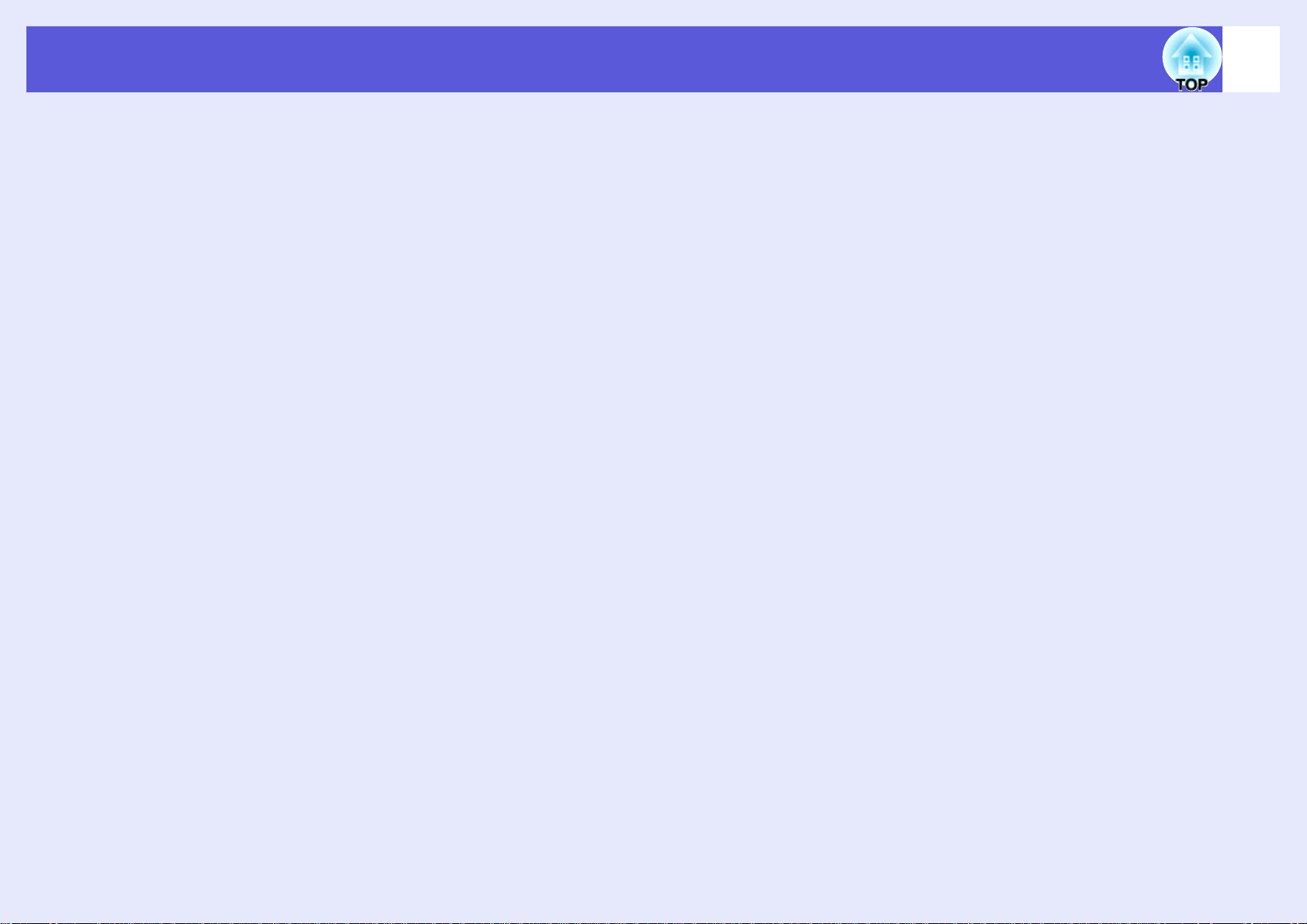
Table des matières
Connexion et retrait de périphériques USB
(EB-1735W/1725 uniquement) .................................................................98
Connexion de périphériques USB...................................................................... 98
Retrait de périphériques USB ............................................................................ 98
Connexion à l'aide d'un câble USB et projection (USB Display,
EB-1735W/1725 uniquement) ..................................................................99
Connexion.......................................................................................................... 99
Lecture des messages envoyés par la fonction Notification
courrier (EB-1735W/1725 uniquement).................................................102
Commandes ESC/VP21..........................................................................103
Liste des commandes ......................................................................................103
Câblage............................................................................................................103
Configuration de la connexion USB ................................................................ 104
Projecteur réseau (EB-1735W/1725 uniquement)................................105
À propos de PJLink................................................................................106
Liste des moniteurs pris en charge......................................................107
Moniteurs compatibles avec les modèles EB-1725/1720 ................................ 107
Moniteurs compatibles avec le modèle EB-1735W/1730W .............................109
Caractéristiques .....................................................................................111
Caractéristiques générales du projecteur ........................................................111
Spécifications logicielles ..................................................................................113
Apparence...............................................................................................114
Glossaire .................................................................................................115
Index ........................................................................................................117
4
Page 5
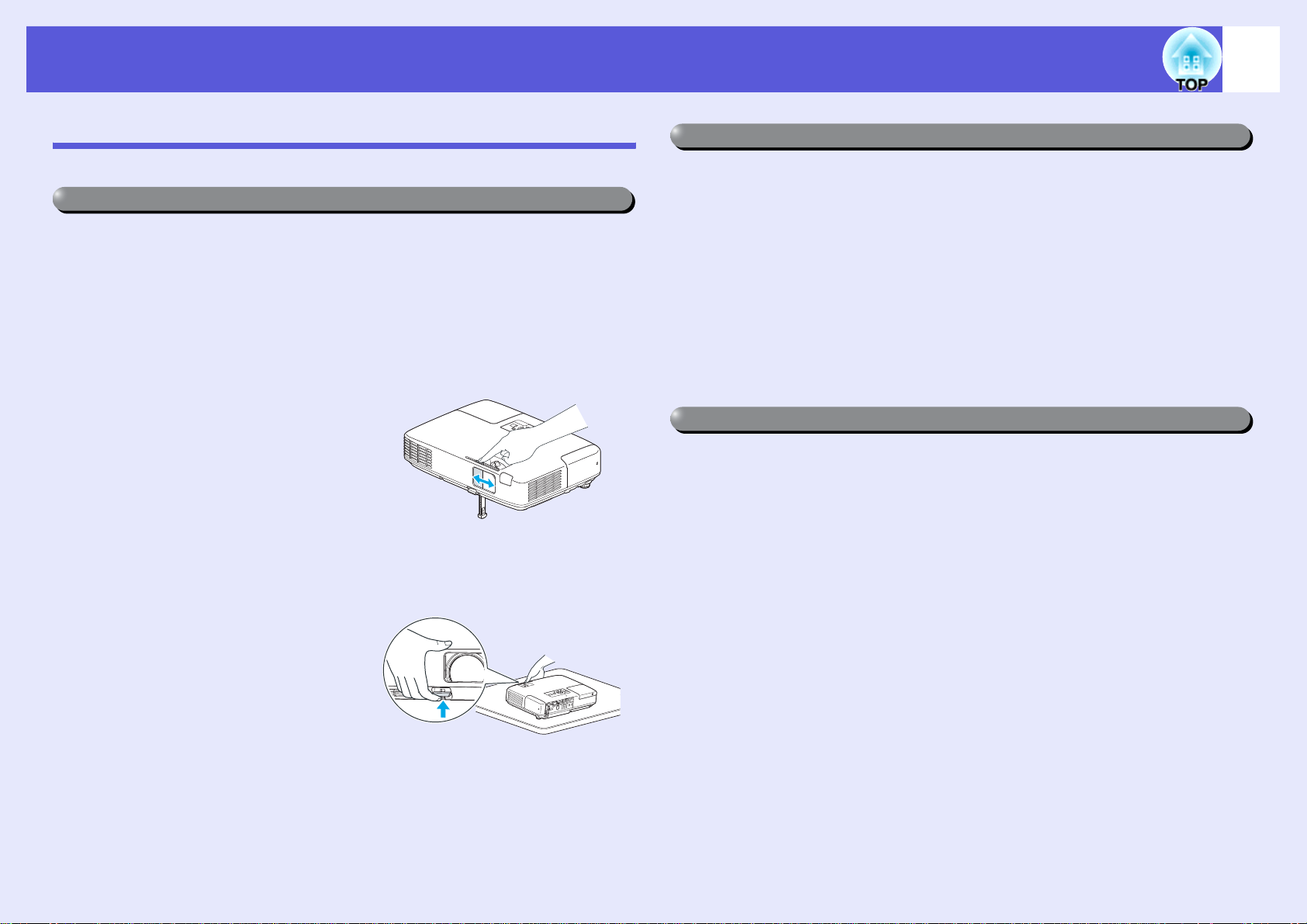
Particularités du projecteur
5
Particularités communes à tous les modèles
Facilité d'utilisation
f Compact et léger
Facile à transporter grâce à son format de type B5 compact (202 mm (P) x
284 (L) x 65 mm (H)) et à sa légèreté (entre 1,7 kg et 1,8 kg).
*EB-1725/1735W: Environ 1,8 kg
EB-1720/1730W: Environ 1,7 kg
f Le volet de pause A/V facilite la projection et le rangement de
l’appareil
Vous pouvez arrêter la projection et
la reprendre aisément en ouvrant et
en fermant le volet de pause A/V, ce
qui rend vos présentations plus
claires.
f Le concept à pied unique évite les ajustements de niveau
complexes.
Vous pouvez aisément procéder aux
ajustements à l'aide d'une main.
s Guide de démarrage rapide
Fonctions de sécurité améliorées.
f Protection par mot de passe afin de gérer les utilisateurs et de
limiter leur accès à l'appareil.
En définissant un mot de passe, vous pouvez restreindre le nombre de
personnes qui peuvent utiliser le projecteur.
s p.35
f La fonction Blocage fonctionne. limite les possibilités d'utilisation
des boutons du panneau de commande.
Vous pouvez l'utiliser pour interdire aux utilisateurs de modifier les
réglages du projecteur sans votre autorisation lors d'une manifestation,
dans une école, etc. s p.37
Manipulation aisée
f Courte distance de projection
La plus courte distance de projection recommandée avec le WXGA est de
62 cm* et de 65 cm avec le XGA, donc le projecteur peut être placé près
de l'écran. Par conséquent, vous pouvez facilement installer le projecteur
même dans une petite salle de réunion.
*La taille de l'écran de projection à cette distance, par exemple avec un
écran au format 16:10, est d'environ 66 x 41 cm.
f Pas de délai de refroidissement
Après avoir éteint le projecteur, vous pouvez débrancher le cordon
d’alimentation du projecteur sans devoir attendre le refroidissement de
celui-ci.
f Écran de projection pour WXGA (EB-1735W/1730W uniquement)
Sur un ordinateur avec un écran LCD au format 16:10, l'image peut être
projetée dans le même aspect. Vous pouvez également utiliser des
tableaux blancs ou des écrans au format paysage.
Page 6
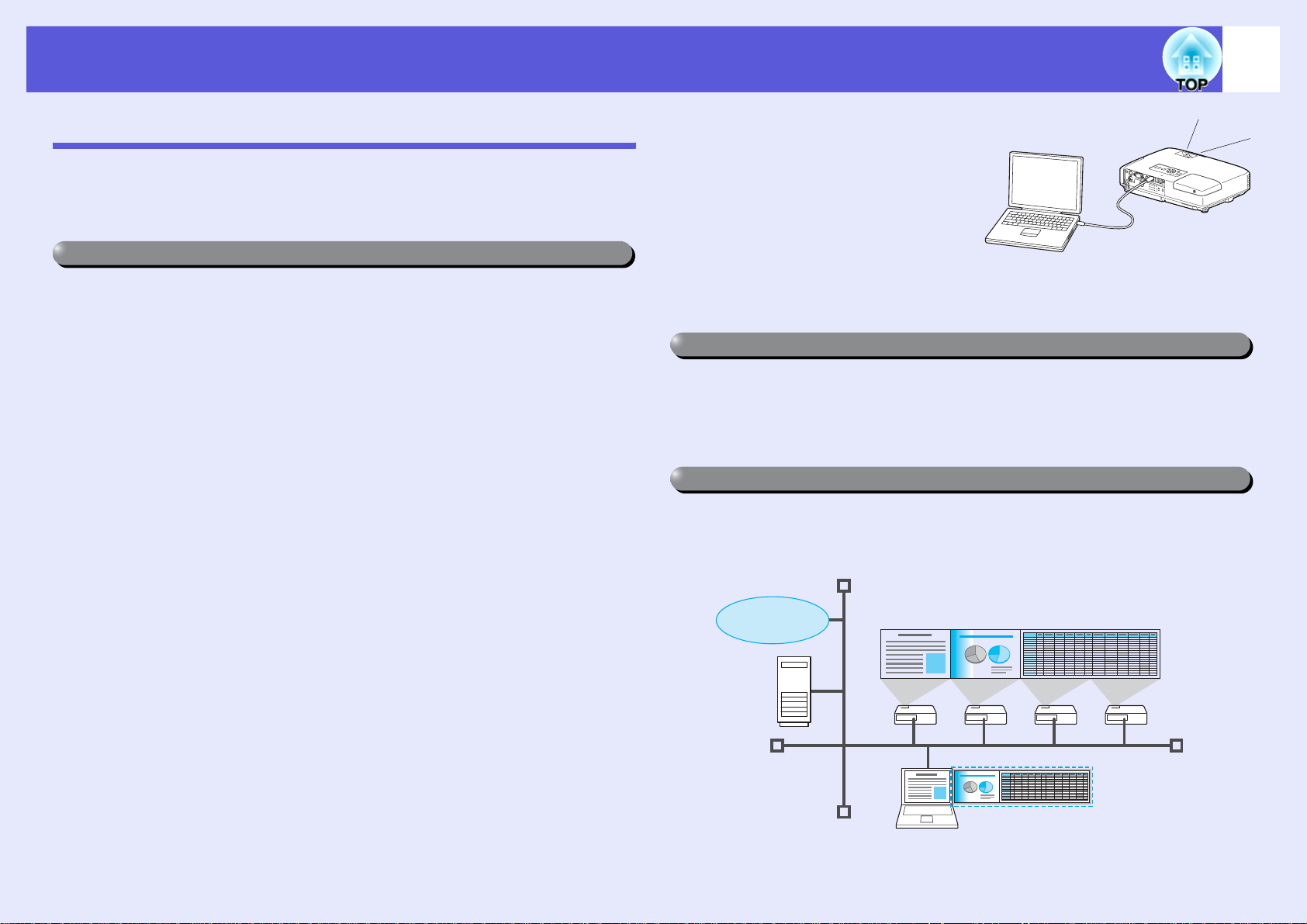
Particularités du projecteur
Caractéristiques du EB-1735W/1725
Vous pouvez utiliser efficacement votre réseau grâce au logiciel "EPSON
Projector Software for Meeting & Presentation". Celui-ci vous permet de
réaliser des présentations et des réunions efficaces et variées.
Connexions multiples
Connexion d'un ordinateur au projecteur via un réseau
f
En connectant le projecteur à un réseau existant, par l'intermédiaire d'une
unité réseau sans fil fournie, vous pouvez organiser des réunions de l'une
des manières suivantes :
• Dans une salle de conférence, vous pouvez ouvrir et projeter un fichier
stocké sur un ordinateur ou un serveur de fichiers situé dans une autre
pièce.
• Vous pouvez utiliser Internet.
• Vous pouvez surveiller et commander les projecteurs connectés au
réseau à partir d'un ordinateur.
Lorsque vous installez l'unité réseau sans fil en option sur le projecteur,
vous pouvez la connecter à un ordinateur via un câble réseau. s Guide
d'utilisation EasyMP
f
Projection avec une connexion réseau
Le projecteur peut être utilisé des trois façons suivantes.
• Quick Wireless Connection
À l'aide de la clé USB Quick Wireless Connection fournie, vous pouvez
rapidement connecter un ordinateur à un projecteur pour la projection.
s Guide d'utilisation EasyMP s Guide de démarrage rapide
• Connexion rapide/Connexion avancée
Avec EMP NS Connection, l'ordinateur et le projecteur sont connectés
via un réseau. s Guide d'utilisation EasyMP
f
Connexion à l'aide d'un câble
USB (affichage USB)
La connexion d'un câble USB
ordinaire, disponible dans le
commerce, à un ordinateur tournant
sous Windows, permet de projeter
des images à partir de l'écran de
l'ordinateur. Vous pouvez également
obtenir une sortie audio sans connecter de câble audio. s Guide de
démarrage rapide s p.99
Présentations sans ordinateur
Sans ordinateur, vous pouvez faire des présentations à l'aide d'images
JPEG, de films et de scénarios stockés sur des périphériques USB, tels que
des appareils photos numériques ou des disques durs. s Guide
d'utilisation EasyMP
Projection sur un deuxième et un troisième écrans (Affichage sur écrans
multiples)
Vous pouvez projeter une image différente, depuis quatre projecteurs, à
partir d'un seul ordinateur. Vous pouvez ainsi projeter, par exemple, un
rapport en mode paysage. s Guide d'utilisation EasyMP
Internet
6
f
Connexion à un "projecteur réseau" sous Windows Vista
En connectant le projecteur à un réseau et en utilisant la fonction
"Connexion à un projecteur réseau" de Windows Vista, le projecteur peut
être partagé par plusieurs utilisateurs via le réseau.
Page 7
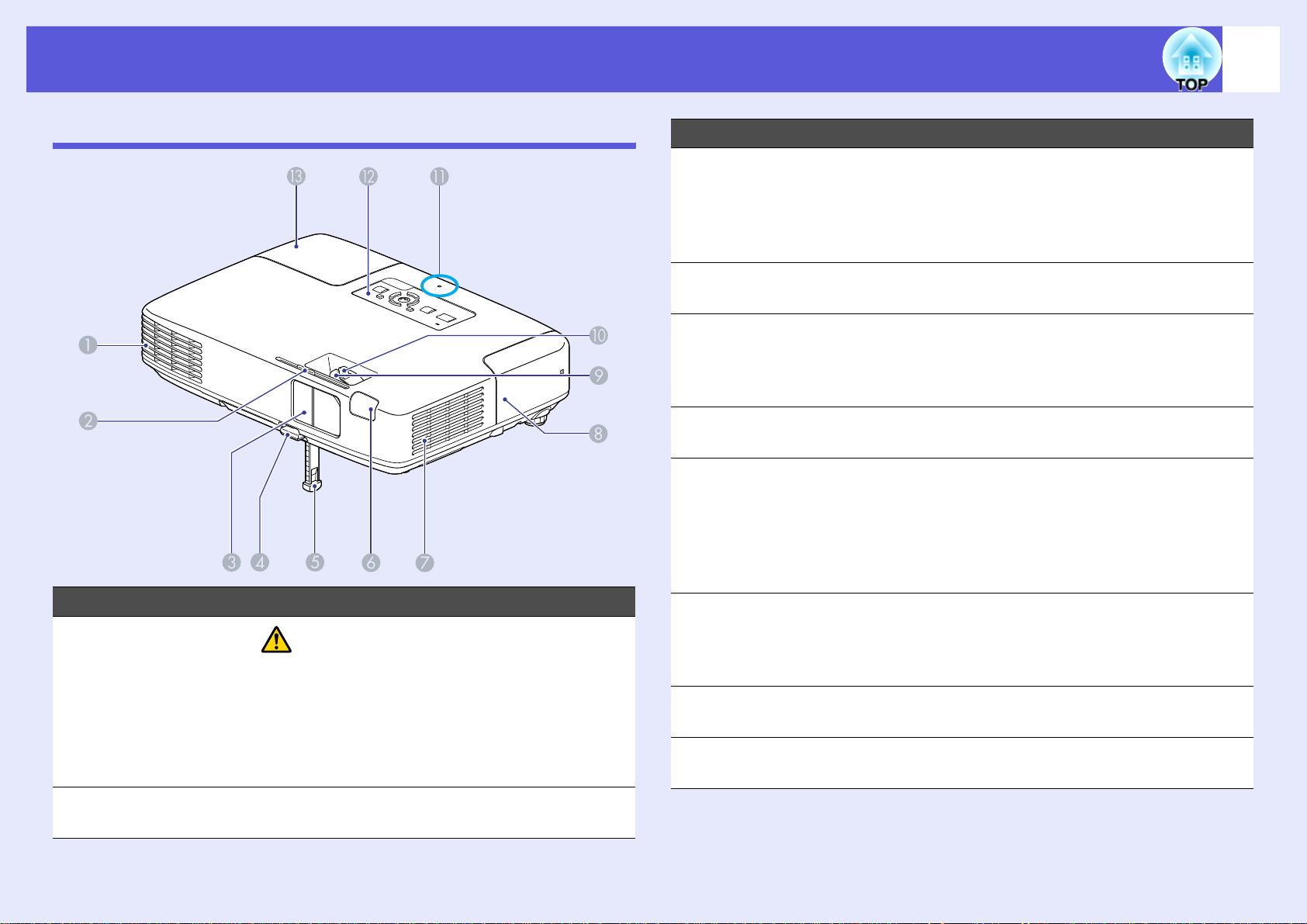
Noms et fonctions des différentes parties du projecteur
7
Avant/Dessus
Nom Fonction
Grille de sortie
A
d'air
Mise en garde
Ne placez pas à proximité de la grille de sortie
d'air des objets pouvant se gondoler ou être
endommagés d'une autre manière à cause de
la chaleur. De même, n’approchez pas votre
visage ou vos mains de la grille de sortie d'air
lorsque la projection est en cours.
Nom Fonction
Volet de pause A/V
C
Levier de réglage
D
du pied
Pied avant
E
réglable
Récepteur à
F
distance
Filtre à air (Grille
G
d'entrée d'air)
Capot de l'unité
H
réseau sans fil
(EB-1735W/1725
uniquement)
Bague de mise au
I
point
Bague de zoom Permet de régler la taille de l’image. s Guide
J
Se ferme quand vous n'utilisez pas le
projecteur, de manière à protéger l'objectif. En
le fermant pendant la projection, vous pouvez
masquer l'image et couper le son (Pause A/V).
s Guide de démarrage rapide s p.19
Tirez le levier pour déplier et replier le pied
avant. s Guide de démarrage rapide
Se déplie de manière à ajuster la position des
images projetées lorsque le projecteur est
placé sur une surface telle qu'un bureau.
s Guide de démarrage rapide
Reçoit les signaux de la télécommande.
s Guide de démarrage rapide
Empêche la poussière et les corps étrangers
de pénétrer à l'intérieur du projecteur sous
l'effet de l'aspiration de la ventilation. Le
projecteur affiche un message d’avertissement
lorsqu'il est temps de nettoyer ou de remplacer
le filtre à air. s p.82, p.88
Lors d'une connexion entre le projecteur et
l'ordinateur, retirez ce capot pour installer
l'unité réseau sans fil. s Guide de
démarrage rapide
Permet de régler la mise au point de l’image.
s Guide de démarrage rapide
de démarrage rapide
Bouton du volet
B
de pause A/V
Faites glisser le bouton pour ouvrir et fermer le
volet de pause A/V.
Page 8
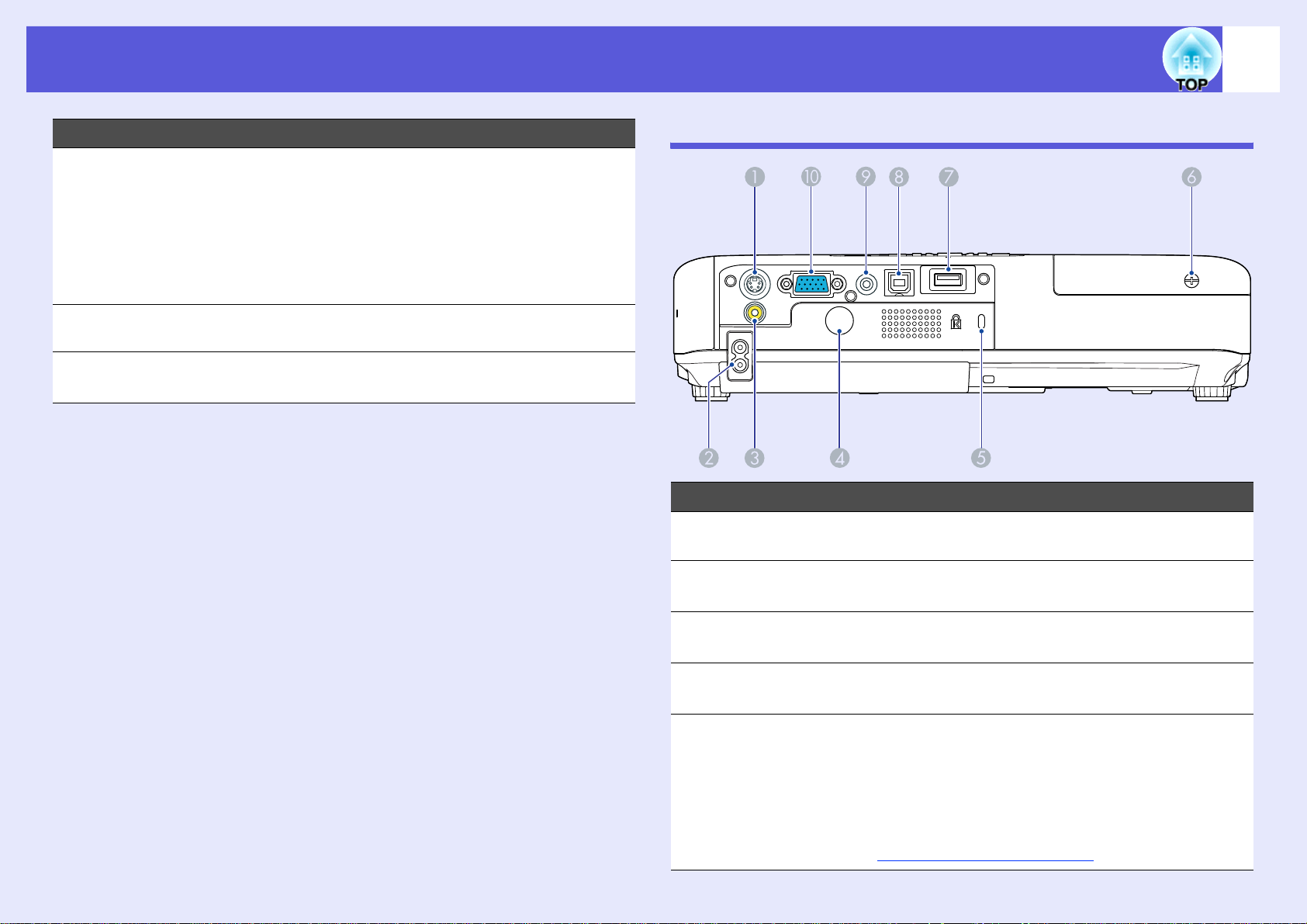
Noms et fonctions des différentes parties du projecteur
8
Nom Fonction
Témoin USB
K
(EB-1735W/1725
uniquement)
Panneau de
L
configuration
Couvercle de la
M
lampe
Indique l'état d'accès USB Type A.
Éteint : aucun périphérique USB n'est
connecté
Témoin orange allumé : un périphérique USB
est connecté
Témoin vert allumé : PC Free fonctionne
Témoin rouge allumé : erreur
s p.11
Ouvrez ce couvercle pour remplacer la lampe
du projecteur. s p.85
Arrière
Nom Fonction
Port S-Vidéo Pour les signaux S-Vidéo provenant de
A
Prise
B
d'alimentation
sources vidéo.
Permet de brancher le cordon d’alimentation.
s Guide de démarrage rapide
Port d'entrée
C
Vidéo
Récepteur à
D
distance
Fente pour
E
système de
sécurité
Pour les signaux vidéo composites provenant
de sources vidéo.
Reçoit les signaux de la télécommande.
s Guide de démarrage rapide
La fente pour système de sécurité est
compatible avec le système Microsaver
Security System fabriqué par Kensington.
Vous trouverez plus d'informations au sujet du
système Microsaver Security System sur la
page d'accueil de Kensington, à l'adresse
http://www.kensington.com/
.
Page 9
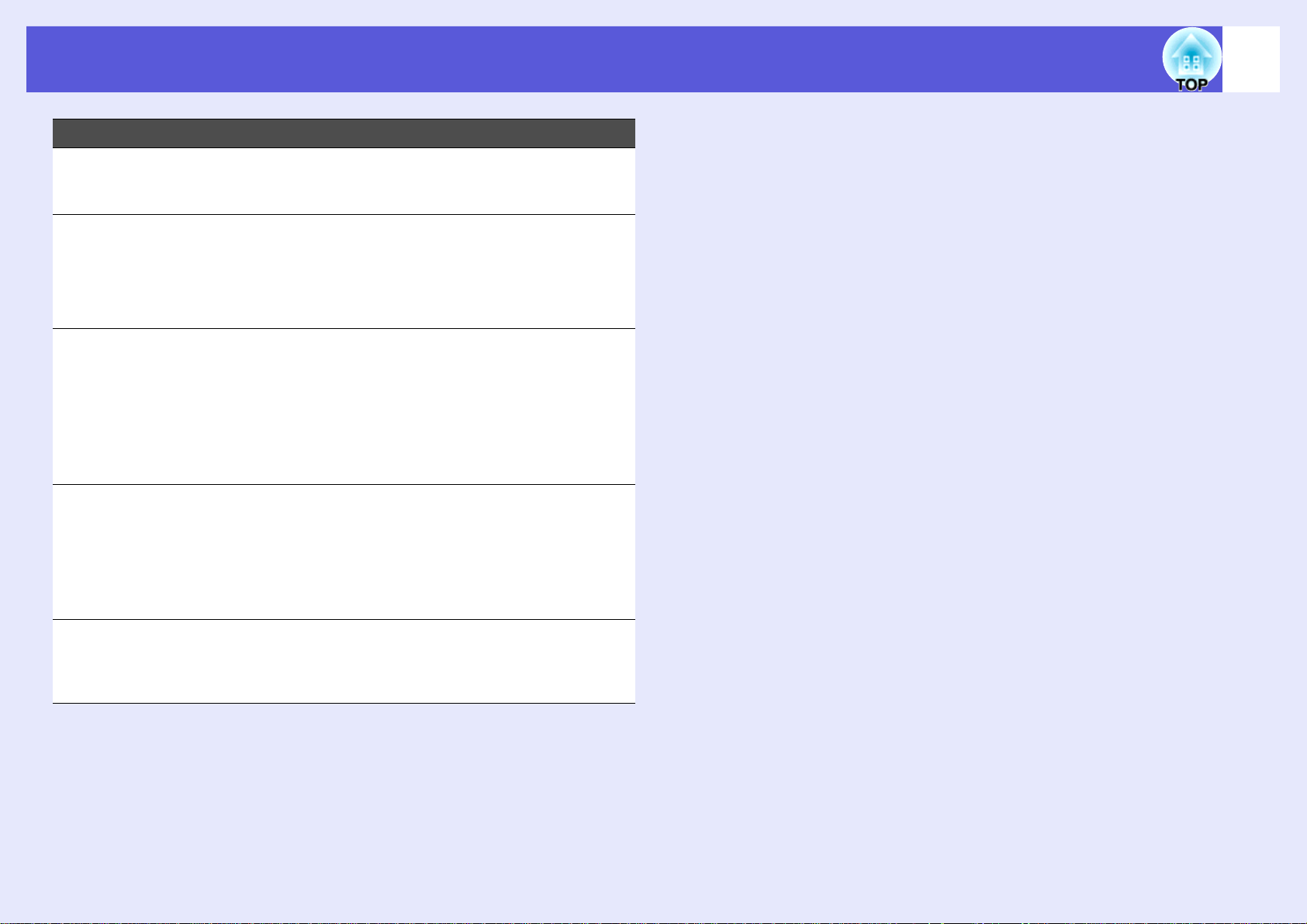
Noms et fonctions des différentes parties du projecteur
Nom Fonction
9
Trou destiné à la
F
vis du couvercle
de la lampe
Port USB (Type
G
A) (EB-1735W/
1725 uniquement)
Port USB (type B) Si vous connectez le projecteur à un
H
Port d’entrée
I
audio L/R
Trou destiné à la vis de fixation du couvercle
de la lampe. s p.85
Permet de connecter l'unité de mémoire
d'appareils photos numériques et de lecteurs
USB compatibles, ainsi que de projeter des
fichiers d'image/vidéo et de scénarios à l'aide
de la fonction PC Free d'EasyMP. s p.98
ordinateur à l'aide d'un câble USB, l'image de
l'ordinateur sera projetée. (EB-1735W/1725
uniquement) s Guide de démarrage rapide
Ce port permet également de connecter un
ordinateur afin d’utiliser la fonction de souris
sans fil. s p.28
Pour le signal audio de l'équipement connecté.
Lors d’une projection à l’aide de la fonction PC
Free d’EasyMP, vous pouvez envoyer l’audio
vers un haut-parleur externe en réglant le
paramètre "Sortie audio EasyMP" du menu de
configuration. (EB-1735W/1725 uniquement)
Port d'entrée de
J
l'ordinateur
(vidéo
composantes)
Destiné aux signaux vidéo provenant d'un
ordinateur et aux signaux vidéo Composantes
provenant d'autres sources vidéo.
Page 10
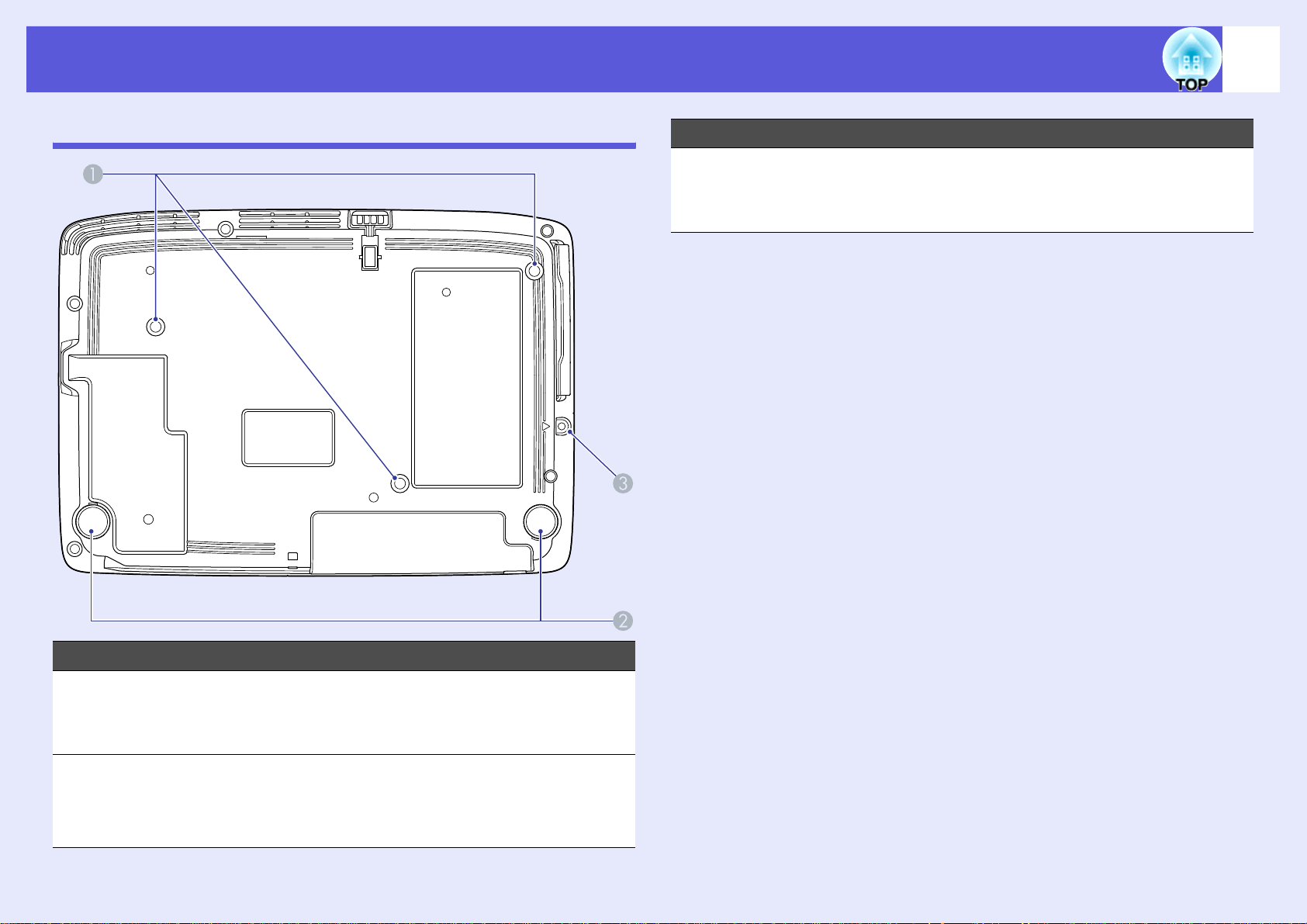
Noms et fonctions des différentes parties du projecteur
10
Dessous
Nom Fonction
Trou destiné à la
C
vis du capot de
l'unité réseau
sans fil
Trou destiné à la vis de fixation du capot de
l'unité réseau sans fil. s Guide de
démarrage rapide
Nom Fonction
Points
A
d'installation de
la fixation de
plafond (3 points)
Pied arrière En cas d'installation sur un bureau, tournez ce
B
Pour suspendre le projecteur au plafond,
installez la fixation de plafond en option ici.
s p.81, 89
pied pour le déplier et repliez-le pour ajuster
l'inclinaison horizontale. s Guide de
démarrage rapide
Page 11
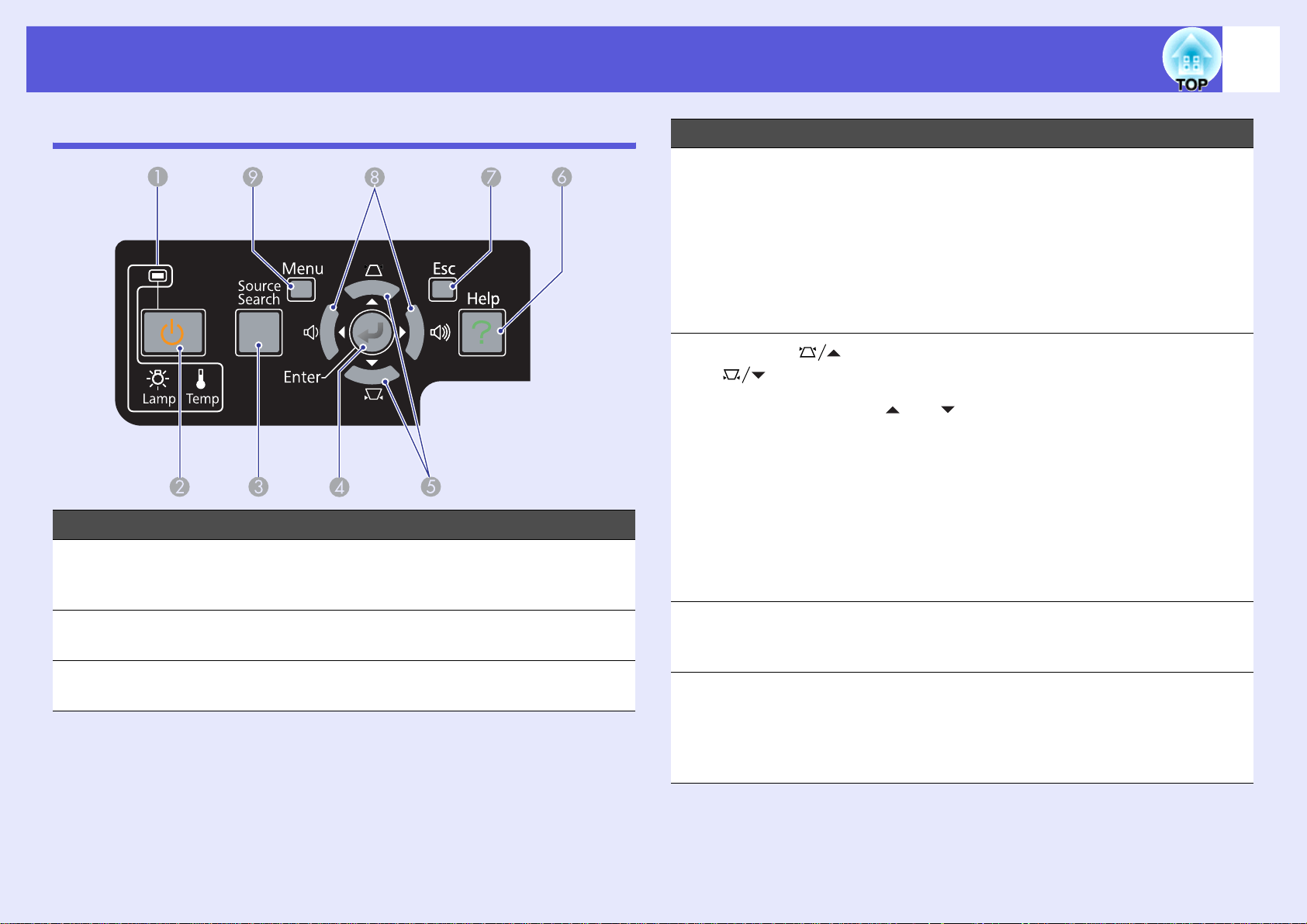
Noms et fonctions des différentes parties du projecteur
11
Panneau de commande
Nom Fonction
Témoins d'état La couleur des témoins et leur état (clignotants
A
ou allumés) indiquent l'état du projecteur.
s p.67
Bouton [t] Permet d'allumer ou d'éteindre le projecteur.
B
s Guide de démarrage rapide
Bouton [Source
C
Search]
Passe à la source d’entrée suivante connectée
au projecteur et qui envoie une image. s p.16
Nom Fonction
Bouton [Enter] Si vous appuyez sur ce bouton pendant la
D
projection d'images provenant d'un ordinateur,
l'appareil procède au réglage automatique de
l'alignement, de la synchronisation et de la
position, de manière à projeter une image
optimale.
Si un menu de configuration ou un écran
d'aide est affiché, ce bouton valide la sélection
actuelle et accède au niveau suivant. s p.40
E
Boutons [ ]
[]
Bouton [Help] Affiche et masque l’écran d’aide, qui indique
F
Bouton [Esc] Arrête la fonction en cours.
G
Permettent de corriger la distorsion
trapézoïdale. Cependant, dans les cas
suivants, ces boutons n'ont que les fonctions
[] et [].
• Lorsque l'image projetée est envoyée via une
connexion réseau
• Lorsque la fonction PC Free est utilisée pour
la projection
Si vous appuyez sur l'un de ces boutons alors
qu'un menu de configuration ou d'aide est
affiché, il sélectionne un élément de menu ou
une valeur de réglage. s Guide de
démarrage rapide, p.40
comment résoudre d’éventuels problèmes.
s p.66
Si vous appuyez sur ce bouton alors qu'un
menu de configuration est affiché, vous
revenez au niveau de menu précédent.
s p.40
Page 12
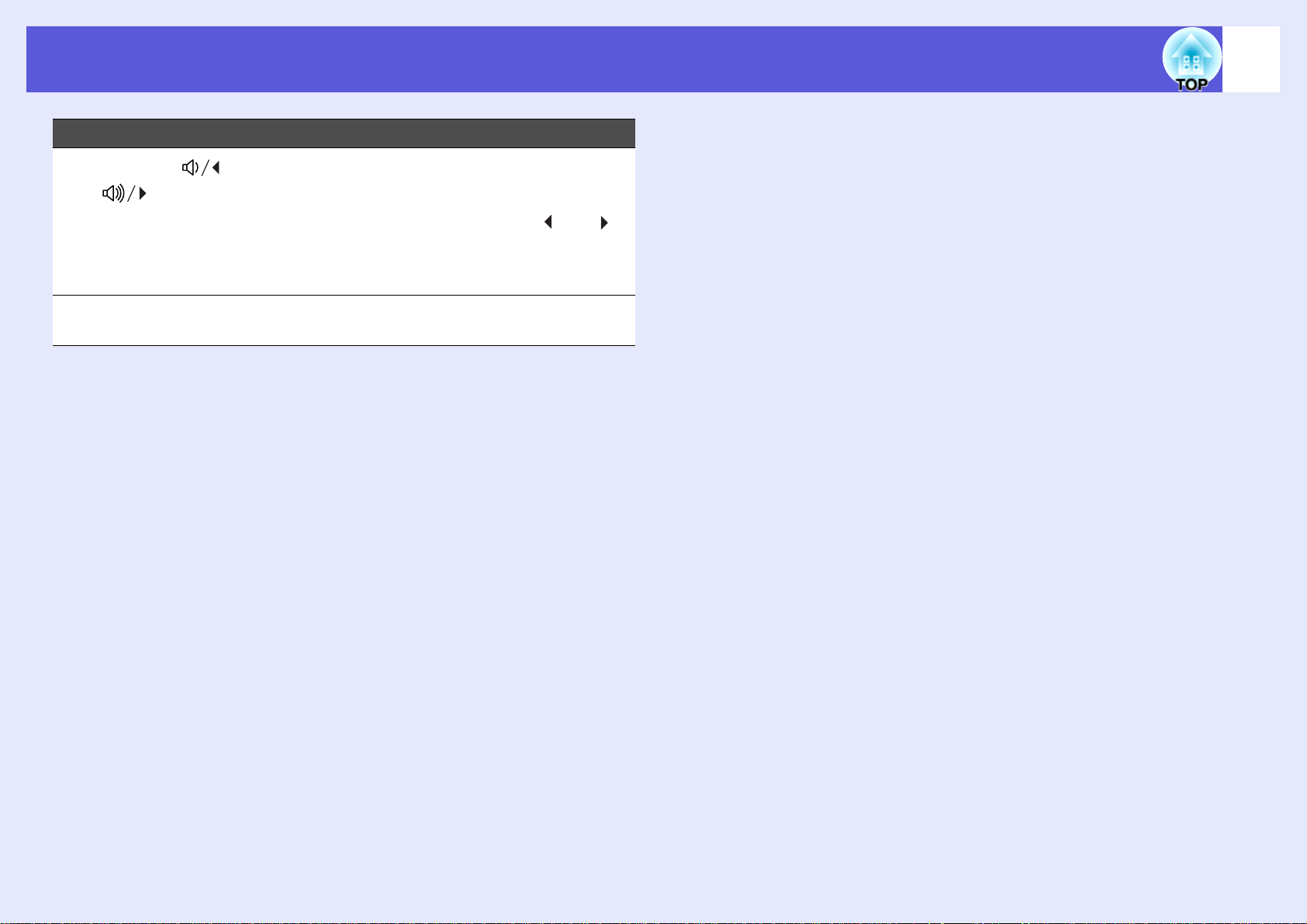
Noms et fonctions des différentes parties du projecteur
Nom Fonction
12
H
Boutons [ ]
[]
Bouton [Menu] Permet d'afficher et de fermer le menu de
I
Permettent de régler le volume. Si vous
appuyez sur l'un de ces boutons alors qu'un
menu de configuration ou d'aide est affiché, ce
bouton a uniquement les fonctions [ ] et [ ]
qui sélectionnent les éléments de menu et les
valeurs de réglage. s Guide de démarrage
rapide, p.40
configuration.s p.40
Page 13
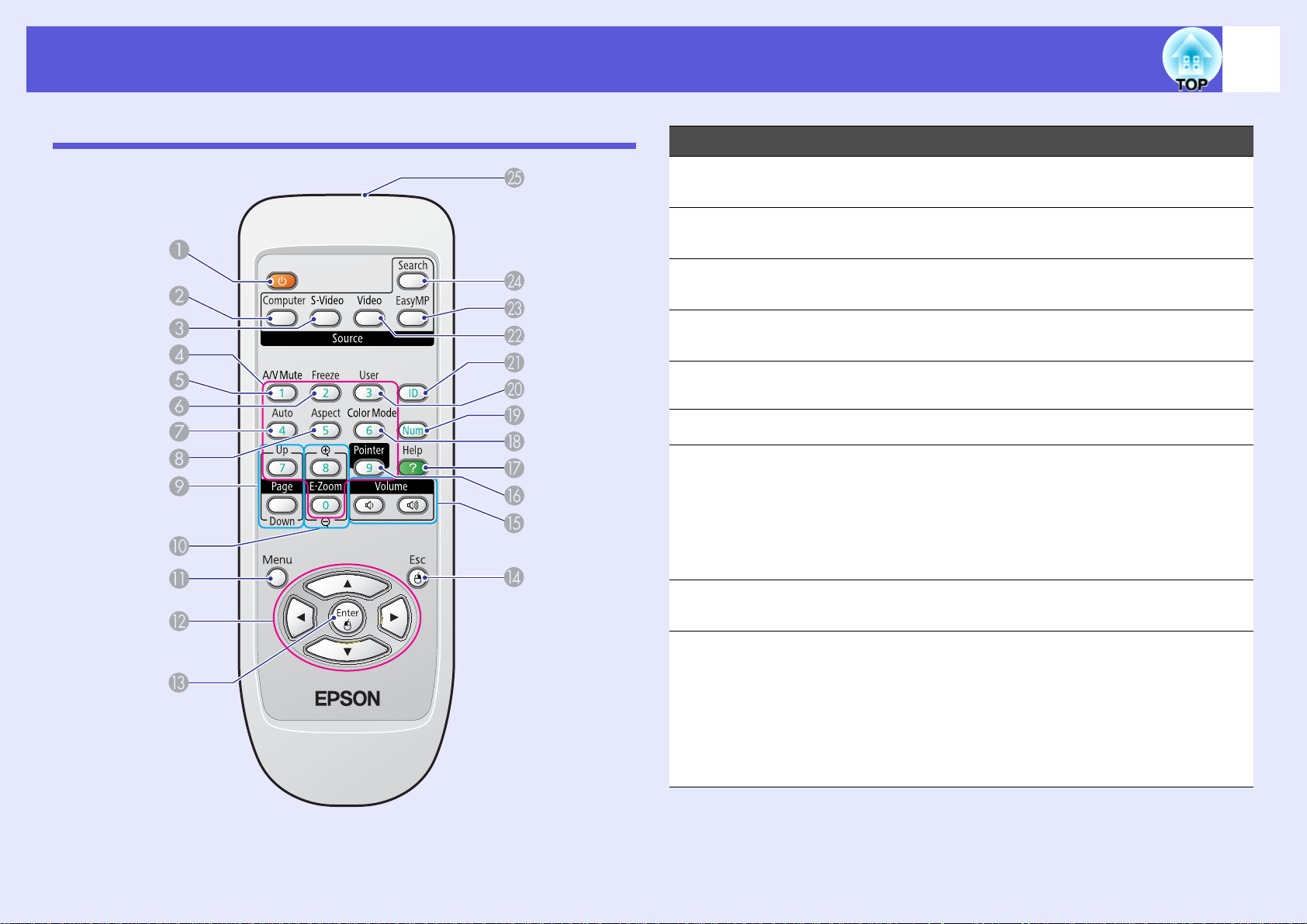
Noms et fonctions des différentes parties du projecteur
13
Télécommande
Nom Fonction
Bouton [t] Permet d'allumer ou d'éteindre le projecteur.
A
s Guide de démarrage rapide
Bouton
B
[Computer]
Bouton [S-Video] Affiche les images reçues depuis le port
C
Pavé numérique Utilisés lorsqu'un mot de passe ou l'ID de la
D
Bouton [A/V
E
Mute]
Bouton [Freeze] Active ou désactive le gel de l’image. s p.20
F
Bouton [Auto
G
Setup]
Affiche les images reçues depuis le port
d'entrée de l'ordinateur. s p.17
d'entrée S-Vidéo. s p.17
télécommande est demandé. s p.35, p.32
Active ou désactive l'audio et la vidéo. s p.19
Si vous appuyez sur ce bouton pendant la
projection d'images provenant d'un ordinateur,
l'appareil procède au réglage automatique de
l'alignement, de la synchronisation et de la
position, de manière à projeter une image
optimale.
Bouton [Aspect] Le rapport L/H change à chaque pression sur
H
ce bouton. s p.21
Boutons [Page]
I
([) (])
Permettent de passer à la diapositive
précédente ou suivante lorsque vous utilisez la
fonction de souris sans fil, ou que vous
projetez un fichier PowerPoint ou un scénario
à partir de la source d'entrée EasyMP. (EB1735W/1725 uniquement)
d'utilisation EasyMP
s Guide
Page 14
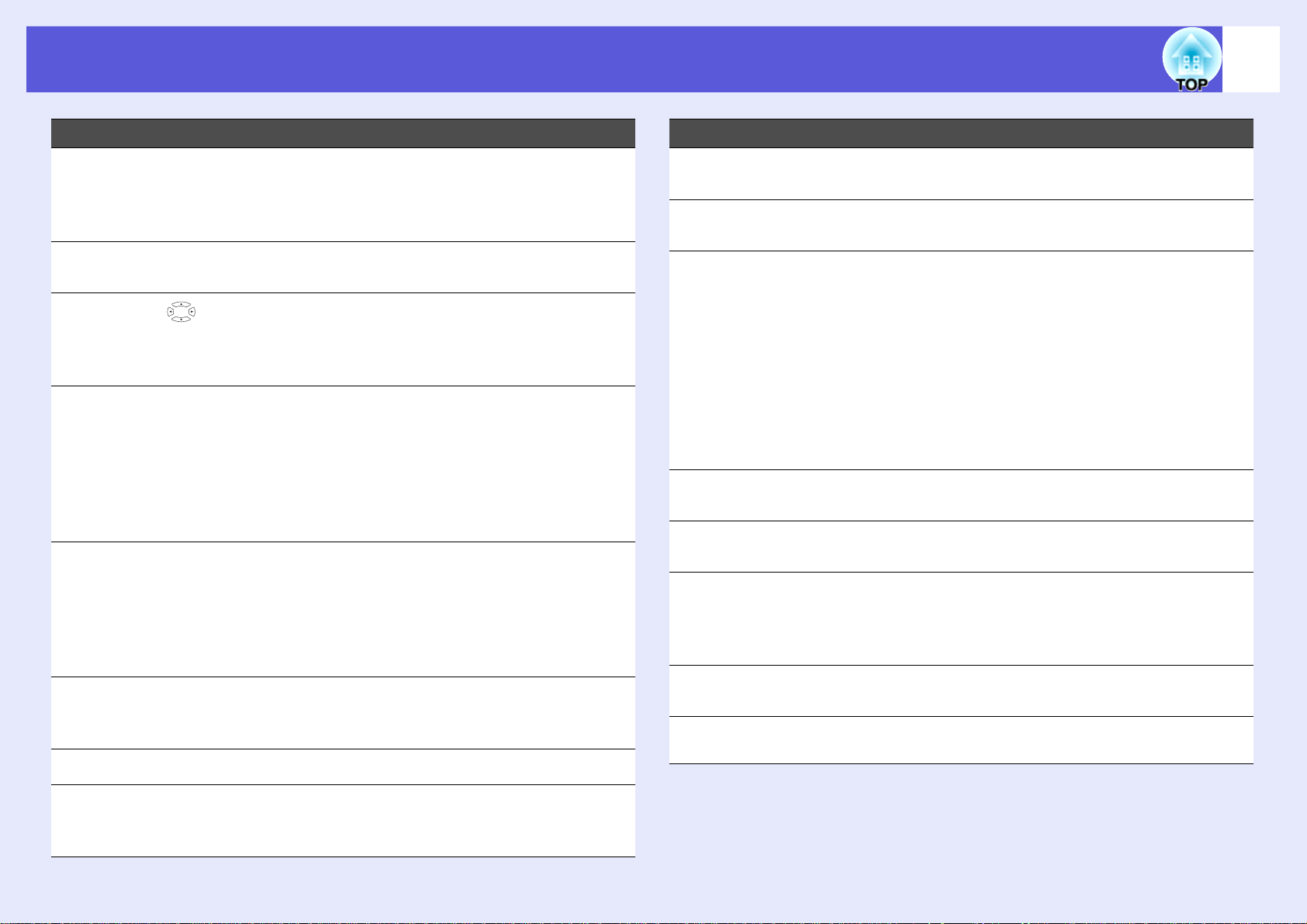
Noms et fonctions des différentes parties du projecteur
14
Nom Fonction
Boutons [E-zoom]
J
[z] [x]
Bouton [Menu] Permet d'afficher et de fermer le menu de
K
L
Bouton [ ]
Bouton [Enter] Si un menu de configuration ou un écran
M
Bouton [Esc] Arrête la fonction en cours. Si vous appuyez
N
Boutons [Volume]
O
[a] [b]
Bouton [Pointer] Permet d’activer le pointeur. s p.25
P
(z) Agrandit l'image sans modifier la taille de
la projection.
(x) Réduit les parties des images qui ont été
agrandies à l'aide du bouton [z].
configuration. s p.40
Si vous appuyez sur ce bouton alors qu'un
menu de configuration ou d'aide est affiché, il
sélectionne un élément de menu ou une valeur
de réglage. s p.40, p.66
d'aide est affiché, ce bouton valide la sélection
actuelle et accède au niveau suivant. s p.40,
p.66
Fait office de bouton gauche de la souris en
cas d'utilisation de la fonction de souris sans
fil.
sur ce bouton alors qu'un menu de
configuration est affiché, vous revenez au
niveau précédent. s p.40, p.66
Fait office de bouton droit de la souris en cas
d'utilisation de la fonction de souris sans fil.
(a) Réduit le volume.
(b) Augmente le volume.
s Guide de démarrage rapide
Nom Fonction
Bouton [Color
R
Mode]
Bouton [Num] Utilisés lorsque vous entrez un mot de passe.
S
Bouton [User] Vous pouvez attribuer à ce bouton une
T
Bouton [ID] Ce bouton permet d’entrer l’identificateur de la
U
Bouton [Video] Affiche les images reçues depuis le port
V
Bouton [EasyMP] Passe à l'image d'EasyMP. (EB-1735W/1725
W
Bouton [Source
X
Search]
Émetteur de
Y
signaux lumineux
Chaque pression sur le bouton entraîne un
changement du mode couleurs. s p.18
s p.35
commande fréquemment utilisée parmi les six
commandes disponibles du menu
Configuration. Une pression sur ce bouton
permet d'accéder à la fenêtre de sélection/
réglage concernée. Vous pouvez ainsi
effectuer des réglages par pression sur un
bouton. s p.45
Le réglage attribué par défaut est "Réglage
luminosité".
télécommande. s p.32
d'entrée Vidéo. s p.17
uniquement) s p.17
Si vous utilisez le modèle EB-1730W/1720, ce
bouton est sans effet.
Passe à la source d’entrée suivante connectée
au projecteur et qui envoie une image. s p.16
Envoie les signaux de la télécommande.
Bouton [Help] Affiche et masque l’écran d’aide, qui indique
Q
comment résoudre d’éventuels problèmes.
s p.66
Page 15
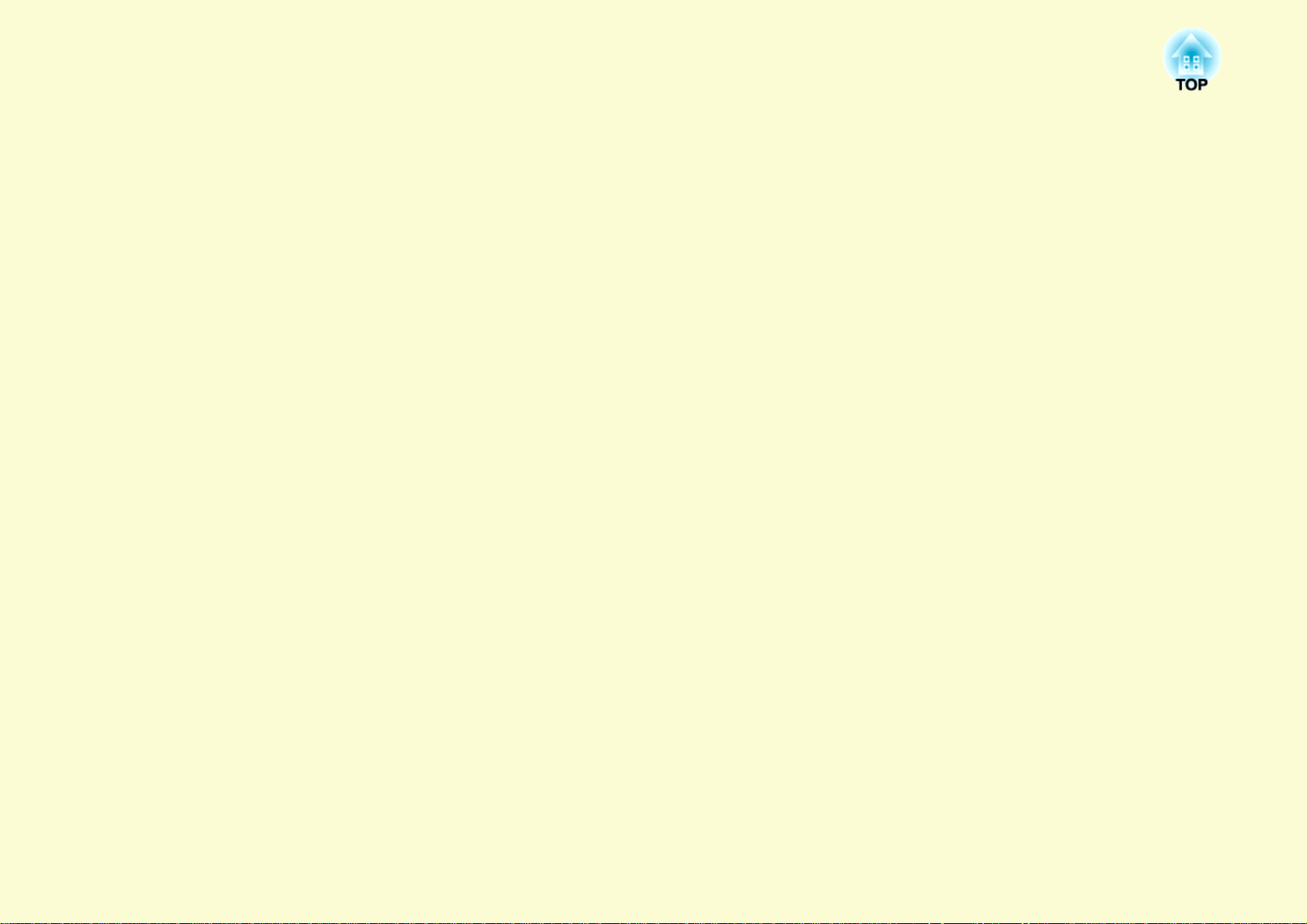
Fonctions utiles
Ce chapitre fournit des explications sur les fonctions notamment utiles pour la réalisation de présentations, ainsi que
sur les fonctions de sécurité.
Modification de l’image projetée.......................16
• Détection automatique des signaux reçus et
modification de l’image projetée
(Recherche de source).......................................................16
• Modification directe à partir de la télécommande.........17
Fonctions d’amélioration de la projection .......18
•Sélection de la qualité de projection
(sélection du mode couleurs) ............................................18
• Réglage de l'Iris auto ........................................................19
• Gel momentané de l’image et du son (Pause A/V) .........19
• Arrêt sur image (Gel)........................................................20
• Modification du rapport L/H ...........................................21
Méthodes de modification..............................................................21
Modification de l'aspect pour les images provenant
d'équipements vidéo ..................................................................21
Modification de l'aspect pour les images provenant
d'un ordinateur (pour EB-1725/1720)........................................22
Modification de l'aspect pour les images provenant
d'un ordinateur (pour EB-1735W/1730W)................................23
Restrictions sur le projecteur désiré en cas
d'utilisation de plusieurs projecteurs ...............30
• Réglage de l’ID projecteur............................................... 31
• Réglage de l'ID projecteur sur la télécommande .......... 32
Correction de la couleur pour plusieurs
projecteurs (Réglage des couleurs sur
écrans multiples).................................................33
• Synthèse de la procédure de correction.......................... 33
• Méthode de correction ..................................................... 33
Fonctions de sécurité.........................................35
• Gestion des utilisateurs (Protection par mot
de passe)............................................................................. 35
Modes de la fonction Protection par mot de passe ........................ 35
Réglage de la protection par mot de passe..................................... 35
Entrer le mot de passe.................................................................... 37
• Verrouillage des touches de fonctionnement
(Blocage fonctionne.) ........................................................ 37
• Fonction Pointeur (Pointeur) ...........................................25
• Agrandissement d’une partie de l’image
(Zoom électronique)..........................................................26
• Utilisation de la télécommande pour contrôler
le pointeur de la souris (Souris sans fil) ..........................28
Page 16
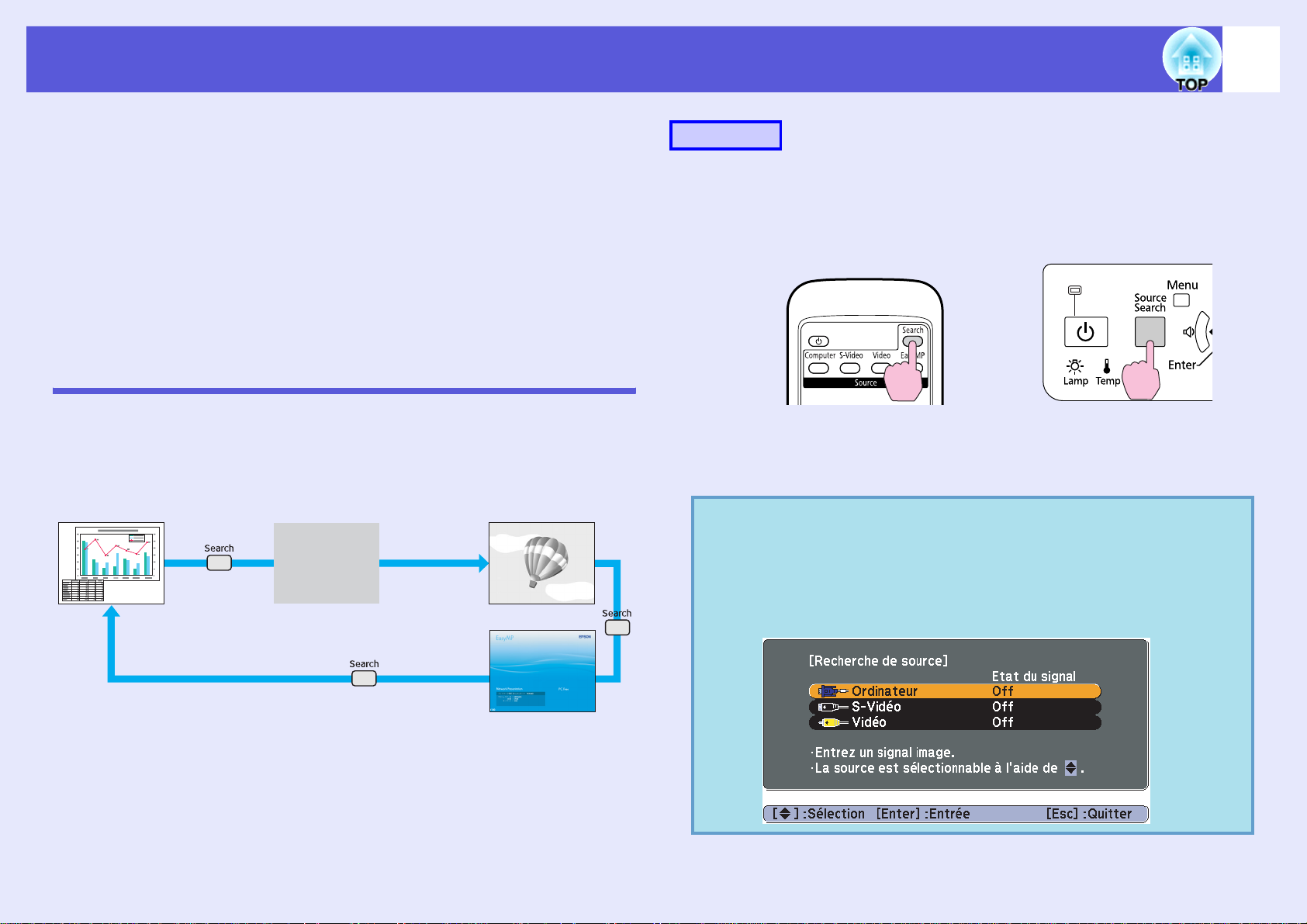
Modification de l’image projetée
16
Vous pouvez modifier l’image projetée des deux façons suivantes :
• Modification à l’aide de la fonction Recherche de source
Le projecteur détecte automatiquement les signaux reçus depuis les
appareils connectés et projette l’image entrante.
• Modification directe
Vous pouvez utiliser les boutons de la télécommande pour modifier
le port d’entrée.
Détection automatique des signaux reçus et modification de l’image projetée (Recherche de source)
Vous pouvez choisir rapidement l’image à projeter, car les ports d’entrée
qui n’envoient pas de signal d’image sont ignorés lorsque vous changez
de source à l’aide du bouton [Source Search].
Ordinateur Vidéo
Le port d’entrée où aucun signal
d’image n’est reçu est ignoré.
S-Vidéo
Procédure
Lorsque votre équipement vidéo est connecté, lancez la lecture avant
d’entamer la recherche de source.
Utilisation de la télécommande
Lorsque plusieurs appareils sont connectés, appuyez sur le bouton
[Source Search] autant de fois que nécessaire pour projeter l’image
désirée.
L’écran suivant, qui présente l’état des signaux d’image, est
q
affiché lorsque seule l’image actuellement projetée est
disponible, ou lorsqu’aucun signal d’image n’est trouvé.
Vous pouvez sélectionner le port d’entrée auquel est
connecté la source de la projection que vous voulez utiliser.
L’écran se ferme après environ 10 secondes d’inactivité.
Utilisation du panneau de
commande
*Seuls les modèles EB-1735W/1725 passent à EasyMP.
EasyMP
*
Page 17
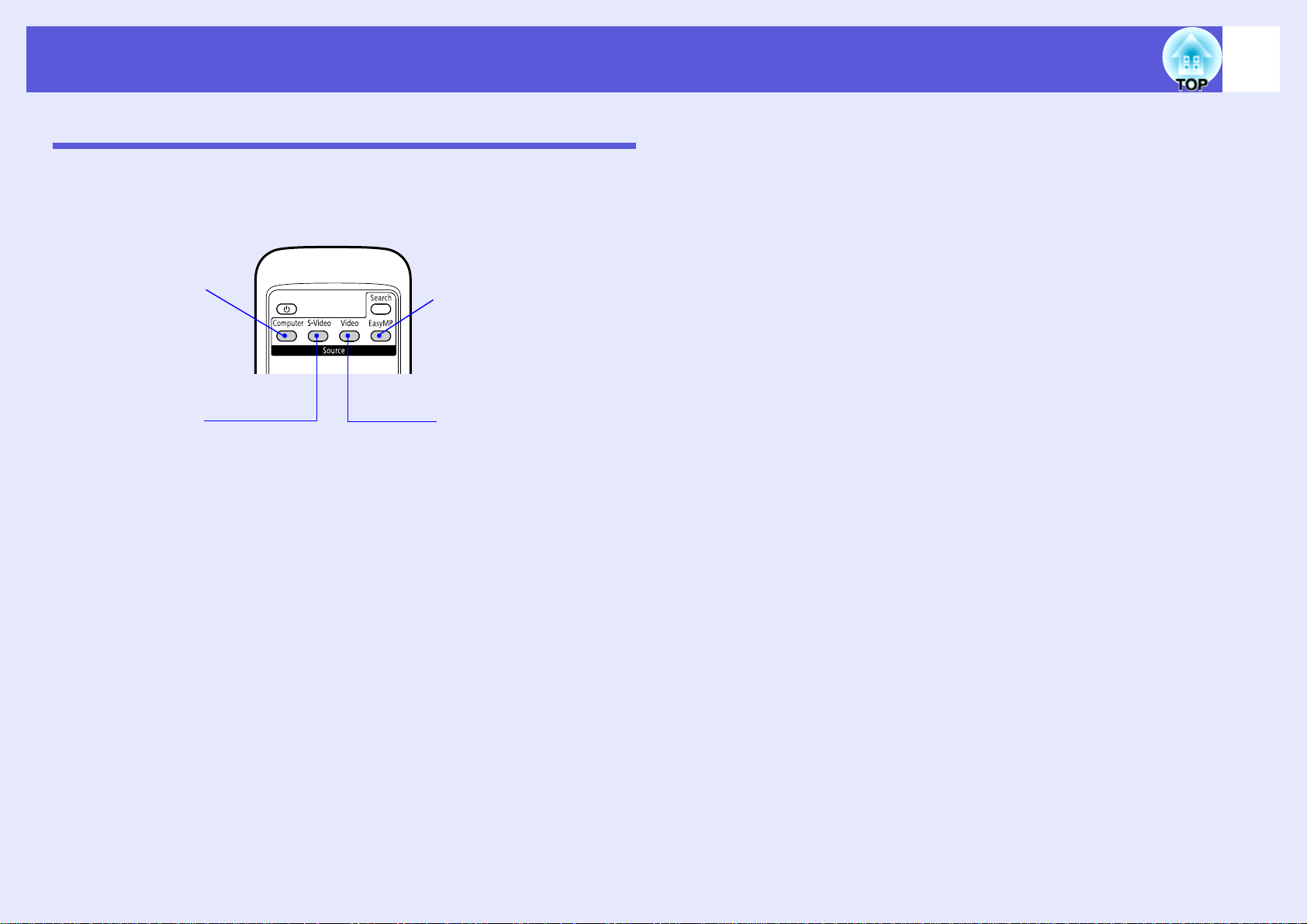
Modification de l’image projetée
o
Modification directe à partir de la télécommande
Vous pouvez accéder directement à la source désirée en appuyant sur les
boutons suivants de la télécommande.
Télécommande
17
Affiche les images
reçues depuis le
port d'entrée de
l'ordinateur.
Affiche les images
reçues depuis le
port d'entrée SVidéo.
Passe à l'image d'EasyMP.
(EB-1735W/1725
uniquement)
Si vous utilisez le modèle
EB-1730W/1720, ce bouton
est sans effet.
Affiche les images reçues
depuis le port d'entrée Vidé
Page 18
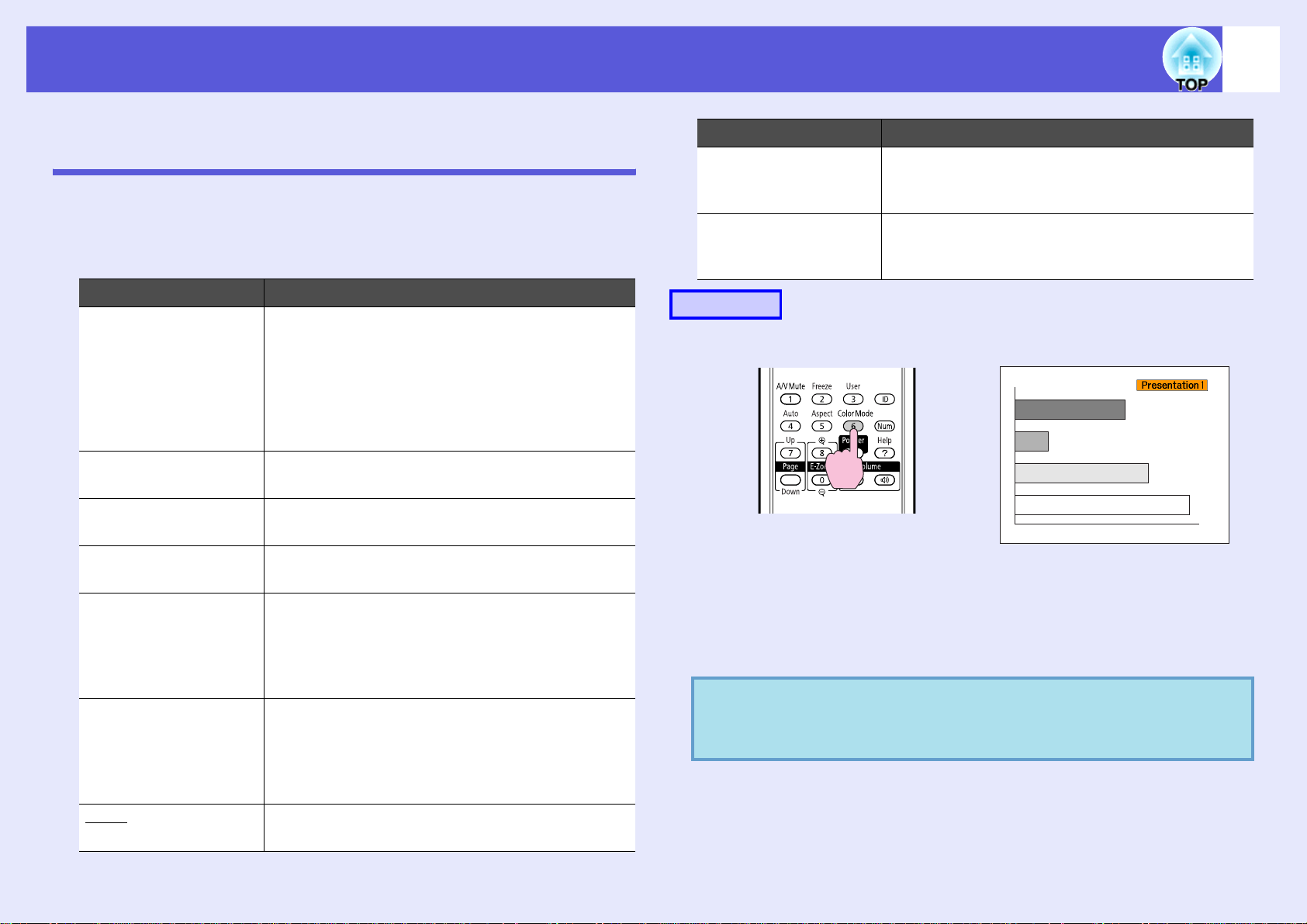
Fonctions d’amélioration de la projection
18
Sélection de la qualité de projection (sélection du mode couleurs)
Vous pouvez obtenir aisément une qualité d’image optimale en
choisissant le réglage correspondant le mieux à l’environnement dans
lequel la projection est effectuée. La luminosité de l’image varie en
fonction du mode sélectionné.
Mode Application
Jeu Ce mode est idéal en cas d’utilisation dans un local
éclairé. C’est le mode le plus clair. Il reproduit
parfaitement les tons sombres.Si vous craignez que
l'image projetée ne subisse des retards alors que vous
utilisez un jeu où la vitesse est essentielle, réglez
l'option "Progressif" du menu de configuration sur
"Off". s p.43
Présentation Ce mode est idéal pour effectuer une présentation en
couleur dans un local éclairé.
Tex te Ce mode est idéal pour effectuer une présentation en
noir et blanc dans un local éclairé.
Théâtre Idéal pour la projection d’un film dans un local
sombre. Donne aux images une teinte naturelle.
Photo (Pour la projection d’images provenant d’un
ordinateur.)
Idéal pour la projection d’images fixes, comme des
photos, dans un local éclairé. Les images sont vives
et leur contraste accentué.
Sports (Pour la projection d’images provenant d’une source
composantes vidéo, S-Vidéo ou vidéo composite.)
Idéal pour regarder une émission de télévision dans
un local éclairé. Les images sont vives et très
réalistes.
Mode Application
Tableau noir Même si vous projetez sur un tableau noir (ou vert),
ce réglage donne aux images une teinte naturelle,
comme si elles étaient projetées sur un écran.
Personnalisé Sélectionnez "Personnalisé" pour ajuster
"R,G,B,C,M,Y" dans "Réglage couleur" dans le
menu de configuration. s p.41
Procédure
Télécommande
À chaque pression sur le bouton, le mode couleurs change et son nom
s’affiche à l’écran.
Si vous appuyez sur le bouton alors que le nom d’un mode couleurs est
affiché, l’appareil passe au mode couleurs suivant.
Le mode couleurs peut également être défini à l’aide de la
q
section "Mode couleurs" du menu "Image", dans le menu
de configuration.
s
p.41
sRGBg Idéal pour les images conformes à la norme en
matière de couleurs sRGB.
Page 19
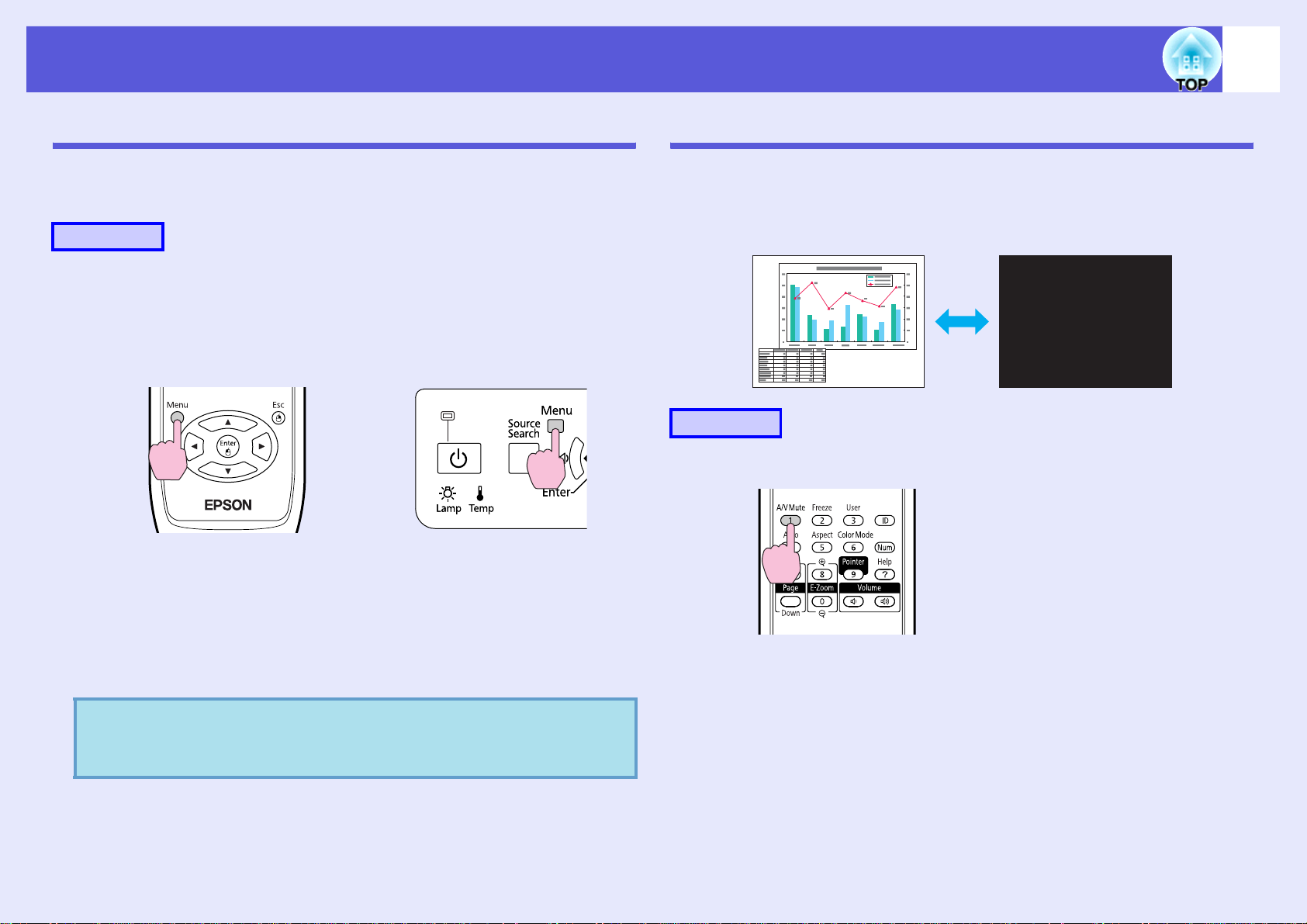
Fonctions d’amélioration de la projection
19
Réglage de l'Iris auto
En réglant automatiquement la luminance par rapport à la luminosité de
l'image affichée, il vous permet de profiter d'images riches et profondes.
Procédure
A
B
Appuyez sur le bouton [Menu] et sélectionnez
"Image" - "Iris auto" dans le menu de configuration.
s "Utilisation du menu de configuration" p.40
Utilisation de la télécommande Utilisation du panneau de commande
Sélectionnez "On".
Le réglage est conservé pour chaque mode couleurs.
Gel momentané de l’image et du son (Pause A/V)
Cette fonction vous permet d’attirer l’attention du public sur votre
commentaire, mais aussi de masquer certaines opérations telles que le
changement de fichiers dans le cas d’une présentation à partir d’un
ordinateur.
Procédure
Télécommande
C
q
Appuyez sur le bouton [Menu] pour fermer le menu
de configuration.
Iris auto peut être défini uniquement lorsque le mode
couleurs est Jeu, Théâtre ou Personnalisé.
Chaque pression sur le bouton active ou désactive la fonction Pause A/V.
Page 20
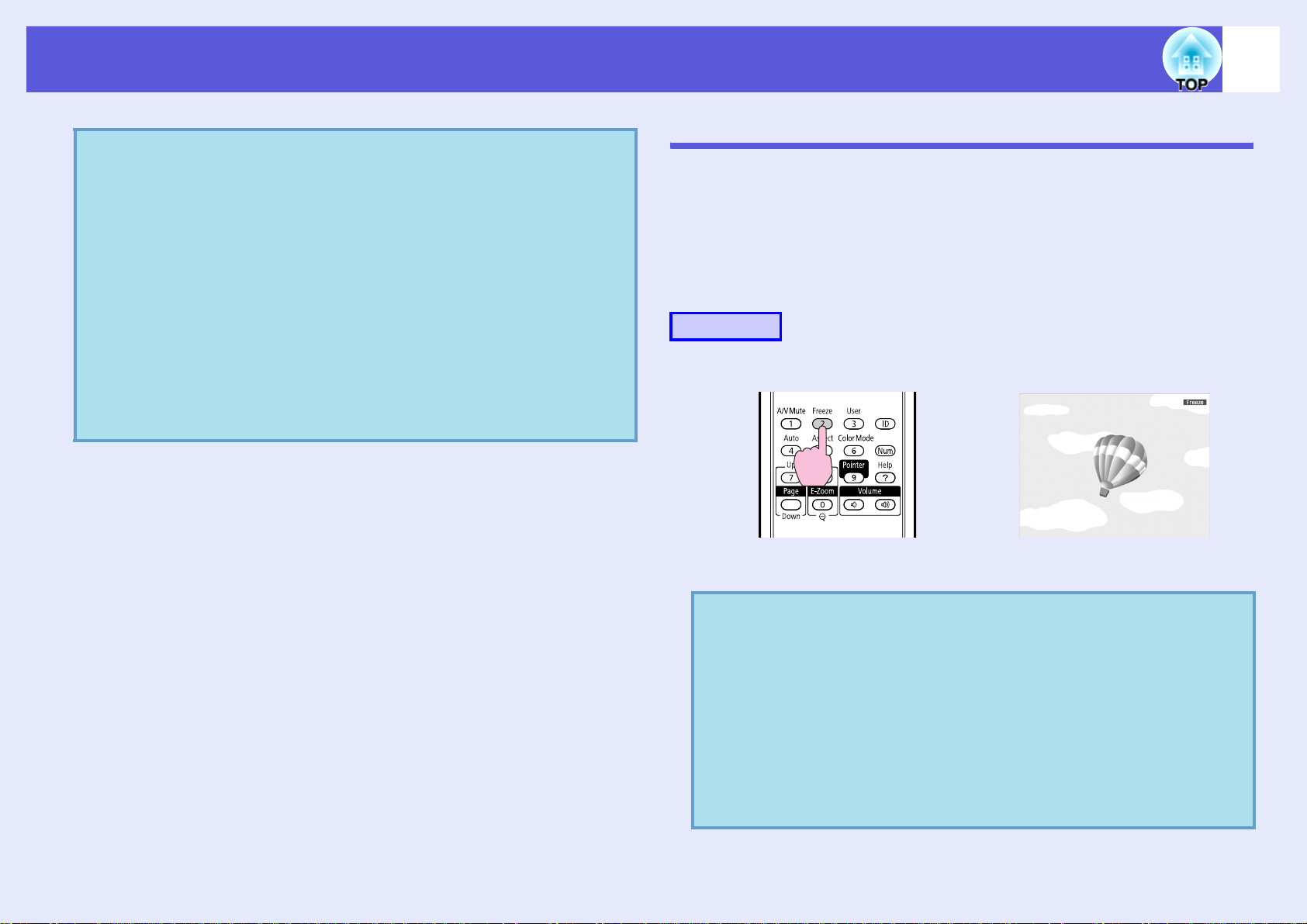
Fonctions d’amélioration de la projection
• Si vous utilisez cette fonction pendant la projection
q
d’images animées, les images et le son sont toujours lus
par la source, et il est impossible de revenir à l’endroit où
vous aviez activé la fonction Pause A/V.
• Vous pouvez choisir d’afficher un écran noir ou bleu, ou
un logo, lorsque la fonction Pause A/V est activée. Pour
effectuer la sélection, utilisez la section "Avancé" "Affichage" - "Pause A/V" du menu de configuration.
s
p.47
• Vous pouvez régler le projecteur pour qu'il s'éteigne
automatiquement environ 30 minutes après la fermeture
du volet de pause A/V et le démarrage de la pause A/V.
Pour faire ce réglage, utilisez "Avancé" - "Mode veille"
du menu de configuration.
s
20
Arrêt sur image (Gel)
Lorsque l’image animée est gelée, elle est toujours projetée, ce qui vous
permet de projeter une séquence animée image par image, comme s’il
s’agissait d’une séquence de photos. Vous pouvez en outre effectuer des
opérations telles qu’un changement de fichiers, lors d’une projection à
partir d’un ordinateur, sans projeter d’image si vous activez la fonction
Gel au préalable.
Procédure
Télécommande
p.48
Chaque pression sur le bouton active ou désactive la fonction Gel.
• La lecture audio n’est pas interrompue.
q
• La source de l’image continue d’être projetée, même si
l’image animée est gelée à l’écran; il est donc impossible
de reprendre la projection à l’endroit où vous l’avez
interrompue.
• Si vous appuyez sur le bouton [Freeze] alors que le menu
de configuration ou un écran d’aide est affiché, celui-ci
disparaît de l’écran.
• La fonction Gel peut fonctionner en combinaison avec la
fonction de zoom électronique.
Page 21
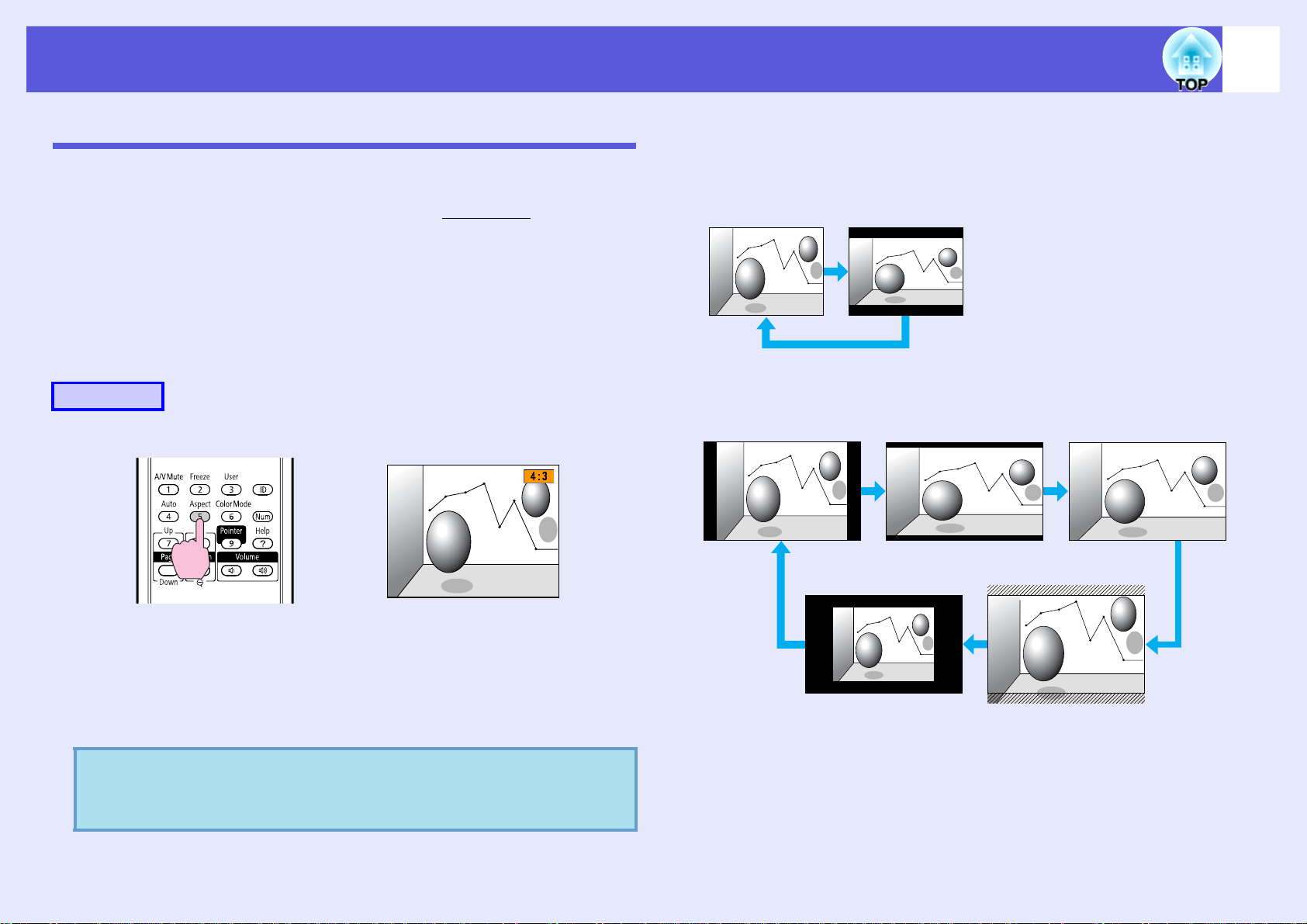
Fonctions d’amélioration de la projection
21
Modification du rapport L/H
Lorsqu’une source vidéo est connectée, les images enregistrées en format
vidéo numérique ou sur DVD peuvent être affichées en format d’écran
large 16:9. Pour ce faire, vous devez modifier le rapport L/Hg. Modifiez
également le rapport L/H lorsque vous projetez des images d'ordinateur en
mode plein écran.
Les méthodes de modification et les rapports L/H disponibles sont les
suivants :
f Méthodes de modification
Procédure
Télécommande
f Modification de l'aspect pour les images provenant
d'équipements vidéo
Pour EB-1725/1720
4:3
Pour EB-1735W/1730W
Normal
16:9
Direct
16:9 Complet
Zoom
À chaque pression sur le bouton, le rapport L/H change et son nom
s’affiche à l’écran.
Si vous appuyez sur le bouton alors que le nom d’un rapport L/H est
affiché, l’appareil passe au rapport suivant.
Le rapport L/H peut également être défini à l’aide de la
q
section "Aspect" du menu "Signal", dans le menu de
configuration.
s
p.43
Page 22
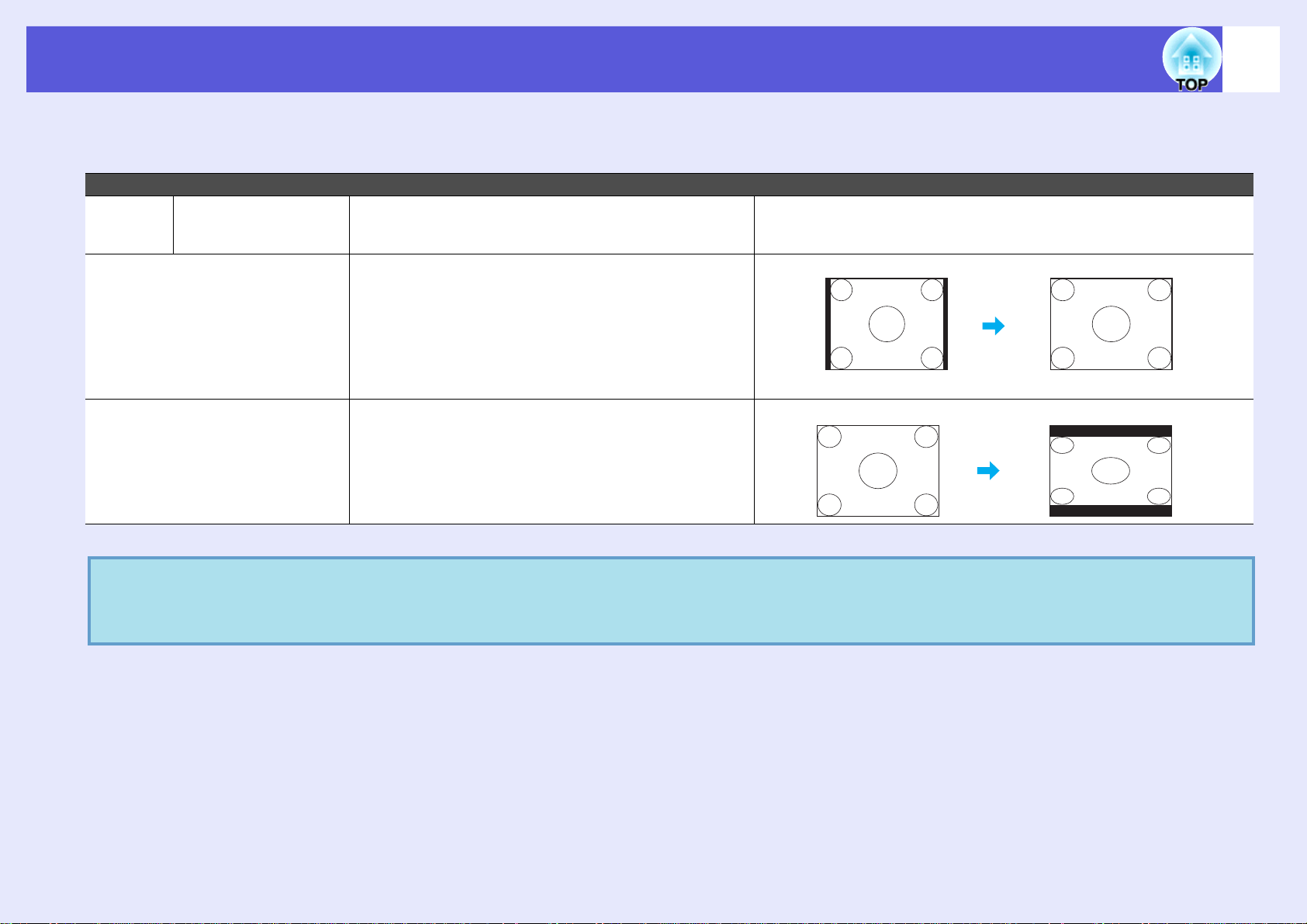
Fonctions d’amélioration de la projection
f Modification de l'aspect pour les images provenant d'un ordinateur (pour EB-1725/1720)
Lorsque vous projetez des images provenant du port d'entrée de l'ordinateur, vous pouvez modifier l'aspect de la façon suivante.
Réglages Fonctionnement Exemple de projection
Normal Images reçues via
le port d'entrée de
l'ordinateur
4:3 Projection en mode plein écran, dans un rapport
Projection en mode plein écran, en conservant le
rapport L/H de l'image en entrée.
Si un signal 1280 ^ 1024 est reçu
L/H 4:3. Ce mode est idéal si vous voulez projeter
des images en rapport 5:4 (1280 ^ 1024) en plein
écran.
22
16:9 Projette en rapport 16:9. Ce mode est idéal pour
la projection en mode plein écran, si vous
employez un écran 16:9.
Lorsque vous projetez des images provenant d'un ordinateur, si des parties des images sont manquantes ou si l'appareil ne peut pas
q
projeter tout, choisissez "Large" ou "Normale" dans la section "Résolution" du menu de configuration, en fonction de la taille sur
l'écran de l'ordinateur.
s
p.43
Normal
Si un signal 1280 ^ 1024 est reçu
4:3
Page 23
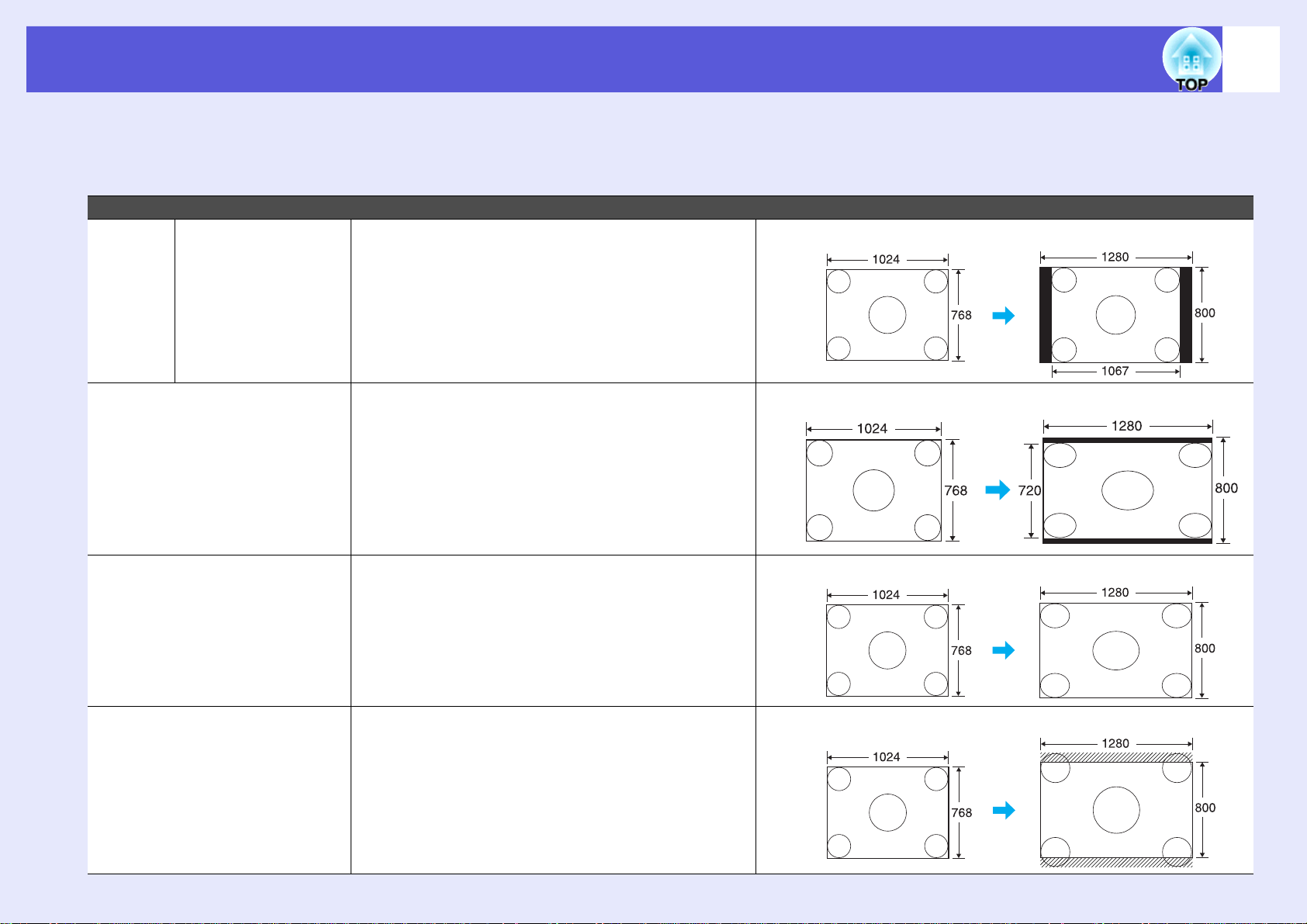
Fonctions d’amélioration de la projection
f Modification de l'aspect pour les images provenant d'un ordinateur (pour EB-1735W/1730W)
Lorsque vous projetez des images provenant du port d'entrée de l'ordinateur, vous pouvez modifier l'aspect de la façon suivante. EB-1735W/1730W offre
une résolution WXGA 1280 x 800 (rapport L/H 16:10). Si vous projetez sur un écran 16:9, réglez le rapport L/H sur "16:9".
Réglages Fonctionnement Exemple de projection
Normal Images reçues via
le port d'entrée de
l'ordinateur
Projection en mode plein écran, en conservant le
rapport L/H de l'image en entrée.
Si un signal 1024 ^ 768 est reçu
23
16:9 Projette en plein écran avec un rapport L/H de
16:9.
Complet Projection en plein écran. Si un signal 1024 ^ 768 est reçu
Zoom Projette l'image reçue telle quelle, selon le
rapport L/H de la direction latérale. Les parties
au-delà de la taille de projection ne sont pas
projetées.
Si un signal 1024 ^ 768 est reçu
Si un signal 1024 ^ 768 est reçu
Page 24
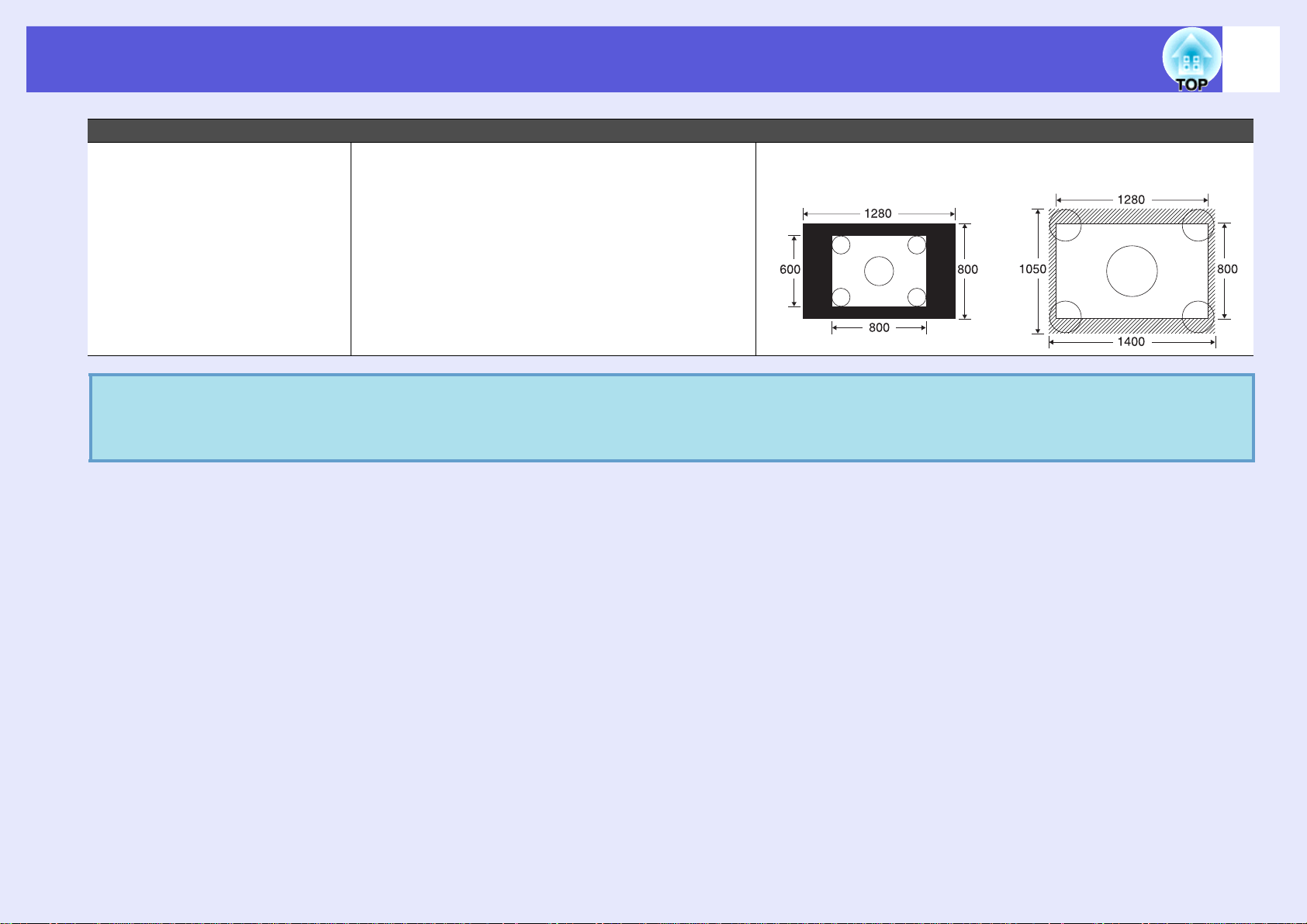
Fonctions d’amélioration de la projection
Réglages Fonctionnement Exemple de projection
Direct Projette selon la résolution de l'image reçue, qui
est placée au centre de l'écran. Ce mode est
idéal pour afficher des images nettes.
Si la résolution de l'image est supérieure à 1280
^ 800, les bords de l'image ne sont pas projetés.
Lorsque vous projetez des images provenant d'un ordinateur, si des parties des images sont manquantes ou si l'appareil ne peut pas
q
projeter tout, choisissez "Large" ou "Normale" dans la section "Résolution" du menu de configuration, en fonction de la taille sur
l'écran de l'ordinateur.
s
p.43
Si un signal 800 ^ 600 est
reçu
24
Si un signal 1400 ^ 1050 est
reçu
Page 25
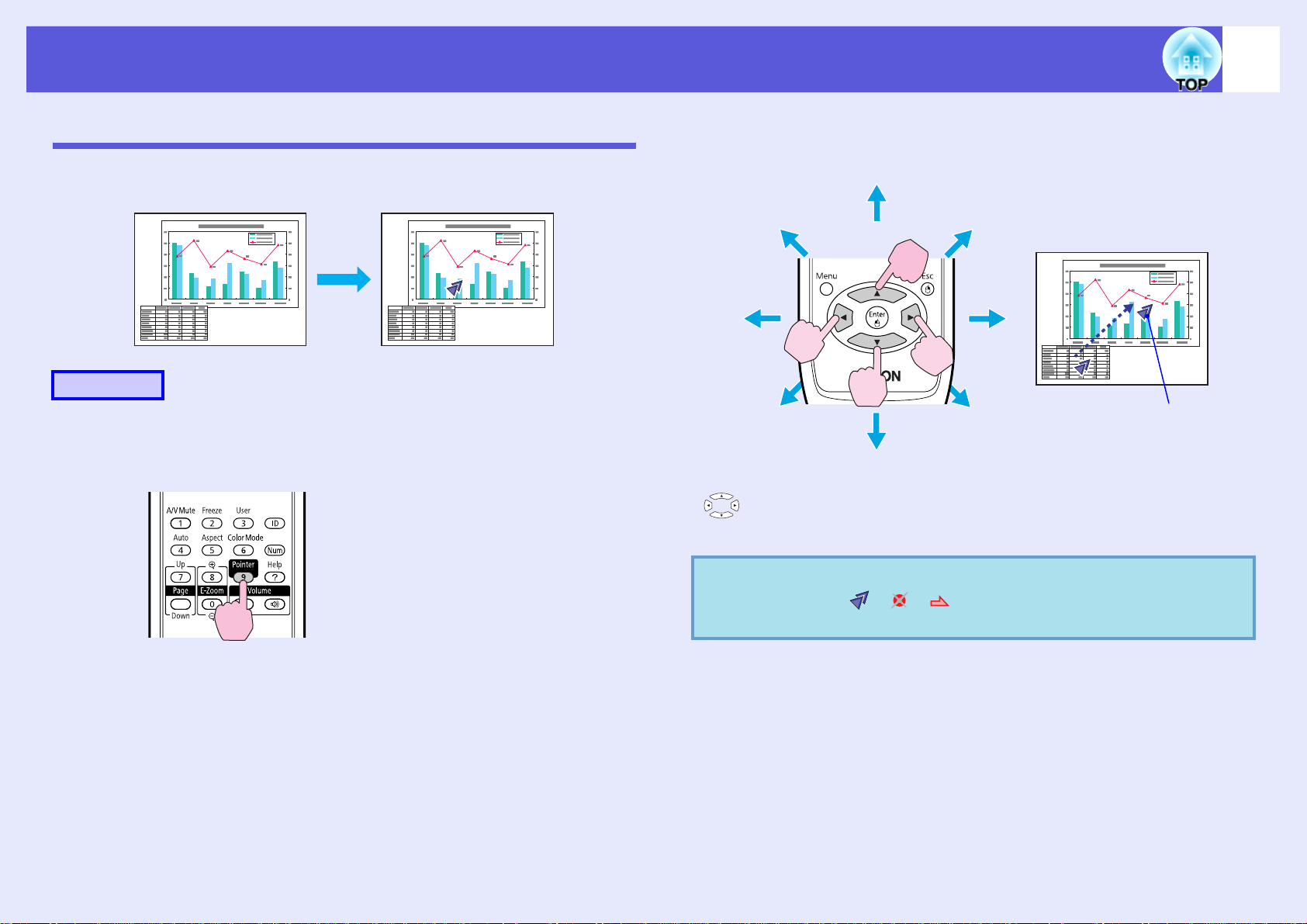
Fonctions d’amélioration de la projection
25
Fonction Pointeur (Pointeur)
Cette fonction vous permet de déplacer un pointeur sur l’image projetée,
de manière à attirer l’attention sur un élément.
Procédure
A
Affichez le pointeur.
Télécommande
B
Lorsque vous appuyez sur le pointeur en même temps que sur le bouton
[ ] adjacent, vous pouvez déplacer le pointeur en diagonale en plus
des directions haut/bas et gauche/droite.
Déplacez le pointeur.
Télécommande
Pointeur
À chaque fois que vous appuyez sur le bouton, le pointeur s’affiche
ou disparaît.
q
Vous pouvez choisir trois types différents d’icône pour le
pointeur
"Forme de pointeur" du menu de configuration.
( - - ) via la commande "
Réglages" -
s
p.45
Page 26
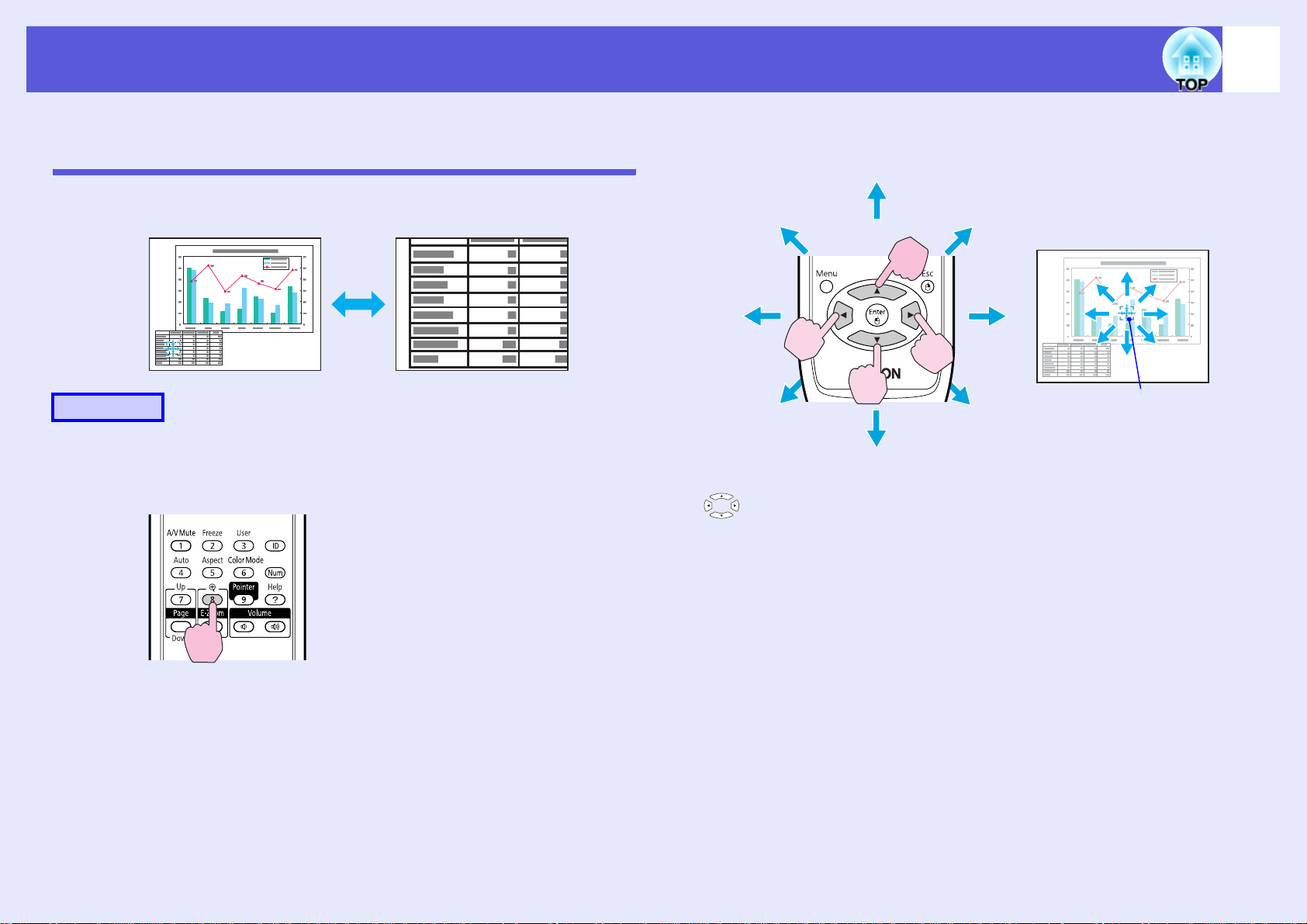
Fonctions d’amélioration de la projection
26
Agrandissement d’une partie de l’image (Zoom électronique)
Cette fonction vous permet d’agrandir une image, par exemple un
graphique ou un tableau, de manière à mieux en voir les détails.
Procédure
A
Démarrez la fonction Zoom électronique.
Télécommande
B
Lorsque vous appuyez sur le pointeur en même temps que sur le bouton
[ ] adjacent, vous pouvez déplacer le pointeur en diagonale en plus
des directions haut/bas et gauche/droite.
Déplacez la croix sur la partie de l’image à agrandir.
Télécommande
Croix
Page 27
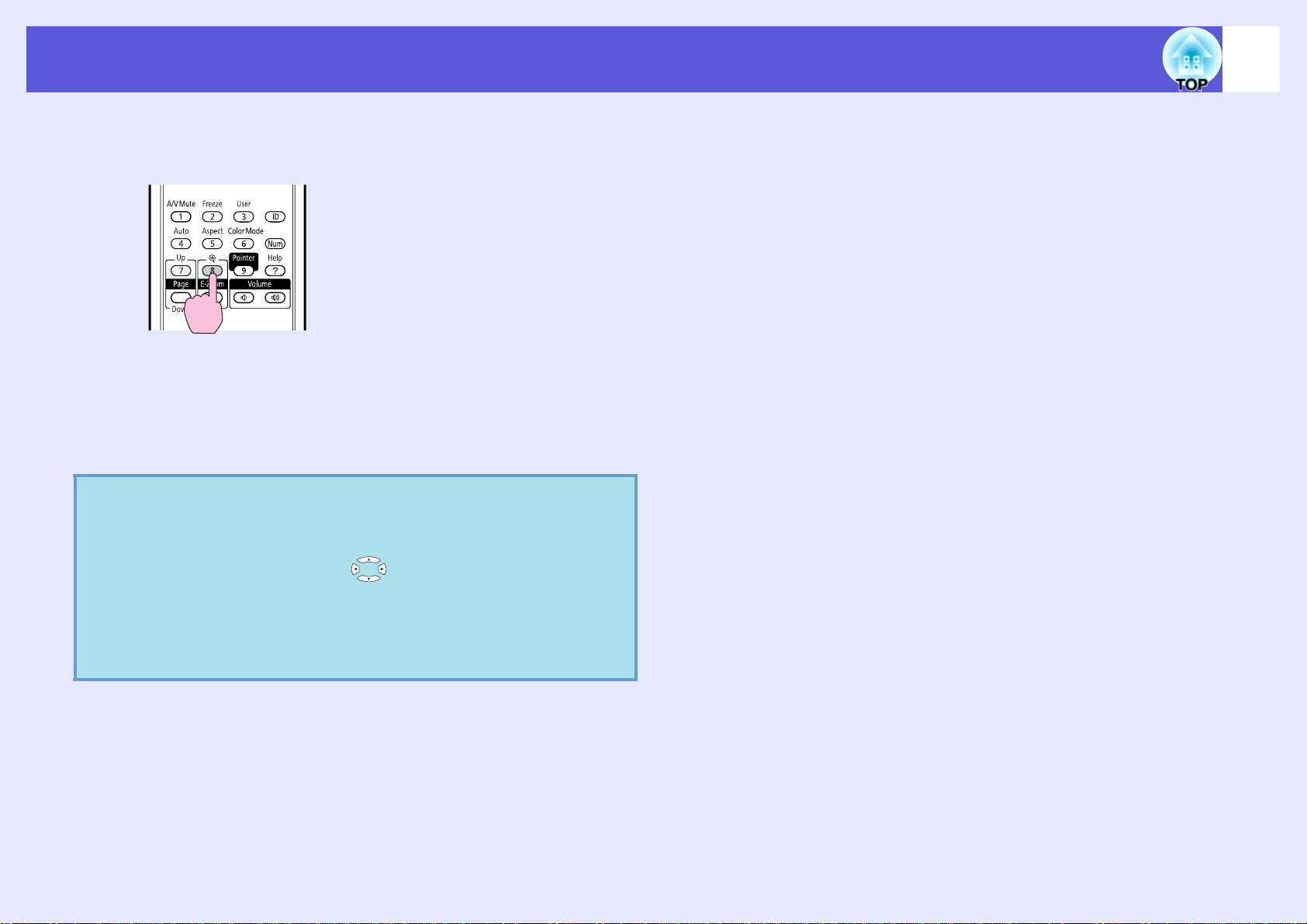
Fonctions d’amélioration de la projection
27
C
q
Effectuez l’agrandissement.
Télécommande
Chaque pression sur le bouton provoque l’agrandissement de la
zone sélectionnée. Vous pouvez effectuer un agrandissement rapide
en maintenant le bouton enfoncé.
Vous pouvez réduire l’image agrandie en appuyant sur le bouton
[x].
Appuyez sur le bouton [Esc] pour annuler.
• Le taux d’agrandissement est affiché à l’écran. La zone
sélectionnée peut être agrandie de 1 à 4 fois, en 25
incréments.
• Appuyez sur le bouton [ ] pour faire défiler l’image.
• Si la fonction de Zoom électronique est sélectionnée alors
que la fonction Progressif est en cours d'exécution, cette
fonction en cours d'exécution est annulée
momentanément.
Page 28
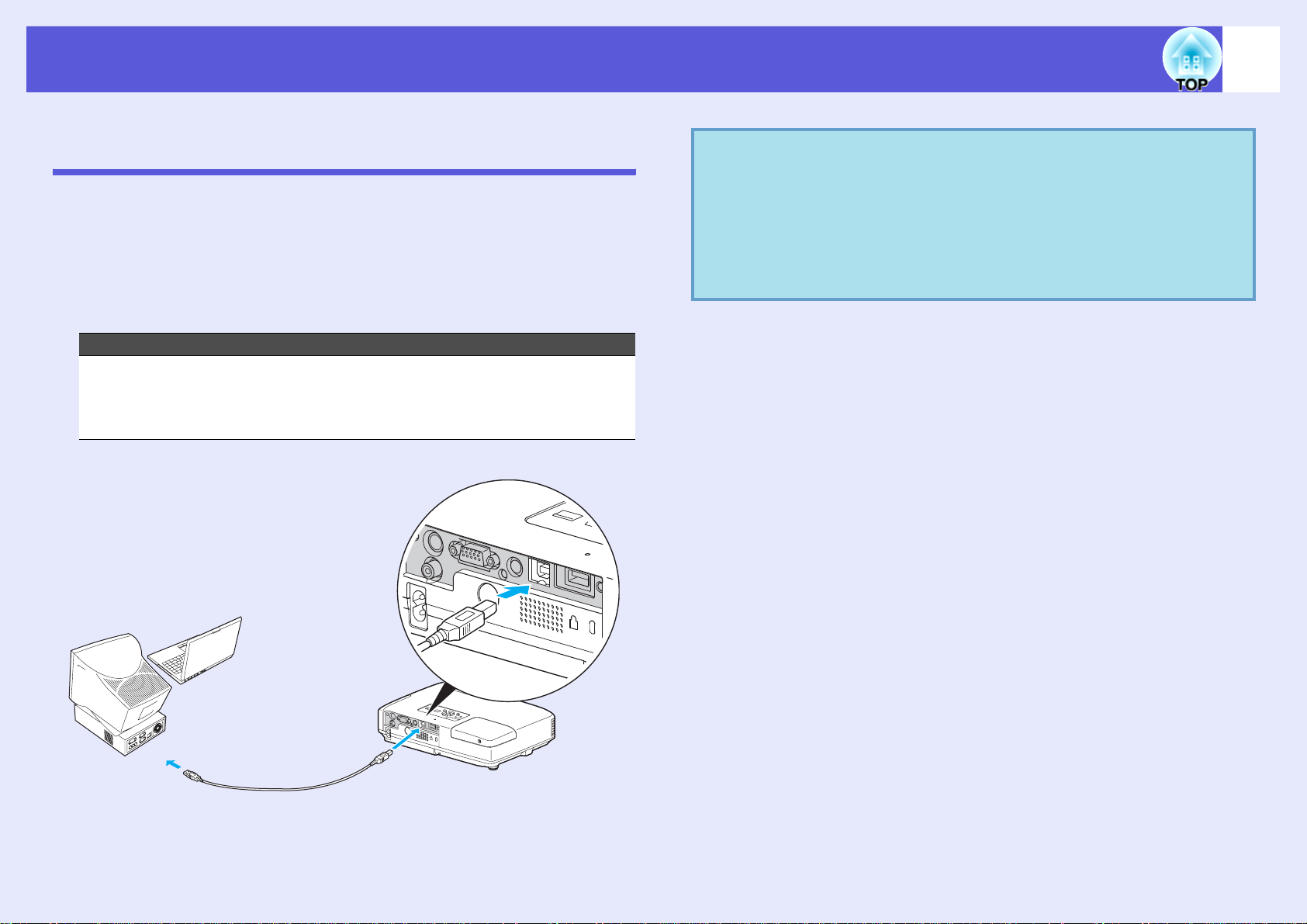
Fonctions d’amélioration de la projection
Utilisation de la télécommande pour contrôler le pointeur de la souris (Souris sans fil)
Connectez le port USB de l’ordinateur au port USB (TypeB) situé à
l’arrière du projecteur au moyen d’un câble USB disponible dans le
commerce*. Si la fonction "Avancé" - "USB TypeB" dans le menu de
configuration est réglée sur "Souris Sans Fil", vous pouvez déplacer le
pointeur de la souris de l’ordinateur à l’aide de la télécommande, comme
une souris sans fil. s p.48
Ordinateur
Windows: 98/98SE/2000/Me/XP Home Edition/
XP Professional/Vista Home Basic/Vista Home Premium/
Vista Business/Vista Enterprise/Vista Ultimate
Macintosh: OS8.6-9.2/10.0-10.5
* Fourni avec l’EB-1735W/1725.
q
28
• Il peut s’avérer impossible d’utiliser la fonction de souris
sans fil avec certaines versions des systèmes d’exploitation
Windows et Macintosh.
• Il se peut que certains paramètres de l’ordinateur doivent
être modifiés pour que la fonction de souris sans fil puisse
être utilisée. Reportez-vous à la documentation de
l’ordinateur pour plus d’informations.
Vers le port USB
Câble USB
Vers le port USB
(Type B)
Page 29
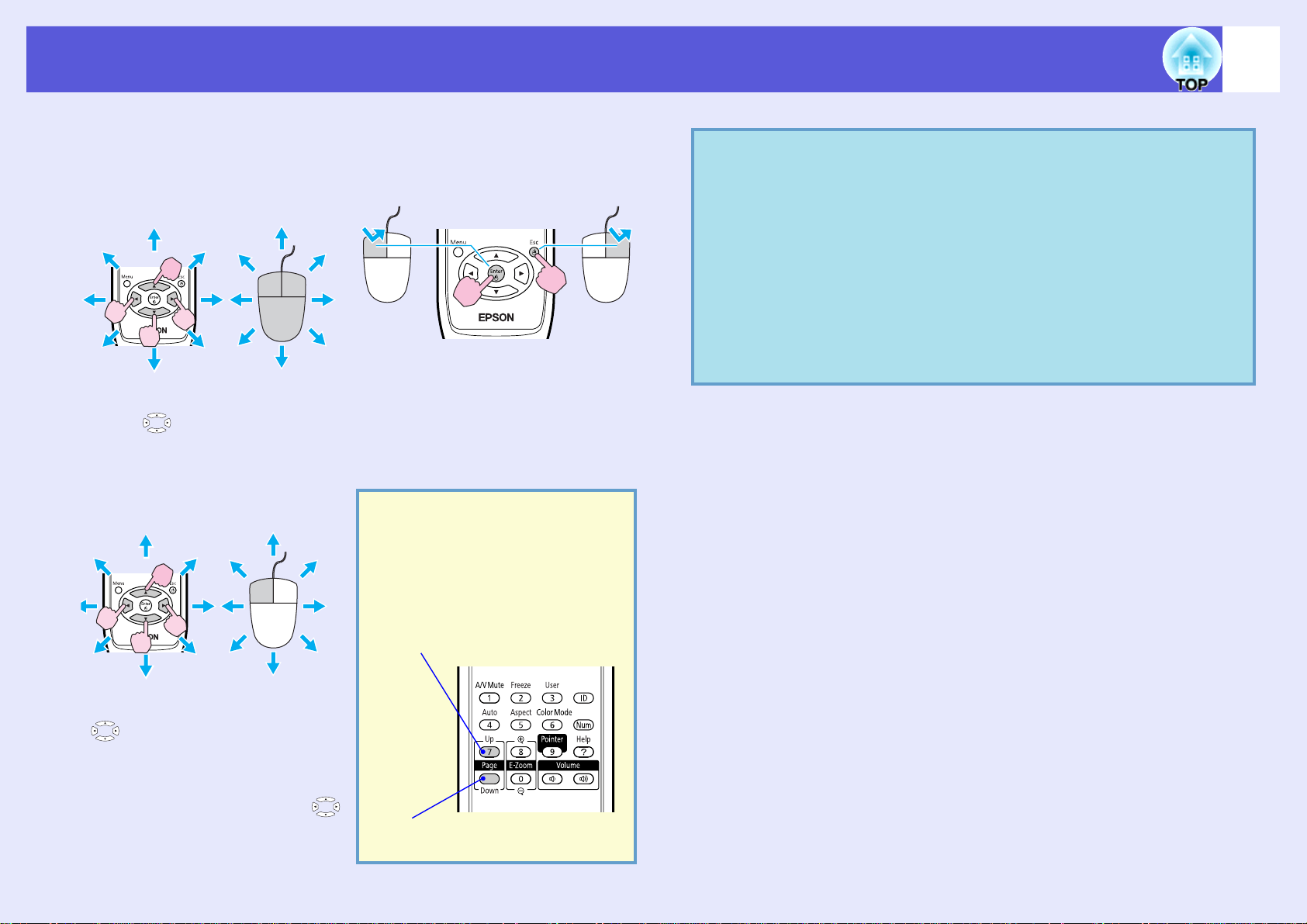
Fonctions d’amélioration de la projection
Lorsque la connexion a été établie, le pointeur de la souris peut être utilisé
comme suit.
Déplacement du pointeur de
Clics de souris
la souris
Clic de gauche Clic de droite
Lorsque vous appuyez sur le
pointeur en même temps que sur le
bouton [ ] adjacent, vous pouvez
déplacer le pointeur en diagonale en
plus des directions haut/bas et
gauche/droite.
Double-clic : appuyez rapidement
deux fois de suite.
Glisser-déplacer Cette fonctionnalité peut
s’avérer utile pour afficher la
diapositive précédente ou la
suivante dans un diaporama
PowerPoint.
q
29
• Si les boutons de la souris sont inversés sur l’ordinateur,
le fonctionnement des boutons de la télécommande sera
lui aussi inversé.
• La fonction de souris sans fil ne peut pas être utilisée en
même temps que les fonctionnalités suivantes :
· Lorsqu’un menu de configuration est affiché.
· Lorsqu’un menu d’aide est affiché.
· Lorsque la fonction de zoom électronique est utilisée.
· Pendant la capture d’un logo d’utilisateur.
· Lorsque la fonction pointeur est en cours d'utilisation
· Pendant le réglage du volume audio.
Lorsque vous appuyez sur le pointeur
en même temps que sur le bouton
[ ] adjacent, vous pouvez déplacer
le pointeur en diagonale en plus des
directions haut/bas et gauche/droite.
1. Tout en maintenant le bouton [Enter]
enfoncé, appuyez sur le bouton [ ].
2. Relâchez le bouton [Enter] quand
vous vous trouvez à l’endroit désiré.
Vers la diapositive précédente
Vers la diapositive suivante
Page 30
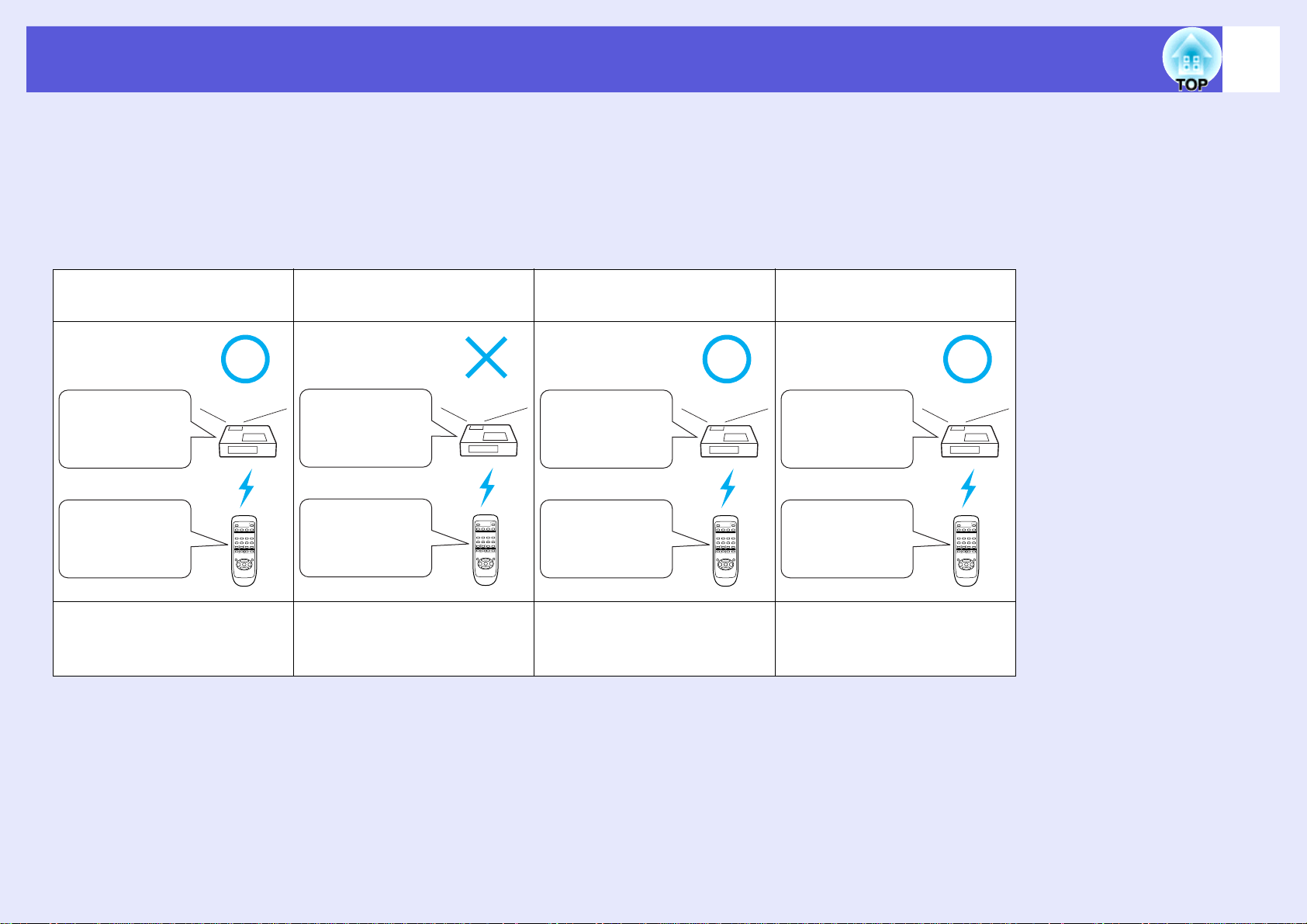
Restrictions sur le projecteur désiré en cas d'utilisation de plusieurs projecteurs
30
Lorsqu'un ID est défini pour le projecteur et la télécommande, vous pouvez utiliser cette dernière pour ne commander que le projecteur
possédant l'ID approprié. Cette fonctionnalité est très utile en cas de gestion de projecteurs multiples.
Vous pouvez attribuer un ID (de 1 à 9) au projecteur. Lorsque le réglage de l'ID du projecteur est sur "OFF" (réglage par défaut), la
télécommande peut être utilisée indépendamment du réglage de l'ID sur la télécommande. Vous pouvez attribuer un ID projecteur (de 0 à 9) à la
télécommande. Lorsque le réglage de l'ID est sur "0" (réglage par défaut), la télécommande peut être utilisée indépendamment du réglage de l'ID
du projecteur. Le réglage de l'ID sur la télécommande est réinitialisé sur "0" chaque fois que vous éteignez le projecteur.
Télécommande : On
(activée)
ID du projecteur:
1
ID de la
télécommande:
1
L'ID entre le projecteur et
la télécommande
correspond
Télécommande : Off
(désactivée)
ID du projecteur:
1
ID de la
télécommande :
3
L'ID entre le projecteur et
la télécommande ne
correspond pas
Télécommande : On
(activée)
ID du projecteur :
Off
ID de la
télécommande :
1
Lorsque l'ID projecteur
est Off.
Télécommande : On
(activée)
ID projecteur :
entre 1 et 9
ID de la
télécommande :
0
Lorsque le réglage de l'ID
sur la télécommande est
sur "0"
Page 31

Restrictions sur le projecteur désiré en cas d'utilisation de plusieurs projecteurs
31
Réglage de l’ID projecteur
Procédure
A
Pendant la projection, appuyez sur le bouton [Menu]
du projecteur puis choisissez "Avancé" - "ID
projecteur" dans le menu de configuration.
s "Utilisation du menu de configuration" p.40
Utilisation de la télécommande
Utilisation du panneau de
commande
C
Appuyez sur le bouton [Menu] pour fermer le menu
de configuration.
B
Choisissez l'ID que vous voulez définir puis
appuyez sur le bouton [Enter].
Page 32

Restrictions sur le projecteur désiré en cas d'utilisation de plusieurs projecteurs
Réglage de l'ID projecteur sur la télécommande
Définissez l'ID sur la télécommande chaque fois que vous mettez le
projecteur sous tension.
Procédure
Au cours de la projection, pointez la télécommande vers le
récepteur à distance du projecteur désiré. Lorsque vous
appuyez sur le bouton [ID] de la télécommande, l'écran ID
projecteur et opération de télécommande On/Off s'affiche
en haut à droite de l'écran de projection.
Lorsque la télécommande est
activée :
32
Lorsque Off s'affiche à l'écran
Tout en maintenant le bouton [ID] enfoncé, appuyez sur
une touche numérique afin de sélectionner le numéro
correspondant à l'ID du projecteur à contrôler.
Maintenez ce bouton enfoncé
Lorsque vous avez effectué le réglage, l'accès au projecteur qui peut être
contrôlé par la télécommande est restreint.
Page 33

Correction de la couleur pour plusieurs projecteurs (Réglage des couleurs sur écrans multiples)
33
Lorsque plusieurs projecteurs sont alignés et projettent des images,
vous pouvez ajuster la luminosité et la tonalité des couleurs de l’image
de chacun d'eux grâce à la fonction de réglage des couleurs sur
écrans multiples. De la sorte, les couleurs des images provenant de
chaque projecteur correspondent.
Dans certains cas, il peut arriver que la luminosité et la tonalité des
couleurs ne correspondent pas totalement, même après une
correction.
Synthèse de la procédure de correction
Lorsque plusieurs projecteurs sont installés et que vous voulez apporter
des corrections, procédez comme suit pour corriger un projecteur à la
fois :
1. Définissez l'ID projecteur et l'ID de la télécommande.
Pour limiter le contrôle à un projecteur précis, attribuez un ID à ce
dernier et définissez le même ID sur la télécommande. s p.30
2. Corrigez la différence de couleur.
Vous pouvez procéder à la correction des couleurs en cas de projection
à partir de plusieurs projecteurs. Vous pouvez effectuer l'ajustement du
noir au blanc en cinq étapes, baptisées "niveaux 1 à 5". Dans chacun de
ces niveaux, vous pouvez régler les deux éléments suivants :
• Correction de la luminosité
Vous pouvez corriger la luminosité de l'image de façon à harmoniser
toutes les images.
• Correction de la couleur
Vous pouvez ajuster la couleur de l'image, de façon à harmoniser
toutes les images, à l'aide des fonctions Corr. couleur (G/R) et Corr.
couleur (B/Y).
Méthode de correction
Après avoir configuré les projecteurs, corrigez la luminosité et la tonalité
de chacun d'eux afin de réduire les différences.
Procédure
A
B
Appuyez sur le bouton [Menu] puis choisissez
"Avancé" - "Ecrans multiples" dans le menu de
configuration. s "Utilisation du menu de
configuration" p.40
Sélectionnez le niveau à corriger dans la section
"Niveau de réglage".
• À chaque fois que vous sélectionnez un niveau, la mire du
niveau sélectionné s’affiche.
• Vous pouvez entamer la correction à partir de n’importe quel
niveau. En règle générale, vous pouvez rendre l’image plus
sombre ou plus claire en effectuant la correction de 1 à 5 ou de 5
à 1.
Page 34

Correction de la couleur pour plusieurs projecteurs (Réglage des couleurs sur écrans multiples)
34
C
D
Corrigez la luminosité à l’aide de la fonction "Corr.
luminosité".
• Si vous sélectionnez le niveau 5 pour plusieurs projecteurs,
l’ajustement s’adapte à l’image la plus sombre.
• Si vous sélectionnez le niveau 1 pour plusieurs projecteurs,
l’ajustement s’adapte à l’image la plus claire.
• Si vous sélectionnez un niveau de 2 à 4 pour plusieurs
projecteurs, l’ajustement s’adapte à la luminosité moyenne des
images.
• À chaque fois que vous appuyez sur le bouton [Enter],
l’affichage bascule entre la mire et l’image réelle, ce qui vous
permet de vérifier le résultat de l’ajustement et d’apporter des
corrections sur la base de l’image réelle.
Correction des fonctions "Corr . luminosité (G/R)" et
"Corr. couleur (B/Y)".
À chaque fois que vous appuyez sur le bouton [Enter], l’affichage
bascule entre la mire et l’image réelle, ce qui vous permet de
vérifier le résultat de l’ajustement et d’apporter des corrections sur
la base de l’image réelle.
E
F
Répétez les étapes 2 à 4 jusqu’à ce que tous les
ajustements désirés soient réalisés.
À la fin de l’opération d’ajustement, appuyez sur le
bouton [Menu] pour fermer le menu de
configuration.
Page 35

Fonctions de sécurité
35
Ce projecteur possède les fonctions de sécurité améliorées suivantes :
• Protection par mot de passe
Vous pouvez restreindre le nombre de personnes pouvant utiliser le
projecteur.
• Blocage fonctionne.
Vous pouvez interdire aux personnes non autorisées de modifier les
réglages du projecteur.
• Systèmes de sécurité
Ce projecteur est équipé de divers systèmes antivol. s p.8
Gestion des utilisateurs (Protection par mot de passe)
Lorsque la fonction Protection par mot de passe est activée, les personnes
qui ignorent le mot de passe ne peuvent pas utiliser le projecteur pour
projeter des images, même s'il est allumé. En outre, le logo de l'utilisateur
qui s'affiche quand vous allumez le projecteur ne peut pas être modifié. Ce
principe fait office de protection antivol, puisque le projecteur ne peut pas
être utilisé s'il est volé. Au moment de l'achat, la fonction Protection par
mot de passe n'est pas activée.
2. Protec. logo utilis.
Ce mode interdit aux utilisateurs non autorisés de modifier le logo
d'utilisateur enregistré, défini par le propriétaire du projecteur. Si le
mode "Protec. logo utilis." est activé, les modifications de réglages
suivants pour le logo d'utilisateur sont interdites :
• Capture d'un logo d'utilisateur
• Réglages "Afficher le fond", "Ecran démarrage" et "Pause A/V" de la
section "Affichage" du menu de configuration.
3. Réseau protégé (EB-1735W/1725 uniquement)
Si le mode "Réseau protégé" est activé, il est impossible de modifier les
réglages de la section "Réseau" du menu de configuration.
f Réglage de la protection par mot de passe
Procédez comme suit pour régler le mot de passe :
Procédure
A
Pendant la projection, maintenez le bouton [Gel]
enfoncé pendant environ cinq secondes.
Le menu Protection par mot de passe s’affiche.
f Modes de la fonction Protection par mot de passe
La fonction Protection par mot de passe comprend les trois modes
suivants, qui peuvent être activés en fonction de la manière dont le
projecteur est utilisé.
1. Protec. Démarrage
Si le mode " Protec. Démarrage " est activé , le mot de passe doit être
entré lorsque le projecteur est allumé s’il a été débranché de
l’alimentation secteur à laquelle il était connecté la dernière fois que le
mot de passe a été entré. Si le mot de passe entré n'est pas correct, la
projection ne démarre pas.
Télécommande
Page 36

Fonctions de sécurité
36
q
B
C
D
• Si la fonction Protection par mot de passe est déjà activée,
vous êtes invité à entrer le mot de passe.
Si le mot de passe entré est correct, le menu Protection par
mot de passe s’affiche.
• Lorsque le mot de passe a été défini, apposez l’autocollant
Mot de passe protégé sur le projecteur, à un endroit bien
visible, de manière à décourager toute tentative de vol.
Activez le mode "Protec. démarrage".
(1) Choisissez "Protec. démarrage" puis appuyez sur le bouton
[Enter].
(2) Choisissez "On" puis appuyez sur le bouton [Enter].
(3) Appuyez sur le bouton [Esc].
Activez le mode "Protec. logo utilis.".
(1) Choisissez "Protec. logo utilis." puis appuyez sur le bouton
[Enter].
(2) Choisissez "On" puis appuyez sur le bouton [Enter].
(3) Appuyez sur le bouton [Esc].
Activez le mode "Réseau protégé" (EB-1735W/1725
uniquement)
(1) Choisissez "Réseau protégé" puis appuyez sur le bouton
[Enter].
(2) Choisissez "On" puis appuyez sur le bouton [Enter].
(3) Appuyez sur le bouton [Esc].
s
"Entrer le mot de passe" p.37
E
Définissez le mot de passe.
(1) Choisissez "Mot de passe" puis appuyez sur le bouton [Enter].
(2) Le message "Changer le mot de passe?" s’affiche. Choisissez
(3) Tout en maintenant le bouton [Num] enfoncé, entrez un
Pavé numérique
(4) Entrez de nouveau le mot de passe.
"Oui" puis appuyez sur le bouton [Enter]. Le mot de passe par
défaut est "0000". Remplacez-le par le mot de passe de votre
choix. Si vous choisissez "Non", l’écran de l’étape 1 s’affiche à
nouveau.
nombre à quatre chiffres à l’aide du pavé numérique. Le
numéro s’affiche sous la forme "* * * *". Lorsque vous entrez
le quatrième chiffre, l’écran de confirmation s’affiche.
Télécommande
Maintenez ce bouton
enfoncé
Le message "Mot de passe accepté." s’affiche.
Si vous entrez un mot de passe incorrect, un message vous
invite à l’entrer de nouveau.
Page 37

Fonctions de sécurité
37
f Entrer le mot de passe
Lorsque l’écran de saisie du mot de passe s’affiche, utilisez le pavé
numérique de la télécommande pour entrer le mot de passe.
Procédure
T out en maintenant le bouton [Num] enfoncé, entrez le mot
de passe en appuyant sur les touches du pavé numérique.
Si vous entrez le mot de passe correct, la projection débute.
Attention
• Si vous entrez un mot de passe incorrect trois fois de suite, le
message "Le projecteur est verrouillé." s’affiche pendant environ
cinq minutes, après quoi le projecteur passe en mode attente.
Dans une telle situation, débranchez le cordon d'alimentation de
la prise secteur puis rebranchez-le et rallumez le projecteur. Le
projecteur affiche de nouveau l’écran de saisie du mot de passe,
de manière à vous permettre d’entrer le mot de passe correct.
• Si vous avez oublié le mot de passe, prenez note du numéro "Code
de requête :xxxxx" qui s'affiche à l'écran, puis contactez le
bureau le plus proche dont vous trouverez l'adresse dans le Guide
s
d'Assistance et de service.
Epson
• Si vous répétez l’opération ci-dessus et entrez un mot de passe
incorrect trente fois de suite, le message suivant s’affiche et le
projecteur n’accepte plus de saisie de mot de passe : "Le
projecteur est verrouillé. Contactez Epson comme l’explique votre
s
documentation."
Liste des contacts pour projecteurs Epson
Liste des contacts pour projecteurs
Verrouillage des touches de fonctionnement (Blocage fonctionne.)
Utilisez l’une des fonctions suivantes pour verrouiller les boutons du
panneau de commande :
• Verrou. complet
Tous les boutons du panneau de commande sont verrouillés. Il est
impossible d’effectuer la moindre action depuis le panneau de
commande, y compris allumer ou éteindre l’appareil.
• Verrou. partiel
Tous les boutons du panneau de commande sont verrouillés, à
l’exception du bouton [t].
Cette fonction est utile, par exemple lors de manifestations pendant
lesquelles seule la projection est effectuée avec toutes les touches
inopérantes, ou dans des endroits tels que des écoles dans lesquelles on
veut limiter le nombre de touches utilisables. Le projecteur peut toujours
être utilisé à l’aide de la télécommande.
Procédure
A
Pendant la projection, appuyez sur le bouton [Menu]
du projecteur puis choisissez "Réglage" - "Blocage
fonctionne." dans le menu de configuration.
s "Utilisation du menu de configuration" p.40
Utilisation de la télécommande Utilisation du panneau de commande
Page 38

Fonctions de sécurité
38
B
C
q
Sélectionnez "Verrou. complet" ou "Verrou. partiel".
Choisissez "Oui" lorsque le message de
confirmation s’affiche.
Les boutons du panneau de commande sont bloqués conformément
au réglage choisi.
Vous pouvez annuler le blocage du panneau de commande
des deux manières suivantes :
• À l’aide de la télécommande, choisissez "Off" dans la
section "Réglage" - "Blocage fonctionne." du menu de
configuration.
• Maintenez le bouton [Enter] du panneau de commande
enfoncé pendant sept secondes. Un message s’affiche et le
blocage est annulé.
Page 39

Menu de configuration
Ce chapitre explique comment utiliser le menu de configuration et ses fonctions.
Utilisation du menu de configuration ...............40
Liste des fonctions.............................................41
• Menu Image .......................................................................41
• Menu Signal .......................................................................43
• Menu Réglage ....................................................................45
• Menu Avancé .....................................................................47
• Menu Réseau (EB-1735W/1725 uniquement).................49
Remarques sur l'utilisation du menu Réseau..................................50
Fonctions du clavier virtuel............................................................50
Menu Base......................................................................................51
Menu Réseau sans fil......................................................................52
Menu Sécurité.................................................................................54
Menu Réseau avec fil .....................................................................59
Menu Courrier ................................................................................60
Menu Autres...................................................................................61
Menu Réinit....................................................................................62
• Menu Information (affichage uniquement) ................... 63
• Menu Réinit....................................................................... 64
Page 40

Utilisation du menu de configuration
40
A
Sélection dans le
menu supérieur
Menu supérieur
Guide
B
Sélection dans le
sous-menu
Sous-menu (Réglage)
C
Modification de
l’élément
sélectionné.
D
Sortie
Boutons utilisés
Utilisation du panneau de commande
Utilisation de la télécommande
Sélectionnez le réglage à modifier.
Page 41

Liste des fonctions
Menu Image
Les éléments qui peuvent être réglés varient en fonction du signal d’image actuellement projeté, comme le montre les illustrations suivantes. Les détails des
réglages sont mémorisés pour chaque signal d’image.
41
Image d'ordinateur/EasyMP (EB-1735W/1725 uniquement)
Sous-menu Fonction
Mode couleurs Permet de sélectionner la qualité d’image optimale pour votre environnement. s p.18
Luminosité Permet d’ajuster la luminosité de l’image.
Contrasteg Permet de régler la différence entre les zones claires et les zones sombres des images.
Intensité couleur Permet de régler l’intensité des couleurs des images.
Te in te L’ajustement n’est possible que si des signaux NTSC sont reçus en cas d’emploi de vidéo composite ou S-Vidéo.
Permet d’ajuster la teinte de l’image.
Netteté Permet d’ajuster la netteté de l’image.
Temp. couleur abs. Cet élément ne peut pas être choisi si "sRGBg" est sélectionné comme réglage du "Mode couleur" dans le menu "Image".
Permet d’ajuster la teinte globale des images. Vous pouvez ajuster la teinte selon 10 niveaux allant de 5000 à 10 000 K. Si vous choisissez une
valeur élevée, l’image possède une teinte bleue; Si vous choisissez une valeur basse, l’image possède une teinte rouge.
Réglage couleur Vous pouvez effectuer des réglages en choisissant l’un des éléments suivants. Cet élément ne peut pas être choisi si "sRGBg" est sélectionné
comme réglage du "Mode couleur" dans le menu "Image".
Rouge, Vert, Bleu : Permet d’ajuster la saturation de chaque couleur séparément.
Cet élément ne peut pas être choisi si "Personnalisé" est sélectionné comme réglage du "Mode couleur" dans le menu "Image".
R, V, B, C, M, J : Vous pouvez ajuster la teinte et la saturation de chaque couleur séparément (R = rouge, V = vert, B = bleu, C = cyan, M =
magenta et J = jaune). Cet élément est uniquement affiché si "Personnalisé" est sélectionné comme réglage du "Mode couleur" dans le menu
"Image".
Composantes Vidéog/Vidéo compositeg/S-Vidéog
Page 42

Liste des fonctions
Sous-menu Fonction
Iris auto (Cet élément est uniquement affiché si "Jeu", "Théâtre" ou "Personnalisé" est sélectionné comme réglage du "Mode couleurs" dans le menu
"Image".)
Pour ajuster de façon optimale la luminance afin qu'elle corresponde à l'image, réglez-le sur On ; sinon réglez-le sur Off. s p.19
Réinit. Rétablit les valeurs par défaut de toutes les fonctions du menu "Image". Pour savoir comment rétablir les valeurs par défaut de tous les éléments de
menu, voir s p.64.
42
Page 43

Liste des fonctions
Menu Signal
Les éléments qui peuvent être réglés varient en fonction du signal d’image actuellement projeté, comme le montre les illustrations suivantes. Les détails des
réglages sont mémorisés pour chaque signal d’image.
Vous ne pouvez pas effectuer de réglages dans le menu "Signal" si la source est EasyMP. (EB-1735W/1725 uniquement)
43
Image d’ordinateur
Sous-menu Fonction
Ajustement Auto Détermine si, lorsque le signal en entrée change, l’image est automatiquement ajustée selon son état optimal (On) ou si elle ne l’est pas (Off).
s p.74
Résolution Si vous choisissez "Automatique", la résolution du signal en entrée est identifiée automatiquement. Si l'image projetée n'est pas affichée
correctement avec le réglage "Automatique" (p.ex. lorsqu'une partie de l'image est manquante), utilisez le réglage "Large" (si l'ordinateur connecté
est réglé pour un écran large) ou "Normal" pour des écrans 4:3 ou 5:4.
Alignementg Permet d’ajuster les images provenant d’un ordinateur si elles comportent des bandes verticales. s p.74
Sync.g Permet d’ajuster les images provenant d’un ordinateur si elles scintillent, sont floues ou comportent des interférences. s p.74
Position Si une partie de l’image est manquante, cette fonction permet de déplacer la position d’affichage vers le haut, le bas, la gauche ou la droite, de
manière à projeter l’image entière.
Progressifg (Avec une vidéo composantes, seule l'entrée de signal 480i/576i peut définir cette fonction.)
Off : La conversion IP est effectuée pour chaque champ de l’écran. Ce réglage est idéal pour afficher des images comportant une grande quantité
de mouvement.
On : le signal Entrelacég (i) est converti en signal Progressifg (p). S'applique aux images fixes.
Signal entrée Vous pouvez sélectionner un signal d'entrée à partir du port d'entrée d'un ordinateur.
Si vous choisissez "Auto", le signal en entrée est réglé automatiquement en fonction de l’équipement connecté.
Si les couleurs ne s’affichent pas correctement en mode "Auto", sélectionnez le signal approprié en fonction de l’équipement connecté.
Composantes vidéog Vidéo composite g/S-Vidéog
Page 44

Liste des fonctions
Sous-menu Fonction
Signal Vidéo Vous pouvez sélectionner un signal d'entrée à partir d'un port d'entrée vidéo. Si vous choisissez "Auto", les signaux vidéo sont reconnus
automatiquement. Si des interférences apparaissent sur l’image ou si un problème survient, par exemple l’absence de toute image projetée en
mode "Auto", sélectionnez le signal approprié en fonction de l’équipement connecté.
Rapport L/H Permet de définir le rapport L/Hg des images projetées. s p.21
Réinit. Rétablit les valeurs par défaut de toutes les fonctions du menu "Signal", à l'exception de "Signal entrée".
Pour savoir comment rétablir les valeurs par défaut de tous les éléments de menu, voir s p.64.
44
Page 45

Liste des fonctions
Menu Réglage
EB-1735W/1725 EB-1730W/1720
Sous-menu Fonction
Keystone Corrige la distorsion trapézoïdale dans le sens vertical. s Guide de démarrage rapide
Keystone auto. Réglez-le sur "On" pour effectuer le Keystone auto. (Exécuté uniquement lorsque "Avant" est sélectionné dans le menu "Avancé" - "Projection".)
Blocage fonctionne. Lorsque cette fonction est activée, elle limite l’utilisation du panneau de commande du projecteur. s p.37
45
Forme de pointeur Cette fonction permet de sélectionner la forme du pointeur. s p.25
Pointeur 1: Pointeur 2: Pointeur 3:
Réglage luminosité Cette fonction permet de choisir l’un des deux niveaux de luminosité de la lampe.
Choisissez "Basse luminosité" si les images projetées sont trop lumineuses, par exemple en cas de projection dans un local sombre ou sur un petit
écran. Si vous choisissez "Basse luminosité", la consommation électrique et la durée de vie utile de la lampe sont modifiées comme suit, et le bruit
du ventilateur pendant la projection est réduit. Consommation électrique : réduction d’environ 25% ; durée de vie de la lampe : augmentation
d’environ 1,3 fois.
Volume Permet de régler le volume. Les détails des réglages sont mémorisés pour chaque signal d’image.
Sortie audio EasyMP
(EB-1735W/1725
uniquement)
Récepteur à distance Cette fonction limite la réception du signal de commande provenant de la télécommande.
Lorsque la source d'entrée est EasyMP, vous pouvez passer d'un port d'entrée audio à un port de sortie audio.
Interne : entrée audio
Externe : sortie audio
Si vous voulez interdire l'utilisation de la télécommande, ou si le capteur est trop proche d'un éclairage fluorescent, vous pouvez désactiver le
capteur qui ne doit pas être utilisé ou qui subit des interférences.
Page 46

Liste des fonctions
Sous-menu Fonction
Bouton utilisateur Vous pouvez sélectionner l'élément attribué, depuis le menu de configuration, avec le bouton [Utilisateur] de la télécommande. Une pression sur
ce bouton permet d'accéder à la fenêtre de sélection/réglage concernée. Vous pouvez ainsi effectuer des réglages par pression sur un bouton. Vous
pouvez attribuer l'un des six éléments suivants au bouton [Utilisateur] :
Réglage luminosité, Information, Progressif, Mire, Ecrans multiples ou Résolution.
Mire Lors de la configuration du projecteur, une mire est affichée de manière à permettre l'ajustement de l'image sans connecter d'autres équipements.
Lorsque la mire est affichée à l’écran, vous pouvez régler le zoom, la focalisation et la distorsion trapézoïdale.
Pour annuler l'affichage de la mire, appuyez sur le bouton [Esc] de la télécommande ou du panneau de commande.
Réinit. Rétablit les valeurs par défaut de toutes les fonctions du menu "Réglage", à l'exception de "Bouton utilisateur".
Pour savoir comment rétablir les valeurs par défaut de tous les éléments de menu, voir s p.64.
46
Page 47

Liste des fonctions
Menu Avancé
EB-1735W/1725 EB-1730W/1720
Sous-menu Fonction
Affichage Permet d’effectuer des réglages relatifs à l’affichage du projecteur.
Messages : Vous pouvez choisir si l’appareil doit afficher (On) ou non (Off) un message lorsqu’aucun signal vidéo n’est reçu, le nom de la
source d’entrée en cas de changement de source, le nom du mode couleurs en cas de changement de mode, etc.
Afficher le fond* : Si aucun signal n’est disponible, vous pouvez décider que l’appareil affichera un écran noir, un écran bleu ou un logo.
Ecran démarrage* : Permet de décider si l’écran de démarrage (l’image projetée lors du démarrage du projecteur) est affiché (On) ou non (Off).
Pause A/V* : Permet de choisir l’écran affiché en mode Pause A/V: "Noir", "Bleu" ou "Logo".
Logo d'utilisateur
*
Permet de modifier le logo d’utilisateur qui est affiché comme fond et en mode Pause A/V. s p.90
47
Projection Choisissez l’une des valeurs suivantes en fonction du mode d’installation du projecteur. s p.81
Avant" "Avant/Plafond" "Arrière" "Arrière/Plafond"
Vous pouvez modifier le réglage dans l’ordre suivant, en appuyant sur le bouton [A/V Mute] de la télécommande pendant environ cinq secondes.
Avan t" W "Avant/Plafond"
Arrière" W "Arrière/Plafond"
* Si la fonction "Protec. logo utilis." est réglée sur "On" dans la section "Protection par mot de passe", il est impossible de modifier les réglages relatifs au logo
d’utilisateur. Vous pouvez apporter des modifications après avoir réglé "Protec. logo utilis." sur "Off". s p.35
Page 48

Liste des fonctions
Sous-menu Fonction
Fonctionnement Aliment. Directe : Vous pouvez activer (On) ou désactiver (Off) la fonction Aliment. Directe.
Si vous réglez cette fonction sur "On" puis que vous laissez le cordon d’alimentation du projecteur branché à une prise secteur, notez qu’une
hausse de tension soudaine, par exemple lorsque le courant est rétabli après une coupure, peut provoquer l’allumage automatique du projecteur.
Mode veille : Si cette fonction est activée, elle arrête automatiquement la projection si aucun signal d'image n'est reçu et si aucune activité n'est
effectuée.
Temps Mode veille : Lorsque le mode veille est activé, vous pouvez définir le délai après lequel le projecteur s'éteint automatiquement, selon une
plage de 1 à 30 minutes.
Minut cache objectif : Lorsque cette fonction est réglée sur "On", l’alimentation se coupe automatiquement 30 minutes après la fermeture du
cache de l’objectif. La fonction Minut cache objectif est activée en usine.
Mode haute alt. : Réglez cette fonction sur "On" si vous utilisez l’appareil à une altitude supérieure à 1500 m.
48
Mode attente
(EB-1735W/1725
uniquement)
USB Type B
(EB-1735W/1725
uniquement)
Link 21L Réglez "USB Type B" sur "Link 21L". Lorsqu'il est réglé sur "On", vous pouvez utiliser le logiciel utilitaire Link 21L.
ID projecteur Sélectionnez un identificateur compris entre "1" et "9". "Off" indique qu’aucun identificateur n’est sélectionné. s p.31
Ecrans multiples Lorsque plusieurs projecteurs sont alignés et projettent des images, vous pouvez ajuster la luminosité et la tonalité des couleurs de l’image de
Langue Définit la langue d’affichage des messages.
Réinit. Vous pouvez rétablir les valeurs par défaut des paramètres "Affichage*1" et "Fonctionnement*2" du menu "Avancé".
*1 Si la fonction "Protec. logo utilis." est réglée sur "On" dans la section "Protection par mot de passe", il est impossible de modifier les réglages relatifs au logo
d’utilisateur. Vous pouvez apporter des modifications après avoir réglé "Protec. logo utilis." sur "Off". s p.35
*2 Sauf pour "Mode haute alt.".
Choisissez "Réseau activé" pour utiliser les fonctions de surveillance et de commande via le réseau lorsque le projecteur est en mode attente.
Vous pouvez utiliser le protocole SNMP
Monitor" fourni avec ce produit.
Réglez ce paramètre sur "USB Display" lorsque le projecteur et un ordinateur sont connectés à l’aide d’un câble USB et que des images
d’ordinateur sont projetées.
s Guide de démarrage rapide
Sélectionnez "Link 21L" pour commander le pointeur de la souris à partir de la télécommande. s p.28
chaque image projetée. s p.33
Niveau de réglage : vous pouvez ajuster du noir au blanc en cinq étapes, appelées niveaux 1 à 5. Dans chacun de ces niveaux, vous pouvez
ajuster les valeurs "Corr. luminosité" et "Corr. couleur".
Corr. luminosité : corrige la différence de luminosité entre chaque appareil.
Corr. couleur (G/R) / Corr. couleur (B/Y) : Corrige la différence de couleur entre chaque appareil.
Pour savoir comment rétablir les valeurs par défaut de tous les éléments de menu, voir s p.64.
g pour surveiller et contrôler l’état du projecteur via un réseau, ou utiliser pour ce faire le
logiciel
"EMP
Page 49

Liste des fonctions
Menu Réseau (EB-1735W/1725 uniquement)
Si la fonction "Réseau protégé" est réglée sur "On" dans la section "Protection par mot de passe", un message s’affiche et il est impossible de modifier les
réglages. Vous pouvez apporter des modifications après avoir réglé "Réseau protégé" sur "Off". s p.35
Sous-menu Fonction
49
Vers Configuration
réseau
En utilisant le navigateur Web d'un ordinateur connecté au projecteur via un réseau, vous pouvez configurer le projecteur et le contrôler.
q
Cette fonction est baptisée "Contrôle Web". Vous pouvez utiliser un clavier pour entrer du texte et définir des réglages de contrôle Web,
comme les paramètres de sécurité.
Web)"
Les menus suivants permettent de définir les réglages du réseau :
"Base", "Réseau sans fil", "Sécurité", "Réseau avec fil", "Courrier", "Autres", "Réinit." et "Installation terminée".
s
Guide d’utilisation EasyMP "Modification des paramètres à l'aide d'un navigateur Web (Contrôle
Page 50

Liste des fonctions
50
f Remarques sur l'utilisation du menu Réseau
La sélection dans le menu supérieur et les sous-menus, ainsi que la
modification de l’élément sélectionné s’effectuent de la même manière
que dans le menu de configuration.
Quand vous avez terminé, accédez au menu "Installation terminée", puis
sélectionnez "Oui", "Non" ou "Annuler". Lorsque vous choisissez "Oui"
ou "Non", vous revenez au menu de configuration.
Oui : Sauvegarde les réglages et quitte le menu réseau.
Non : Ferme le menu réseau sans sauvegarder les réglages.
Annuler : Continue d'afficher le menu réseau.
f Fonctions du clavier virtuel
Le menu réseau contient des fonctions qui nécessitent la saisie de
caractères alphanumériques au cours de l’installation. Dans ce cas, le
clavier suivant s’affiche. Utilisez la touche [ ] de la télécommande ou
les boutons [ ], [ ], [ ] et [ ] du projecteur pour
amener le curseur sur le bouton désiré, puis appuyez sur la touche [Enter]
pour entrer des caractères alphanumériques. Pour entrer des chiffres,
maintenez le bouton [Num] de la télécommande enfoncé puis appuyez sur
les touches numériques. Après la saisie, appuyez sur la touche [Finish] du
clavier pour confirmer. Appuyez sur [Cancel] pour annuler la saisie.
À chaque fois que vous
sélectionnez cette touche, vous
alternez entre majuscules et
minuscules.
À chaque fois que vous
sélectionnez cette touche, les
touches de symboles situées à
l’intérieur du cadre changent.
Page 51

Liste des fonctions
f Menu Base
Sous-menu Fonction
Nom du projecteur Affiche le nom du projecteur, utilisé pour identifier ce dernier en cas de connexion à un réseau.
Vous pouvez entrer 16 caractères alphanumériques à un octet.
Mot passe PJLink Entrez un mot de passe à utiliser pour l'accès au projecteur à l'aide des logiciels PJLink compatibles. s p.106
Vous pouvez entrer 32 caractères alphanumériques à un octet.
51
Mot passe Contrôle
Web
Mot-clé projecteur Lorsque cette fonction est activée, vous devez entrer le mot-clé pour connecter le projecteur à un ordinateur du réseau. Cette fonction permet ainsi
Entrez le mot de passe à utiliser pour définir des paramètres et contrôler le projecteur via la fonction Contrôle Web.*Vous pouvez entrer 8
caractères alphanumériques à un octet. Le contrôle Web est une fonction qui permet d’installer et de contrôler le projecteur à l’aide du navigateur
s
Web d’un ordinateur connecté via un réseau.
Web)"
d’éviter l’interruption de la présentation en cas de connexion imprévue d’un ordinateur.
Cette fonction est normalement réglée sur "ON".
Guide d’utilisation EasyMP "Modification des paramètres à l'aide d'un navigateur Web (Contrôle
s
Guide d’utilisation EasyMP "Connexion du projecteur à un réseau et projection"
Page 52

Liste des fonctions
f Menu Réseau sans fil
Sous-menu Fonction
Mode de connexion Utilisez EMP NS Connection pour définir le mode, la façon dont l'ordinateur se connecte au projecteur. Réglez-le sur "Connexion rapide" lorsque
vous voulez avoir une connexion sans fil rapide. Réglez-le sur "Connexion avancée" lorsque vous voulez vous connecter à un système réseau via
un point d'accès.
52
Configuration par
WPS
Niveau d'antenne Affiche la force d’onde du réseau LAN sans fil.
Réseau local sans fil Définit le système LAN sans fil.
SSIDg Entrez un SSID. Lorsqu'un SSID est fourni pour le LAN sans fil dans lequel le projecteur opère, entrez ce SSID.
DHCPg Définit si DHCP doit être utilisé (On) ou pas (Off).
Adresse IPg Vous pouvez entrer l'adresse IP attribuée à ce projecteur.
Masque de sousréseaug
Adresse passerelleg Vous pouvez entrer l'adresse IP de la passerelle attribuée au projecteur.
Lorsque vous utilisez un point d'accès compatible WPS (Wi-Fi Protected Setup) via un LAN sans fil, vous pouvez aisément connecter le
projecteur au point d'accès et définir des paramètres de sécurité. s p.92
Vous pouvez entrer 32 caractères alphanumériques à un octet.
Si "On" est sélectionné, vous ne pouvez pas ajouter d’autres adresses.
Vous pouvez entrer un nombre de 0 à 255 dans chaque partie de l'adresse. Toutefois, les adresses IP suivantes ne peuvent pas être utilisées :
0.0.0.0, 127.x.x.x, 224.0.0.0 à 255.255.255.255 (où x est un nombre de 0 à 255)
Vous pouvez entrer le masque de sous-réseau du projecteur. Vous pouvez entrer un nombre de 0 à 255 dans chaque partie de l'adresse. Toutefois,
les masques de sous-réseau suivants ne peuvent pas être utilisés:
0.0.0.0, 255.255.255.255
Vous pouvez entrer un nombre de 0 à 255 dans chaque partie de l'adresse. Toutefois, les adresses de passerelle suivantes ne peuvent pas être
utilisées:
0.0.0.0, 127.x.x.x, 224.0.0.0 à 255.255.255.255 (où x est un nombre de 0 à 255)
Page 53

Liste des fonctions
Sous-menu Fonction
Adresse MAC Affiche l'adresse MAC.
Écran SSID Afin d'empêcher le SSID de s'afficher sur l'écran d'attente d'EasyMP, réglez-le sur "Off".
53
Affichage de
l'adresse IP
Afin d'empêcher l'adresse IP de s'afficher sur l'écran d'attente d'EasyMP, réglez-le sur "Off".
Page 54

Liste des fonctions
f Menu Sécurité
Sous-menu Fonction
Sécurité Sélectionnez le type de sécurité parmi les options affichées.
Pour installer la sécurité, suivez les instructions données par l’administrateur du système réseau auquel vous êtes sur le point d’accéder.
Type de sécurité
Lorsque l'unité réseau sans fil fournie est installée et utilisée en mode manuel, il est recommandé de configurer les paramètres de sécurité. Sélectionnez l'une
des deux méthodes de protection suivantes :
•WEP
Les données sont cryptées à l'aide d'une clé codée (clé WEP).
Ce mécanisme n'autorise la communication que si les clés cryptées du point d'accès et du projecteur correspondent.
•WPA/WPA2
Il s'agit d'une norme de cryptage qui améliore la sécurité, un point faible de la norme WEP. Bien qu'il existe plusieurs types de méthodes de cryptage WPA,
ce projecteur emploie la méthode "TKIPg". TKIP utilise PSK (Pre-Shared Key) pour mettre à jour automatiquement la clé de cryptage à intervalles
réguliers, ce qui la rend plus difficile à déchiffrer que la clé WEP, qui est constante.
WPA comprend également des fonctions d'authentification des utilisateurs. L'authentification WPA emploie deux méthodes : l'emploi d'un serveur
d'authentification ou l'authentification entre un ordinateur et un point d'accès sans passer par un serveur. Ce projecteur prend en charge la seconde méthode
(sans serveur).
•EAP
EAP est un protocole utilisé pour la communication entre les clients et les serveurs d’authentification. Il existe plusieurs protocoles, tels que EAP-TLS qui
utilise une certification électronique pour l’authentification de l’utilisateur, LEAP qui utilise un identificateur utilisateur et un mot de passe, et EAP-TTLS.
54
Page 55

Liste des fonctions
Système Authentification
EAP-TLS Certification électronique,
EAP-TTLS ID d'utilisateur, Mot de passe
PEAP/MS-CHAPv2 ID d'utilisateur, Mot de passe
PEAP/EAP-GTC ID d'utilisateur, Mot de passe
LEAP ID d'utilisateur, Mot de passe
EAP-Fast ID d'utilisateur, Mot de passe
• Pour définir les paramètres, suivez les instructions de l'administrateur de votre réseau.
q
• Si vous utilisez EAP, vous devez définir sur le projecteur des paramètres correspondant a ceux du serveur d'authentification. Consultez
votre administrateur réseau pour obtenir les détails des paramètres RADIUS.
• Enregistrez un certificat électronique et un certificat CA sur le projecteur. Un seul certificat électronique et un seul certificat CA peuvent
être enregistrés. Ces certificats sont utilisés avec le protocole EAP-TLS.
55
Certification par CA
Page 56

Liste des fonctions
f Si le mode WEP est activé
Sous-menu Fonction
Encryptage WEP Vous pouvez définir le mode de cryptage WEP.
128 bits : Emploie le codage 128 (104) bits.
64 bits : Emploie le codage 64 (40) bits.
Format Vous pouvez définir la méthode d'entrée de la clé cryptée WEP.
ASCII : Texte. La méthode d'entrée de la clé cryptée WEP avec du texte varie selon le point d'accès. Consultez l'administrateur du réseau dans
lequel le projecteur est installé, puis réglez ce paramètre sur "ASCII".
HEX : Hexadécimaux.
56
Clef ID Sélectionne la clé d’encryptage WEP.
Clef de cryptage 1 /
Clef de cryptage 2 /
Clef de cryptage 3 /
Clef de cryptage 4
Vous pouvez entrer la clé utilisée pour le cryptage WEP. Entrez la clé en caractères à un octet conformément aux instructions de l'administrateur
du réseau dans lequel le projecteur est installé. Le type et le nombre de caractères pouvant être entrés varient selon les valeurs des paramètres
"Encryptage WEP" et "Format".
Si vous entrez un nombre de caractères inférieur au nombre de caractères requis, aucun caractère n’est crypté. Si vous entrez un nombre de
caractères supérieur au nombre de caractères requis, les caractères en trop ne sont pas cryptés.
"128 bits" - mode "ASCII" : caractères alphanumériques d’un seul octet, 13 caractères.
"64 bits" - mode "ASCII" : caractères alphanumériques d’un seul octet, 5 caractères.
"128 bits" - mode "HEX" : 0 à 9 et A à F, 26 caractères
"64 bits" - mode "HEX" : 0 à 9 et A à F, 10 caractères
Page 57

Liste des fonctions
f Si le mode WPA-PSK (TKIP) ou WPA2-PSK (AES) est sélectionné
Sous-menu Fonction
57
PSK (Clef de
cryptage)
Vous pouvez entrer une clé pré-partagée (clé cryptée) en caractères alphanumériques à 1 octet. La clé doit comporter de 8 à 63 caractères. Lorsque
vous avez entré la clé pré-partagée puis que vous appuyez sur [Enter], la valeur est définie et s'affiche sous la forme d'un astérisque (*).
Vous ne pouvez pas entrer plus de 32 caractères via le menu de configuration. Si vous utilisez le Contrôle Web, vous pouvez entrer plus de 32
caractères.
s
Guide d’utilisation EasyMP "Modification des paramètres à l'aide d'un navigateur Web (Contrôle Web)"
f Si le mode EAP-TLS est activé
Sous-menu Fonction
Publié à/Publié par/
Période de validité
Les informations du certificat sont affichées. Vous ne pouvez pas les modifier.
f Si le mode EAP-TTLS/MD5, EAP-TTLS/MS-CHAPv2, PEAP/MS-CHAPv2, PEAP/GTC, LEAP, EAP-Fast/MS-CHAPv2 ou EAP-FAST/GTC est activé
Sous-menu Fonction
Nom utilisateur Vous pouvez entrer un nom d'utilisateur, qui servira pour l'authentification, en caractères alphanumériques à 1 octet (sans espaces). Vous pouvez
entrer 64 caractères au maximum.
Vous ne pouvez pas entrer plus de 32 caractères via le menu de configuration. Si vous utilisez le Contrôle Web, vous pouvez entrer plus de 32
caractères.
s
Guide d’utilisation EasyMP "Modification des paramètres à l'aide d'un navigateur Web (Contrôle Web)"
Page 58

Liste des fonctions
Sous-menu Fonction
Mot de passe Vous pouvez entrer un mot de passe d'authentification, sous la forme de caractères alphanumériques à un octet. Vous pouvez entrer 64 caractères
au maximum. Lorsque vous entrez le mot de passe et que vous appuyez sur le bouton [Enter], la valeur est définie et s'affiche sous la forme
d'astérisques (*).
Vous ne pouvez pas entrer plus de 32 caractères via le menu de configuration. Si vous utilisez le Contrôle Web, vous pouvez entrer plus de 32
caractères.
s
Guide d’utilisation EasyMP "Modification des paramètres à l'aide d'un navigateur Web (Contrôle Web)"
58
Page 59

Liste des fonctions
f Menu Réseau avec fil
Sous-menu Fonction
DHCPg Définit si DHCP doit être utilisé (On) ou pas (Off).
Si "On" est sélectionné, vous ne pouvez pas ajouter d’autres adresses.
Adresse IPg Vous pouvez entrer l'adresse IP attribuée à ce projecteur.
Vous pouvez entrer un nombre de 0 à 255 dans chaque partie de l'adresse. Toutefois, les adresses IP suivantes ne peuvent pas être utilisées :
0.0.0.0, 127.x.x.x, 224.0.0.0 à 255.255.255.255 (où x est un nombre de 0 à 255)
59
Masque de sousréseaug
Adresse passerelleg Vous pouvez entrer l'adresse IP de la passerelle attribuée au projecteur.
Adresse MAC Affiche l'adresse MAC.
Affichage de
l'adresse IP
Vous pouvez entrer le masque de sous-réseau du projecteur. Vous pouvez entrer un nombre de 0 à 255 dans chaque partie de l'adresse. Toutefois,
les masques de sous-réseau suivants ne peuvent pas être utilisés:
0.0.0.0, 255.255.255.255
Vous pouvez entrer un nombre de 0 à 255 dans chaque partie de l'adresse. Toutefois, les adresses de passerelle suivantes ne peuvent pas être
utilisées:
0.0.0.0, 127.x.x.x, 224.0.0.0 à 255.255.255.255 (où x est un nombre de 0 à 255)
Afin d'empêcher l'adresse IP de s'afficher sur l'écran d'attente d'EasyMP, réglez-le sur "Off".
Page 60

Liste des fonctions
f Menu Courrier
Lorsque ce paramètre est réglé, vous recevez une notification par e-mail lorsqu'un problème ou un avertissement est rencontré sur le projecteur. Pour plus
d'informations sur le contenu de l'e-mail envoyé, s "Lecture des messages envoyés par la fonction Notification courrier (EB-1735W/1725 uniquement)"
p.102
Sous-menu Fonction
60
Fonction Notif.
courrier
Serveur SMTP Vous pouvez entrer l'adresse IPg attribuée au serveur SMTP du projecteur.
Numéro de port Vous pouvez entrer le numéro de port du serveur SMTP. La valeur par défaut est 25. Vous pouvez entrer une valeur numérique entre 1 et 65535.
Adresse électronique
1/Adresse
électronique 2/
Adresse électronique
3
Configuration d'un
événement de
notification
Vous pouvez indiquer si vous voulez être averti par e-mail (On) ou non (Off).
Vous pouvez entrer un nombre de 0 à 255 dans chaque partie de l'adresse. Toutefois, les adresses IP suivantes ne peuvent pas être utilisées :
127.x.x.x, 224.0.0.0 à 255.255.255.255 (où x est un nombre de 0 à 255)
Vous pouvez entrer l'adresse e-mail et le texte du message de notification que vous recevrez en cas d'anomalie ou d'avertissement. Vous pouvez
enregistrer jusqu’à trois destinataires. Pour les adresses e-mail, vous pouvez entrer jusqu’à 32 caractères alphanumériques d’un octet.
Vous pouvez sélectionner les problèmes ou les avertissements qui donneront lieu à la création d'un courrier de notification. Lorsque le problème ou
l'avertissement sélectionné se produit sur le projecteur, un courrier est envoyé à l'adresse de destination indiquée afin de le signaler. Vous pouvez
sélectionner plusieurs éléments dans la liste affichée.
Page 61

Liste des fonctions
f Menu Autres
Sous-menu Fonction
61
Adresse SNMP Trap
IPg1/ Adres. IP
trappe 2
AMX Device
Discoveryg
Vous pouvez enregistrer deux adresses comme destination des notifications d'interruption SNMPg.
Vous pouvez entrer un nombre de 0 à 255 dans chaque partie de l'adresse.
Toutefois, les adresses IP suivantes ne peuvent pas être utilisées :
127.x.x.x, 224.0.0.0 à 255.255.255.255 (où x est un nombre de 0 à 255)
Pour surveiller le projecteur à l'aide de SNMP, vous devez installer le programme de gestion SNMP sur votre ordinateur. Les paramètres SNMP
doivent être gérés par un expert en réseaux.
Lorsque le projecteur est connecté à un réseau, réglez ce paramètre sur "On" pour permettre sa détection par AMX Device Discovery. Réglez-le
sur "Off" si vous n'êtes pas connecté à un environnement contrôlé par un contrôleur AMX ou AMX Device Discovery.
Page 62

Liste des fonctions
f Menu Réinit.
Réinitialise tous les réglages réseau.
Sous-menu Fonction
62
Réinitialiser tous les
réglages réseau
Pour réinitialiser tous les réglages réseau, sélectionnez "Oui".
Après avoir réinitialisé tous les réglages, le menu de base s'affiche.
Page 63

Liste des fonctions
Menu Information (affichage uniquement)
Permet de vérifier l’état des signaux d’image projetées et celui du projecteur. Les éléments affichés varient en fonction du signal d’image actuellement
projeté, comme le montre les illustrations suivantes.
63
Image d’ordinateur/Vidéo componentg Vidéo composite g/S-Vidéog
Sous-menu Fonction
Durée de lampe Vous pouvez afficher la durée de fonctionnement cumulée de la lampe*.
Lorsque le délai d’avertissement défini pour la lampe est atteint, les caractères sont affichés en jaune.
Source Vous pouvez afficher le nom du port d’entrée pour l’équipement connecté en cours de projection.
Signal entrée Vous pouvez afficher le contenu du paramètre "Signal entrée" défini dans le menu "Signal" en fonction de la "Source".
Résolution Permet d’afficher la résolution d’entrée.
Signal Vidéo Vous pouvez afficher le contenu de la fonction "Signal Vidéo" définie dans le menu "Signal".
Taux rafraîchi.g Vous pouvez afficher la fréquence de rafraîchissement.
EasyMP (EB-1735W/1725 uniquement)
Info syncg Permet d’afficher des informations sur le signal d’image.
Ces informations peuvent s'avérer nécessaires pour des activités de service.
État Affiche les informations concernant les erreurs survenues avec le projecteur.
Ces informations peuvent s'avérer nécessaires pour des activités de service.
* La durée d’utilisation cumulée est affichée sous la forme "0H" pour les 10 premières heures. Si la durée est supérieure à 10 heures, elle est affichée sous la forme
"10H", "11H", et ainsi de suite.
Page 64

Liste des fonctions
Menu Réinit.
Sous-menu Fonction
Tou t R é i n it. Vous pouvez rétablir les réglages par défaut de tous les éléments des menus.
Les éléments suivants ne peuvent pas être rétablis : "Signal entrée", "Logo utili.", "Ecrans multiples", tous les éléments des menus "Réseau" ,
"Durée de lampe" et "Langue".
64
Réinitial. durée
lampe
Vous pouvez effacer la durée d’utilisation cumulée de la lampe et la fixer de nouveau à "0H". Remettez cette valeur à zéro lorsque vous remplacez
la lampe.
Page 65

Dépannage
Ce chapitre explique comment identifier et résoudre les problèmes.
Utilisation de l’aide.............................................66
Résolution des problèmes.................................67
• Signification des témoins ..................................................67
Le témoin d’alimentation [t] s’allume en rouge...........................68
L’un des témoins m o est allumé ou clignote en orange............70
• Si les témoins ne fournissent aucune indication utile.....71
Problèmes relatifs aux images........................................................72
Problèmes au démarrage de la projection.......................................76
Autres problèmes............................................................................77
Page 66

Utilisation de l’aide
Si un problème survient sur le projecteur, la fonction d’aide affiche des
messages sur l’écran de manière à vous aider à le résoudre. Vous
pouvez résoudre les problèmes en répondant aux questions.
Procédure
C
Confirmez la sélection.
Utilisation de la télécommande Utilisation du panneau de commande
66
A
B
Appuyez sur le bouton [Help].
L’écran d’aide s’affiche.
Utilisation de la télécommande Utilisation du panneau de commande
Sélectionnez un élément de menu.
Utilisation de la télécommande Utilisation du panneau de commande
q
Questions et solutions sont affichées comme illustré dans l’écran
ci-dessous.
Appuyez sur le bouton [Help] pour quitter l’aide.
Si la fonction d’aide ne vous permet pas de résoudre votre
problème, reportez-vous à la section "Résolution des
problèmes".
s
p.67
Page 67

Résolution des problèmes
Si vous rencontrez un problème sur le projecteur, examinez tout d’abord ses témoins et reportez-vous à la section "Signification des témoins" cidessous.
Si les témoins n’indiquent pas précisément la nature du problème, reportez-vous à la section "Si les témoins ne fournissent aucune indication
utile". s p.71
Signification des témoins
Le projecteur comporte trois témoins qui indiquent son état de fonctionnement.
Indique l’état de fonctionnement.
Orange : Mode attente.
Lorsque vous appuyez sur le bouton [t] dans ce mode, la projection débute.
Vert : Préchauffage en cours.
Le préchauffage dure environ 30 secondes. Au terme du préchauffage, le témoin cesse de clignoter.
Vert : Projection en cours.
Indique l’état de la température interne.
Indique l’état de la lampe de projection.
67
Le tableau suivant explique la signification des témoins et la façon de résoudre les problèmes qu’ils indiquent.
Si tous les témoins sont éteints, vérifiez si le cordon d’alimentation est bien branché et si l’alimentation électrique est normale.
Parfois, lorsque le cordon d’alimentation est débranché, le témoin [t] reste allumé pendant un court moment ; cette situation est normale.
Page 68

Résolution des problèmes
68
f Le témoin d’alimentation [t] s’allume en rouge
État Cause Solution ou état
Rouge Rouge Rouge
Rouge Rouge
Rouge Rouge
Erreur interne Cessez d’utiliser le projecteur, débranchez le cordon d'alimentation de la prise secteur et contactez votre revendeur ou le
bureau le plus proche, dont vous trouverez l'adresse dans le Guide d'Assistance et de service.
projecteurs Epson
Erreur du ventilateur
Erreur de capteur
Erreur de température
trop élevée
(surchauffe)
Cessez d’utiliser le projecteur, débranchez le cordon d'alimentation de la prise secteur et contactez votre revendeur ou le
bureau le plus proche, dont vous trouverez l'adresse dans le Guide d'Assistance et de service.
projecteurs Epson
La lampe s’éteint automatiquement et la projection s’arrête. Patientez environ cinq minutes. Après ce délai, le projecteur
passe en mode attente. Vérifiez les deux points suivants :
• Assurez-vous que le filtre à air et la grille de sortie d’air sont bien dégagés et que le projecteur n’est pas placé contre un
mur.
• Si le filtre à air est bouché, nettoyez-le ou remplacez-le. s p.82, 88
Si l'erreur persiste après vérification des points ci-dessus, cessez d'utiliser le projecteur, débranchez le cordon
d'alimentation de la prise secteur et contactez votre revendeur ou le bureau le plus proche, dont vous trouverez l'adresse
dans le Guide d'Assistance et de service.
En cas d’utilisation à une altitude d’au moins 1500 m, réglez le "Mode haute alt." sur "On". s p.48
Anomalie
s
Liste des contacts pour projecteurs Epson
: Allumé : Clignotant : : Éteint
s
Liste des contacts pour
s
Liste des contacts pour
Page 69

Résolution des problèmes
État Cause Solution ou état
69
: Allumé : Clignotant : : Éteint
Rouge Rouge
Rouge Rouge Rouge
Erreur de lampe
Défaillance de la
lampe
Erreur Iris auto Cessez d’utiliser le projecteur, débranchez le cordon d'alimentation de la prise secteur et contactez votre revendeur ou le
Vérifiez les deux points suivants :
• Retirez la lampe et vérifiez si elle n’est pas endommagée. s p.85
• Nettoyez le filtre à air. s p.82
Si la lampe n’est pas endommagée _ Réinstallez la lampe et allumez l’appareil.
Si l’erreur persiste _ Remplacez la lampe et allumez l’appareil.
Si l'erreur persiste _ cessez d'utiliser le projecteur, débranchez le cordon d'alimentation de la prise secteur et
contactez votre revendeur ou le bureau le plus proche, dont vous trouverez l'adresse dans le
Guide d'Assistance et de service.
Si la lampe est endommagée _ Remplacez la lampe ou demandez l’assistance de votre revendeur. Si vous remplacez la
lampe, veillez à ne pas vous couper sur les morceaux de verre brisé. La projection est impossible tant que
la lampe n’a pas été remplacée.
En cas d’utilisation à une altitude d’au moins 1500 m, réglez le "Mode haute alt." sur "On". s p.48
bureau le plus proche, dont vous trouverez l'adresse dans le Guide d'Assistance et de service.
projecteurs Epson
s
Liste des contacts pour projecteurs Epson
s
Liste des contacts pour projecteurs Epson
s
Liste des contacts pour
Page 70

Résolution des problèmes
70
f L’un des témoins m o est allumé ou clignote en orange
: Allumé : Clignotant : : Éteint : Varie en fonction de l’état du projecteur.
État Cause Solution ou état
Orange
Orange Rouge
Avertissement pour
température élevée
Remplacer la lampe Remplacez la lampe. s p.85
(Cette situation n’est pas anormale. Toutefois, si la température redevient à nouveau trop élevée, la projection s’arrête
automatiquement.)
• Assurez-vous que le filtre à air et la grille de sortie d’air sont bien dégagés et que le projecteur n’est pas placé contre un
mur.
• Si le filtre à air est bouché, nettoyez-le ou remplacez-le. s p.82, 88
Si vous continuez à utiliser la lampe alors que son délai de remplacement a expiré, il existe un risque accru que la lampe
explose. Remplacez la lampe dès que possible.
• Si le projecteur ne fonctionne pas correctement alors que les témoins n’indiquent rien d’anormal, reportez-vous à la section "Si les témoins
s
q
ne fournissent aucune indication utile".
p.71
• Si l'erreur n'est pas indiquée dans ce tableau, cessez d'utiliser le projecteur, débranchez le cordon d'alimentation de la prise secteur et
contactez votre revendeur ou le bureau le plus proche, dont vous trouverez l'adresse dans le Guide d'Assistance et de service.
contacts pour projecteurs Epson
Avertissement
s
Liste des
Page 71

Résolution des problèmes
Si les témoins ne fournissent aucune indication utile
71
Si l’un des problèmes suivants se produit et que les témoins ne fournissent
aucune indication utile, reportez-vous à la page correspondant à chaque
problème.
Problèmes relatifs aux images
f Aucune image n’est visible. s p.72
La projection ne démarre pas, la zone de projection est entièrement noire,
la zone de projection est entièrement bleue, etc.
f Les images animées ne sont pas affichées. s p.72
Les images animées projetées depuis un ordinateur sont noires ; aucune
image n’est projetée.
f La projection s’arrête automatiquement. s p.72
f Le message "Non Supporté." est affiché. s p.73
f Le message "Pas de Signal." est affiché. s p.73
f Les images sont floues ou troubles. s p.73
f Les images subissent des interférences ou une distorsion.
s p.74
Des problèmes tels que des interférences, une distorsion ou un damier
noir et blanc apparaissent sur l’image.
f L’image est tronquée (trop grande) ou trop petite, ou son
aspect n’est pas correct. s p.74
Seule une partie de l’image est affichée, les rapports de largeur et de
hauteur de l’image ne sont pas corrects, etc.
f Les couleurs de l’image ne sont pas correctes. s p.75
L’image entière présente des teintes mauves ou vertes, les images sont
affichées en noir et blanc, les images sont ternes, etc.
Les moniteurs d’ordinateur et les écrans LCD possèdent des
performances différentes en termes de reproduction des couleurs. Dès
lors, il se peut que les couleurs projetées et celles qui sont visibles sur le
moniteur ne correspondent pas. Cette situation n’est toutefois pas une
anomalie.
f Les images sont sombres. s p.76
Problèmes au démarrage de la projection
f L’appareil ne s’allume pas. s p.76
Autres problèmes
f Aucun son n’est émis, ou le son
est très faible. s p.77
f La télécommande ne fonctionne
pas. s p.77
f Je veux modifier la langue des
messages et des menus. s p.78
f Vous ne recevez pas d'e-mail,
même si un problème est
rencontré sur le projecteur. (EB1735W/1725 uniquement) s p.78
Page 72

Résolution des problèmes
f Problèmes relatifs aux images
f Aucune image n’est visible.
Vérification Solution
Avez-vous appuyé sur le bouton [t]? Appuyez sur le bouton [t] pour allumer l’appareil.
Les témoins sont-ils éteints ? Le cordon d’alimentation n’est pas branché correctement, ou l’alimentation électrique est anormale.
Branchez le cordon d’alimentation correctement. s Guide de démarrage rapide
Vérifiez le bon fonctionnement de votre prise secteur ou de la source d’alimentation électrique.
Le mode Pause A/V est-il activé ? Appuyez sur le bouton [A/V Mute] de la télécommande pour annuler le mode Pause A/V. s p.19
Est-ce que le volet de pause A/V est fermé ? Ouvrez le volet de pause A/V. s p.7
Les paramètres du menu de configuration sont-ils corrects ? Rétablissez les valeurs par défaut de tous les réglages. s "Réinit."-"Tout Réinit." p.64
L’image projetée est-elle entièrement noire ? Certaines images en entrée, comme les écrans de veille, peuvent être entièrement noires.
Uniquement en cas de projection d’images
provenant d’un ordinateur
Les réglages du format de signal d’image sont-ils corrects ? Modifiez les réglages de manière appropriée pour le signal de l’équipement connecté. s "Signal"-"Signal
Uniquement en cas de projection d’images
provenant d’une source vidéo
Vidéo" p.44
72
f Les images animées ne sont pas affichées.
Vérification Solution
Le signal d’image provenant de l’ordinateur est-il envoyé à
l’écran LCD et au moniteur ?
Uniquement en cas de projection d’images
provenant d’un ordinateur portable ou d’un
ordinateur avec écran LCD intégré
Réglez le signal d’image pour n’activer que la sortie externe. s Consultez la documentation de votre
ordinateur.
f La projection s’arrête automatiquement.
Vérification Solution
Le mode veille est-il réglé sur "On" ? Appuyez sur le bouton [t] pour allumer l’appareil. Si vous ne voulez pas utiliser le mode veille, réglez-le
sur "Off". s "Avancé"-"Fonctionnement"-"Mode veille" p.48
Page 73

Résolution des problèmes
f Le message "Non Supporté." est affiché.
Vérification Solution
Les réglages du format de signal d’image sont-ils corrects ? Modifiez les réglages de manière appropriée pour le signal de l’équipement connecté. s "Signal"-"Signal
Uniquement en cas de projection d’images
provenant d’une source vidéo
Vidéo" p.44
73
La résolution et le taux de rafraîchissement du signal
d’image correspondent-ils au mode actuel ?
Uniquement en cas de projection
d’images provenant d’un ordinateur
Reportez-vous à la documentation de l'ordinateur pour savoir comment modifier résolution et le taux de
rafraîchissement du signal d'image envoyé depuis l'ordinateur. s "Liste des moniteurs pris en charge"
p.107
f Le message "Pas de Signal." est affiché.
Vérification Solution
Les câbles sont-ils connectés correctement ? Vérifiez que tous les câbles requis pour la projection sont branchés correctement. s Guide de démarrage
rapide
Le port d’entrée correct est-il sélectionné ? Changez d’image en appuyant sur le bouton [Source Search] de la télécommande ou du panneau de
commande. s p.16
L’ordinateur ou la source vidéo est-il allumé ? Allumez l’équipement.
Les signaux d’image sont-ils envoyés au projecteur ? Si les signaux d’image ne sont envoyés qu’au moniteur LCD de l’ordinateur ou au moniteur auxiliaire, vous
Uniquement en cas de projection d’images
provenant d’un ordinateur portable ou d’un
ordinateur avec écran LCD intégré.
devez modifier la sortie afin de l’envoyer également vers une destination externe. Sur certains modèles
d’ordinateur, lorsque les signaux d’image sont envoyés à l’extérieur, ils ne s’affichent plus sur le moniteur
LCD ou le moniteur auxiliaire. s Documentation de l’ordinateur, dans une section intitulée par exemple
"Sortie externe" ou "Connexion d’un moniteur externe".
Si la connexion est établie alors que le projecteur ou l’ordinateur est déjà allumé, il se peut que la touche de
fonction [Fn] qui permet d’envoyer le signal vidéo de l’ordinateur vers une sortie externe ne fonctionne pas.
Éteignez l’ordinateur et le projecteur puis rallumez-les.
f Les images sont floues ou troubles.
Vérification Solution
La mise au point est-elle réglée correctement ? Tournez la bague de mise au point afin de régler la mise au point. s Guide de démarrage rapide
Le projecteur se trouve-t-il à une distance correcte ? La projection est-elle effectuée à une distance en dehors de la plage de distances recommandée ?
Installez l’appareil en respectant cette distance. s p.96
Page 74

Résolution des problèmes
Vérification Solution
74
La valeur de correction trapézoïdale n’est-elle pas trop
élevée ?
De la condensation s’est-elle formée sur l’objectif ?
Réduisez l’angle de projection afin de diminuer la quantité de correction trapézoïdale. s Guide de
démarrage rapide
Si le projecteur est transféré rapidement d’un local froid vers un local chaud, ou si la température ambiante
change brusquement, de la condensation peut se former sur l’objectif, ce qui risque de produire des images
floues. Installez le projecteur dans le local une heure avant de l’utiliser. Si de la condensation se forme sur
l’objectif, éteignez le projecteur et attendez qu’elle disparaisse.
f Les images subissent des interférences ou une distorsion.
Vérification Solution
Les réglages du format de signal d’image sont-ils corrects ? Modifiez les réglages de manière appropriée pour le signal de l’équipement connecté. s "Signal"-"Signal
Uniquement en cas de projection d’images
provenant d’une source vidéo
Les câbles sont-ils connectés correctement ? Vérifiez que tous les câbles requis pour la projection sont branchés correctement. s Guide de démarrage
Un câble d’extension est-il utilisé ? Si un câble d’extension est employé, il se peut que des interférences électriques influent sur le signal.
Avez-vous sélectionné la résolution correcte ? Configurez l’ordinateur de manière à ce que les signaux envoyés soient compatibles avec le projecteur.
Uniquement en cas de projection d’images
provenant d’un ordinateur
Vidéo" p.44
rapide
Utilisez les câbles fournis avec le projecteur, afin de vérifier si le problème n’est pas dû aux câbles que vous
employez.
s "Liste des moniteurs pris en charge" p.107 s Documentation de l'ordinateur
Les paramètres "Sync.g" et "Alignementg" sont-ils réglés
correctement ?
Uniquement en cas de projection d’images
provenant d’un ordinateur
Appuyez sur le bouton [Auto Setup] de la télécommande ou le bouton [Enter] du panneau de commande
pour exécuter l’ajustement automatique. Si les images ne sont pas correctes après l’ajustement automatique,
vous pouvez l’effectuer manuellement à l’aide des fonctions "Sync." et "Alignement" du menu de
configuration. s "Signal"-"Position", "Sync" p.43
f L’image est tronquée (trop grande) ou trop petite, ou son aspect n’est pas correct.
Vérification Solution
Une image d’ordinateur en format large est-elle projetée ? Modifiez les réglages de manière appropriée pour le signal de l’équipement connecté. s "Signal"-
Uniquement en cas de projection d’images
provenant d’un ordinateur
"Résolution" p.43
Page 75

Résolution des problèmes
Vérification Solution
75
L’image est-elle toujours agrandie par la fonction de zoom
électronique ?
La Position est-elle ajustée correctement ? Appuyez sur le bouton [Auto Setup] de la télécommande ou le bouton [Enter] du panneau de commande
L’ordinateur est-il configuré pour un affichage sur deux
écrans ?
Uniquement en cas de projection d’images
provenant d’un ordinateur
Avez-vous sélectionné la résolution correcte ? Configurez l’ordinateur de manière à ce que les signaux envoyés soient compatibles avec le projecteur.
Uniquement en cas de projection d’images
provenant d’un ordinateur
Appuyez sur le bouton [Esc] de la télécommande pour annuler la fonction de zoom électronique. s p.26
pour exécuter l’ajustement automatique de l’image projetée à partir d’un ordinateur. Si les images ne sont
pas correctes après l’ajustement automatique, vous pouvez l’effectuer manuellement à l’aide de la fonction
"Position" du menu de configuration.
Outre les signaux d’image provenant d’un ordinateur, la fonction "Position" du menu de configuration
permet d’ajuster d’autres signaux projetés. s "Signal"-"Position" p.43
Si l’affichage sur deux écrans a été activé dans les "Propriétés d’affichage" du panneau de configuration de
l’ordinateur, seule la moitié de l’image affichée sur l’écran de l’ordinateur est projetée. Pour afficher l’image
entière, désactivez l’affichage sur deux écrans. s Documentation du pilote de la carte graphique de
l’ordinateur
s "Liste des moniteurs pris en charge" p.107 s Documentation de l'ordinateur
f Les couleurs de l’image ne sont pas correctes.
Vérification Solution
Les réglages du signal en entrée correspondent-ils aux
signaux provenant de l’appareil connecté ?
Modifiez les réglages suivants de manière appropriée pour le signal de l’équipement connecté.
Lorsque l'image provient d'un périphérique connecté au port d'entrée de l'ordinateur s "Signal" - "Signal
entrée" p.43
Lorsque l'image provient d'un périphérique connecté au port d'entrée Vidéo ou S-Vidéo s "Signal" -
"Signal Vidéo" p.44
La luminosité de l’image a-t-elle été réglée correctement ? Ajustez le réglage "Luminosité" du menu de configuration. s "Image"-"Luminosité" p.41
Les câbles sont-ils connectés correctement ? Vérifiez que tous les câbles requis pour la projection sont branchés correctement. s Guide de démarrage
rapide
Le "contrasteg" est-il réglé correctement ? Ajustez le réglage "Contraste" du menu de configuration. s "Image"-"Contraste" p.41
La couleur est-elle réglée correctement ?
Ajustez le réglage "Réglage couleur" du menu de configuration. s"Image"-"Réglage couleur"
p.41
Page 76

Résolution des problèmes
Vérification Solution
76
L’intensité et la teinte des couleurs ont-elles été ajustées
correctement ?
Uniquement en cas de projection d’images
provenant d’une source vidéo
Ajustez les réglages "Intensité couleur" et "Teinte" du menu de configuration. s "Image"-"Intensité
couleur", "Teinte" p.41
f Les images sont sombres.
Vérification Solution
La luminosité et la luminance de l’image ont-t-elles été
réglées correctement ?
Le "contrasteg" est-il réglé correctement ? Ajustez le réglage "Contraste" du menu de configuration.
La lampe doit-elle être remplacée ? Lorsqu’il est presque temps de remplacer la lampe, les images deviennent plus sombres et la qualité des
Ajustez les réglages "Luminosité" et "Réglage luminosité" du menu de configuration.
s "Image"-"Luminosité" p.41 s "Réglage"-"Réglage luminosité" p.45
s "Image"-"Contraste" p.41
couleurs se dégrade. Dans ce cas, installez une lampe neuve. s p.84
f Problèmes au démarrage de la projection
f L’appareil ne s’allume pas.
Vérification Solution
Avez-vous appuyé sur le bouton [t]? Appuyez sur le bouton [t] pour allumer l’appareil.
Les témoins sont-ils éteints ? Le cordon d’alimentation n’est pas branché correctement, ou l’alimentation électrique est anormale.
Débranchez le cordon d'alimentation puis rebranchez-le. s Guide de démarrage rapide
Vérifiez le bon fonctionnement de votre prise secteur ou de la source d’alimentation électrique.
Assurez-vous que le couvercle de la lampe est installé correctement.
Les témoins s’allument-ils et s’éteignent-ils lorsque vous
touchez le cordon d’alimentation ?
La fonction Blocage fonctionne. est-elle réglée sur
"Verrouill.compl." ?
Cette situation est probablement due à un faux contact dans le cordon d’alimentation ou à un cordon
défectueux. Réinsérez le cordon d’alimentation. Si cela ne résout pas le problème, cessez d'utiliser le
projecteur, débranchez le cordon d'alimentation de la prise secteur et contactez votre revendeur ou le bureau
s
le plus proche, dont vous trouverez l'adresse dans le Guide d'Assistance et de service.
pour projecteurs Epson
Appuyez sur le bouton [t] de la télécommande. Si vous ne voulez pas utiliser la fonction "Blocage
fonctionne.", réglez-la sur "Off". s "Réglage" - "Blocage fonctionne." p.37
Liste des contacts
Page 77

Résolution des problèmes
Vérification Solution
77
Les réglages appropriés ont-ils été sélectionnés pour le
récepteur distant ?
Consultez la section "Récepteur à distance" du menu de configuration. s "Réglage"-"Récepteur à distance"
p.45
f Autres problèmes
f Aucun son n’est émis, ou le son est très faible.
Vérification Solution
La source audio est-elle connectée correctement ? Débranchez le câble du port d'entrée audio puis rebranchez-le.
Le volume est-il réglé au niveau minimum ? Ajustez le volume de manière à entendre le son. s p.45, s Guide de démarrage rapide
Le mode Pause A/V est-il activé ? Appuyez sur le bouton [A/V Mute] de la télécommande pour annuler le mode Pause A/V. s p.19
Le câble audio est-il de type "Sans résistance" ? Si vous employez un câble audio que vous vous êtes procuré dans le commerce, assurez-vous qu’il est de
type "Sans résistance".
Avez-vous réglé "Sortie audio EasyMP" sur "Externe" ? (EB-
1735W/1725 uniquement)
f La télécommande ne fonctionne pas.
Vérification Solution
L’émetteur de la télécommande est-il bien orienté vers le
récepteur du projecteur lorsque vous l’utilisez ?
Lorsque vous utilisez EB-1735W/1725, si "Sortie audio EasyMP" dans le menu de configuration est réglé
sur "Externe", aucun son n'est émis par le haut-parleur interne du projecteur. Passez le réglage sur "Interne".
s p.45
Orientez la télécommande vers le capteur des signaux de la télécommande.
Plage de fonctionnement s Guide de démarrage rapide
La télécommande n’est-elle pas trop éloignée du projecteur ? La portée de la télécommande est d’environ 6 m. s Guide de démarrage rapide
La lumière directe du soleil ou une lumière forte de lampes
fluorescentes parvient-elle au capteur des signaux de la
télécommande ?
Les réglages appropriés ont-ils été sélectionnés pour le
récepteur distant ?
L’identificateur de la télécommande et l’ID projecteur sontils compatibles ?
Installez le projecteur à un endroit où le capteur des signaux de la télécommande ne reçoit pas de lumière
trop forte. Ou réglez le récepteur sur "Off" dans "Récepteur à distance" dans le menu de configuration.
s "Réglage"-"Récepteur à distance" p.45
Consultez la section "Récepteur à distance" du menu de configuration. s "Réglage"-"Récepteur à distance"
p.45
Pointez la télécommande vers le récepteur à distance du projecteur que vous voulez utiliser, et appuyez sur le
bouton [ID] de la télécommande. Si la télécommande ne fonctionne pas, éteignez le projecteur et rallumez-
le. s p.30
Page 78

Résolution des problèmes
Vérification Solution
78
Les piles sont-elles déchargées ou ont-elles été installées
correctement ?
Vérifiez si les piles ont été insérées correctement, ou remplacez-les si nécessaire. s p.83
f Je veux modifier la langue des messages et des menus.
Vérification Solution
Modifiez le réglage "Langue". Ajustez le réglage "Langue" du menu de configuration. s p.48
f Vous ne recevez pas d'e-mail, même si un problème est rencontré sur le projecteur. (EB-1735W/1725 uniquement)
Vérification Solution
Le mode attente est-il réglé sur "Réseau activé" ? Pour utiliser la fonction Notif. courrier lorsque le projecteur est en attente, réglez "Réseau activé" sur "Mode
attente" dans le menu de configuration. s "Avancé"-"Mode attente" p.48
Une erreur fatale est-elle survenue, provoquant l’arrêt subit
du projecteur ?
Le projecteur reçoit-il une alimentation électrique ? Vérifiez le bon fonctionnement de votre prise secteur ou de la source d’alimentation électrique.
La fonction "Notif. courrier" est-elle configurée
correctement dans le menu de configuration ?
Si le projecteur s’arrête soudainement, il est impossible d’envoyer des e-mails.
Si cet état anormal persiste, contactez votre revendeur ou le bureau le plus proche dont vous trouverez
s
l'adresse dans le Guide d'Assistance et de service.
La fonction de notification de problèmes par e-mail effectue l'envoi de messages conformément aux réglages
du menu de configuration. Vérifiez si ces réglages sont corrects. s "Menu Réseau" - "Menu Courrier" p.60
Liste des contacts pour projecteurs Epson
Page 79

Annexes
Ce chapitre contient des procédures de maintenance qui vous aideront à conserver votre projecteur en excellent
état de fonctionnement pendant très longtemps.
Méthodes d’installation......................................81
Nettoyage ............................................................82
• Nettoyage de l’extérieur du projecteur ...........................82
• Nettoyage de l’objectif ......................................................82
• Nettoyage du filtre à air....................................................82
Remplacement des consommables..................83
• Remplacement des piles de la télécommande .................83
• Remplacement de la lampe...............................................84
Périodicité de remplacement de la lampe.......................................84
Procédure de remplacement de la lampe........................................85
Réinitialisation de la durée d’utilisation de la lampe .....................87
• Remplacement du filtre à air ...........................................88
Périodicité de remplacement du filtre à air ....................................88
Procédure de remplacement du filtre à air......................................88
Accessoires en option et consommables........89
Accessoires en option.....................................................................89
Consommables ...............................................................................89
Réalisation d'une connexion WPS (Wi-Fi
Protected Setup) à un point d'accès réseau
sans fil (EB-1735W/1725 uniquement) ..............92
• Méthode de configuration de la connexion .................... 92
Connexion à l'aide de la méthode basée sur le bouton-poussoir.... 93
Connexion avec la méthode basée sur le code PIN ....................... 94
Taille et distance de l’écran ...............................96
• Distance de projection pour modèles EB-1725/1720 ..... 96
• Distance de projection pour l'EB-1735W/1730W.......... 97
Connexion et retrait de périphériques USB
(EB-1735W/1725 uniquement)............................98
• Connexion de périphériques USB ................................... 98
• Retrait de périphériques USB ......................................... 98
Connexion à l'aide d'un câble USB et
projection (USB Display, EB-1735W/1725
uniquement).........................................................99
Enregistrement d’un logo d’utilisateur.............90
• Connexion.......................................................................... 99
Première connexion ..................................................................... 100
À partir de la deuxième fois......................................................... 101
Page 80

Lecture des messages envoyés par la fonction
Caractéristiques................................................111
Notification courrier (EB-1735W/1725
uniquement) ......................................................102
Commandes ESC/VP21....................................103
• Liste des commandes ......................................................103
• Câblage.............................................................................103
Connexion USB............................................................................103
• Configuration de la connexion USB .............................104
Projecteur réseau (EB-1735W/1725
uniquement) ......................................................105
À propos de PJLink..........................................106
Liste des moniteurs pris en charge ................107
• Moniteurs compatibles avec les modèles
EB-1725/1720...................................................................107
Signaux d'ordinateur (RVB analogique) ......................................107
Composantes Vidéo......................................................................108
Vidéo composite/S-Vidéo ............................................................108
• Caractéristiques générales du projecteur .................... 111
• Spécifications logicielles ................................................. 113
Apparence..........................................................114
Glossaire............................................................115
Index...................................................................117
• Moniteurs compatibles avec le modèle
EB-1735W/1730W...........................................................109
Signaux d'ordinateur (RVB analogique) ......................................109
Composantes Vidéo......................................................................110
Vidéo composite/S-Vidéo ............................................................110
Page 81

Méthodes d’installation
81
Le projecteur prend en charge les quatre méthodes de projection
suivantes. Installez-le en fonction des conditions de l'emplacement
désiré.
Mise en garde
• Dans le cadre de l’installation de la fixation de plafond
(suspension du projecteur au plafond), une procédure
d’installation spécifique est requise. Une installation incorrecte
risque d’entraîner des blessures ou des détériorations en cas de
chute du projecteur.
• En cas d’utilisation d’adhésifs (pour éviter que les vis de la
fixation de plafond ne se desserrent), de lubrifiants, d’huiles, etc.,
le boîtier risque de se craqueler et le projecteur risque de tomber,
ce qui pourrait entraîner des blessures pour les personnes se
trouvant sous la fixation et endommager le projecteur.
Lors de l’installation ou du réglage de la fixation de plafond,
n’utilisez pas d’adhésifs (pour éviter que les vis de la fixation de
plafond ne se desserrent), d’huiles, de lubrifiants, etc.
Attention
N’utilisez pas le projecteur en le plaçant sur un de ses côtés, faute
de quoi des pannes pourraient se produire.
• Projection depuis le devant de
l’écran (vers l’avant)
• Suspension du projecteur au
plafond et projection depuis le
devant de l’écran (projection
Avant/Plafond)
• Pour suspendre le projecteur au plafond, installez la
q
fixation de plafond en option.
• Vous pouvez modifier le réglage dans l’ordre suivant, en
appuyant sur le bouton [A/V Mute] de la télécommande
pendant environ cinq secondes.
W
"Avant"
Sélectionnez "Arrière" ou "Arrière/Plafond" dans le
menu de configuration.
" "Avant/Plafond"
• Rétroprojection avec un écran
translucide (vers l’arrière)
• Suspension du projecteur au
plafond et rétroprojection
derrière un écran translucide
(projection Arrière/Plafond)
s
p.89
s
p.47
Page 82

Nettoyage
82
Nettoyez votre projecteur s’il est devenu sale ou si la qualité des
images projetées commence à se dégrader.
Nettoyage de l’extérieur du projecteur
Nettoyez l’extérieur du projecteur en l’essuyant sans forcer à l’aide d’un
chiffon doux.
Si le projecteur est particulièrement sale, humidifiez votre chiffon à l’aide
d’une solution d’eau contenant une petite quantité d’un détergeant neutre,
en veillant à bien essorer votre chiffon avant de vous en servir pour
essuyer l’extérieur du projecteur.
Attention
N’utilisez pas de substance volatile telle que de la cire, de l’alcool
ou un solvant pour nettoyer l’extérieur du projecteur. Ces
substances pourraient modifier la qualité de la coque du projecteur
ou provoquer sa décoloration.
Nettoyage de l’objectif
Nettoyage du filtre à air
Nettoyez le filtre à air et la grille d’entrée d’air si le message suivant s’affiche :
"Le projecteur chauffe. Vérifiez que l’ouverture de ventilation n’est pas
couverte. Nettoyez ou remplacez le filtre à air."
Attention
• L’accumulation de poussière sur le filtre à air peut provoquer une
élévation de la température interne du projecteur, ce qui peut
entraîner des problèmes de fonctionnement et raccourcir la durée
de vie du moteur optique. Nettoyez immédiatement le filtre à air si
le message s’affiche.
• Ne rincez pas le filtre à air à l'eau, et n'employez ni détergents ni
solvants.
Utilisez un chiffon optique, disponible dans le commerce, pour essuyer
délicatement l’objectif.
Attention
Faites attention de ne pas frotter l’objectif avec un matériau
abrasif, et protégez-le des chocs, car il s’agit d’une pièce fragile.
q
• Si un message s’affiche fréquemment, même après un
nettoyage, il est temps de remplacer le filtre à air. Utilisez
s
un filtre neuf.
• Il est conseillé de nettoyer ces pièces au moins tous les
trois mois. Augmentez la fréquence de nettoyage si vous
employez le projecteur dans un environnement
particulièrement poussiéreux.
p.88
Page 83

Remplacement des consommables
83
Cette section explique comment remplacer les piles de la
télécommande, la lampe et le filtre à air.
Remplacement des piles de la télécommande
Si la télécommande semble mettre longtemps à réagir ou cesse de
fonctionner au bout d’un moment, c’est probablement que ses piles sont
arrivées à épuisement. Dans ce cas, vous devez remplacer les piles.
Utilisez deux piles alcalines ou manganèse AA. N’utilisez que des piles
AA manganèse ou alcalines.
Attention
Veillez à lire attentivement les consignes de sécurité/le Guide
d'Assistance et de service avant de manipuler les piles.
s
Consignes de sécurité
Procédure
A
Retirez le couvercle du compartiment à piles.
Poussez sur la languette du couvercle du compartiment à piles, puis
relevez celui-ci.
B
C
Remplacez les piles.
Mise en garde
Veillez à installer les nouvelles piles à l’endroit en respectant les
signes (+) et (-) marqués sur les piles et à l’intérieur du boîtier.
Replacez le couvercle du compartiment à piles.
Appuyez sur le couvercle jusqu’à ce qu’il fasse entendre un déclic.
Languette
Page 84

Remplacement des consommables
Remplacement de la lampe
f Périodicité de remplacement de la lampe
Il est temps de remplacer la lampe quand :
• Le message "Remplacez la lampe." s’affiche quand vous
commencez la projection.
Un message est affiché.
• Le témoin de la lampe clignote en couleur orange.
Orange clignotant
Attention
• Le message de remplacement de lampe est programmé pour
s’afficher après les périodes d’utilisation suivantes, afin de
conserver aux images leur luminosité initiale et toute leur qualité:
s
"Réglage luminosité" p.45
En cas d’utilisation continue en mode haute luminosité : Environ
2900 heures
En cas d’utilisation continue en mode basse luminosité : Environ
3900 heures
• Si vous continuez à utiliser la lampe alors que son délai de
remplacement a expiré, il existe un risque accru que la lampe
explose. Lorsque le message indiquant que la lampe doit être
remplacée s’affiche, remplacez sans tarder votre lampe par une
lampe neuve, même si elle fonctionne encore.
• Selon les caractéristiques de la lampe et la façon dont elle a été
utilisée, il peut arriver que celle-ci produise moins de luminosité
ou cesse complètement de fonctionner avant même que ce
message ne s’affiche. Il est donc conseillé de toujours conserver
une lampe de rechange à portée de main afin de pouvoir remédier
à cette éventualité.
84
• L’image projetée commence à devenir sombre ou à perdre de sa
qualité.
Page 85

Remplacement des consommables
85
f Procédure de remplacement de la lampe
Le remplacement de la lampe peut se faire même si le projecteur est fixé
au plafond.
Avertissement
Dans le cadre du remplacement d’une lampe qui a cessé de briller,
il est possible que la lampe soit cassée.
Si vous devez remplacer la lampe d’un projecteur qui a été installé
au plafond, vous devez toujours partir du principe que la lampe
usagée est peut-être brisée et vous tenir sur le côté du couvercle de la
lampe, et non dessous. Retirez doucement le couvercle de la lampe.
Mise en garde
Attendez que la lampe ait suffisamment refroidi avant d’ouvrir le
couvercle de la lampe. Si la lampe est toujours chaude, vous risquez
de vous brûler ou de vous blesser. Le refroidissement suffisant de la
lampe nécessite environ une heure à compter de la mise hors tension.
Procédure
B
Attendez que la lampe ait refroidi, puis retirez son
couvercle.
Desserrez la vis de fixation du couvercle de la lampe à l’aide du
tournevis fourni avec la nouvelle lampe ou d’un tournevis
cruciforme. Faites ensuite coulisser le couvercle de la lampe vers
l’avant puis soulevez-le pour le retirer.
A
Après avoir éteint le projecteur, attendez que la
sonnerie de confirmation se fasse entendre deux
fois, puis débranchez le cordon d’alimentation.
Page 86

Remplacement des consommables
86
C
D
Desserrez les deux vis de fixation de la lampe.
Retirez l’ancienne lampe en tirant sur la poignée.
Si la lampe est cassée, remplacez-la ou demandez l’assistance de
votre revendeur.
s
Liste des contacts pour projecteurs Epson
E
Installez la nouvelle lampe.
Insérez la nouvelle lampe le long du rail de guidage, dans le sens
correct, de manière à ce qu’elle se mette en place. Appuyez
fermement à l’endroit où figure l’indication "PUSH", et serrez les
deux vis lorsqu’elle est insérée complètement. Appuyez sur la
lampe de rechange avec la poignée jusqu’à ce qu’elle s’encliquette.
Page 87

Remplacement des consommables
87
F
Attention
• Veillez à installer la lampe correctement. L’ouverture du couvercle
• Ce produit est équipé d’une lampe contenant du mercure (Hg).
Replacez le couvercle de la lampe. f Réinitialisation de la durée d’utilisation de la lampe
de la lampe a pour effet d’éteindre automatiquement la lampe, par
mesure de précaution. En outre, elle ne se rallumera pas tant
qu’elle et son couvercle n’auront pas été réinstallés correctement.
Veuillez consulter les réglementations locales relatives à la mise au
rebut ou au recyclage. Ne jetez pas la lampe avec des déchets
ménagers.
Le projecteur mémorise le nombre total d’heures d’utilisation de la lampe.
Lorsqu’il est temps de remplacer la lampe, un indicateur et un message
vous avertissent. Après avoir remplacé la lampe, veillez à remettre ce
compteur à zéro à l’aide de la fonction Réinitial. durée lampe du menu de
configuration. s p.64
Ne remettez à zéro le compteur d’heures d’utilisation de la lampe
q
que si vous avez remplacé la lampe, faute de quoi la période de
remplacement de la lampe ne sera pas indiquée correctement.
Page 88

Remplacement des consommables
88
Remplacement du filtre à air
f Périodicité de remplacement du filtre à air
Il est temps de remplacer le filtre à air quand :
• Le filtre a pris une couleur brune.
• Le message s’affiche alors que le filtre à air a été nettoyé.
f Procédure de remplacement du filtre à air
Le remplacement du filtre à air peut se faire même si le projecteur est fixé
au plafond.
Procédure
A
B
Après avoir éteint le projecteur, attendez que la
sonnerie de confirmation se fasse entendre deux
fois, puis débranchez le cordon d’alimentation.
Retirez le filtre à air.
Saisissez la languette du filtre à air et tirez-la vers vous.
C
q
Installez le nouveau filtre à air.
Faites glisser le filtre à air et appuyez fermement dessus jusqu’à ce
qu’il s’encliquette.
Observez la réglementation locale en vigueur concernant
les déchets lorsque vous jetez des filtres à air usagés.
Matériau du cadre : éther de polyphénylène, polystyrène
Matériau du filtre : mousse de polyuréthane
Page 89

Accessoires en option et consommables
89
Les accessoires et consommables disponibles en option sont les
suivants. Veuillez faire l'acquisition de ces produits lorsqu'ils sont
nécessaires. La liste suivante présente les accessoires et
consommables en option disponibles en : 2008.04. Les détails des
accessoires peuvent faire l'objet de modifications sans préavis, et leur
disponibilité peut varier selon le pays d’achat.
f Accessoires en option
Sacoche de transport ELPKS16B
Utilisez cette sacoche pour transporter le projecteur lors de vos déplacements.
Écran portatif 60" ELPSC07
Écran portatif 80" ELPSC08
Écran 100" ELPSC10
Écrans portatifs de type rouleau (Rapport L/H
Écran portatif 50" ELPSC06
Écran compact et facile à transporter. (Rapport L/H 4:3)
Câble HD-15 ELPKC02
(1,8 m ; pour mini D-Sub 15 broches/mini D-Sub 15 broches)
Identique au câble pour ordinateur fourni avec le projecteur.
Câble HD-15 ELPKC09
(3 m ; pour mini D-Sub 15 broches/mini D-Sub 15 broches)
Câble HD-15 ELPKC10
(20 m ; pour mini D-Sub 15 broches/mini D-Sub 15 broches)
Utilisez l’un de ces câbles de rallonge si le câble pour ordinateur fourni avec le
projecteur est trop court.
Câble Composantes Vidéo ELPKC19
(3 m ; mini D-sub 15 broches/RCA mâle^3)
Permet la connexion à une source Composantes Vidéo
Unité pour câble LAN ELPAP02B
S’emploie en cas de connexion à un réseau à l’aide d’un câble LAN.
Tube plafond (450 mm/argent)* ELPFP13
Tube plafond (700 mm/argent)
S’utilise pour installer le projecteur à un plafond élevé.
Fixation pour plafond* ELPMB23
S’utilise pour installer le projecteur au plafond.
*
ELPFP14
g4:3)
g.
* Une méthode d’installation spéciale est requise pour suspendre le projecteur à
un plafond. Si vous souhaitez utiliser la méthode d'installation, contactez votre
revendeur ou le bureau le plus proche dont vous trouverez l'adresse dans le
Guide d'Assistance et de service. s Liste des contacts pour projecteurs
Epson
f Consommables
Lampe ELPLP48
Pour remplacer une lampe usagée.
Filtre à air (par 2) ELPAF19
Pour remplacer un filtre à air usagé.
Page 90

Enregistrement d’un logo d’utilisateur
90
Vous pouvez enregistrer l’image actuellement projetée sous la forme
d’un logo d’utilisateur.
Lorsqu’un logo d’utilisateur est enregistré, il remplace le
q
Procédure
A
logo précédent.
Projetez l’image à utiliser comme logo d’utilisateur
puis appuyez sur le bouton [Menu].
Utilisation de la télécommande Utilisation du panneau de commande
B
q
Choisissez "Avancé" dans le menu de configuration
puis choisissez "Logo utili.". s "Utilisation du
menu de configuration" p.40
Les boutons que vous pouvez utiliser et leurs fonctions sont
indiqués sous le menu.
• Si la fonction "Protec. logo utilis." de la section
"Protection par mot de passe" est réglée sur "On", un
message vous informe qu’il est impossible de modifier le
logo d’utilisateur. Vous pouvez apporter des modifications
s
après avoir réglé "Protec. logo utilis." sur "Off".
• Si vous lancez la fonction "Logo utili." alors qu’une fonction
telle que Keystone, Zoom électronique, Aspect ou Progressif
est activée, la fonction en cours d’exécution est annulée.
p.35
C
q
Quand le message "Accepter cette image comme
logo utilisateur?" s’affiche, choisissez "Oui".
Lorsque vous appuyez sur le bouton [Enter] de la
télécommande ou du panneau de commande, il se peut que le
format d’écran change en fonction du signal, car il s’adapte à
la résolution du signal d’image. L’image est enregistrée et
une zone de sélection s’affiche.
Page 91

Enregistrement d’un logo d’utilisateur
91
D
Déplacez cette zone pour choisir la partie de l’image
à employer comme logo d’utilisateur.
Utilisation de la télécommande Utilisation du panneau de commande
E
F
G
q
Lorsque le message "Sélectionner cette image?"
s’affiche, choisissez "Oui".
Sélectionnez le facteur de zoom dans l’écran de
réglage du zoom.
Quand le message "Accepter cette image comme
logo utilisateur?" s’affiche, choisissez "Oui".
L’image est enregistrée. Lorsque l’image est enregistrée, le
message "Terminé" s’affiche.
• Lorsqu’un logo d’utilisateur a été enregistré, il n’est plus
possible de rétablir le logo défini en usine.
•
L’enregistrement du logo d’utilisateur peut prendre environ
15 secondes. N’employez pas le projecteur ou l’un des
appareils connectés pendant l’enregistrement, faute de quoi
vous pourriez provoquer des défaillances.
q
Vous pouvez enregistrer une zone de 400 ^ 300 points.
Page 92

Réalisation d'une connexion WPS (Wi-Fi Protected Setup) à un point d'accès réseau sans fil (EB-1735W/1725 uniquement)
92
WPS peut être configuré de deux manières.
•Méthode basée sur le bouton-poussoir
Le SSID et les paramètres de sécurité sont automatiquement
définis lorsque vous appuyez sur le bouton [Enter] du panneau de
commande du projecteur et sur le bouton approprié du matériel du
point d'accès. Cette méthode est recommandée lorsque le
projecteur est proche du point d'accès.
•Méthode basée sur le code PIN
Le SSID et les paramètres de sécurité sont automatiquement
définis par la saisie d'un code de 8 chiffres qui a été attribué au
projecteur à l'avance à partir de l'ordinateur connecté au point
d'accès. Définissez à l'avance les paramètres de connexion entre
l'ordinateur et le point d'accès. Pour plus de détails concernant
cette connexion, consultez le manuel fourni avec le point d'accès.
Cette méthode est conseillée si le projecteur est fixé au plafond.
Méthode de configuration de la connexion
Procédure
B
Dans la section "Réseau sans fil", choisissez
"Setup Wizard".
L'écran suivant s'affiche.
A
Appuyez sur le bouton [Menu] du projecteur puis,
dans le menu de configuration, choisissez "Réseau" "Vers Configuration réseau".
Si vous établissez la connexion à l'aide de la méthode basée sur le
bouton-poussoir, suivez les étapes ci-dessous.
Si vous établissez la connexion avec la méthode basée sur le code
PIN, accédez à la section "Connexion avec la méthode basée sur le
code PIN". s p.94
L'écran Vers Configuration réseau s'affiche.
Page 93

Réalisation d'une connexion WPS (Wi-Fi Protected Setup) à un point d'accès réseau sans fil (EB-1735W/1725 uniquement)
93
f Connexion à l'aide de la méthode basée sur le bouton-
poussoir
Procédure
A
B
Choisissez "Méthode basée sur le boutonpoussoir".
L'écran de la "Méthode basée sur le bouton-poussoir" s'affiche.
Appuyez sur le bouton [Enter] du panneau de
commande du projecteur lorsque vous y êtes invité.
C
D
Lorsque l'écran vous y invite, appuyez sur le bouton
du point d'accès.
Le réglage est terminé.
Appuyez sur le bouton [Enter] ou le bouton [Esc].
L'écran de la "Méthode basée sur le bouton-poussoir" s'affiche.
Vous revenez à l'écran du menu Réseau sans fil.
Page 94

Réalisation d'une connexion WPS (Wi-Fi Protected Setup) à un point d'accès réseau sans fil (EB-1735W/1725 uniquement)
94
E
Choisissez "Yes" dans la section "Installation
terminée".
Le réglage de la connexion entre le projecteur et le point d'accès est
terminé. Appuyez sur le bouton [Menu] pour fermer le menu de
configuration.
f Connexion avec la méthode basée sur le code PIN
Avant de vous connecter avec la méthode basée sur le code
q
Procédure
A
PIN, vous devez disposer d'une connexion entre
l'ordinateur et le point d'accès.
Choisissez "Méthode basée sur le code PIN".
L'écran de la "Méthode basée sur le code PIN" s'affiche.
Page 95

Réalisation d'une connexion WPS (Wi-Fi Protected Setup) à un point d'accès réseau sans fil (EB-1735W/1725 uniquement)
95
B
Entrez le code PIN affiché sur l'écran "Méthode
basée sur le code PIN" de l'ordinateur sur le point
d'accès, puis choisissez "Lancer la configuration".
L'indicateur d'état s'affiche.
C
D
Le message "Installation par WPS terminée. "
s'affiche. Appuyez sur le bouton [Enter] ou le
bouton [Esc].
Vous revenez à l'écran du menu Réseau sans fil.
Choisissez "Yes" dans la section "Installation
terminée".
Le réglage de la connexion entre le projecteur et le point d'accès est
terminé. Appuyez sur le bouton [Menu] pour fermer le menu de
configuration.
Page 96

Taille et distance de l’écran
Pour trouver la taille d’écran appropriée, reportez-vous au tableau suivant pour configurer le projecteur. Les valeurs sont seulement des
références.
Distance de projection pour modèles EB-1725/1720
Unités : cm Unités : cm
Distance de
projection
Format d’écran 4:3
La plus courte La
plus longue
(Wide) à (Tele)
Format d’écran 16:9
30" 61×46 65 à 80 7 30" 66×37 71 à 88 1
40" 81×61 88 à 108 9 40" 89×50 96 à 118 1
50" 100×76 111 à 136 11 50" 110×62 121 à 148 1
60" 120×90 133 à 163 13 60" 130×75 146 à 178 2
80" 160×120 179 à 218 17 80" 180×100 195 à 238 2
100" 200×150 224 à 274 22 100" 220×120 245 à 298 3
Distance de
projection
La plus courte La
plus longue
(Wide) à (Tele)
96
120" 240×180 270 à 329 26 120" 270×150 294 à 358 4
150" 300×230 338 à 412 33 150" 330×190 368 à 449 4
200" 410×300 451 à 550 44 200" 440×250 492 à 599 6
300" 610×460 678 à 826 65 275" 610×340 678 à 826 8
Centre de l'objectif
Écran
90°
Écran
Centre de l'objectif
Distance entre le centre de
l'objectif et la base de l'écran
90°
Page 97

Taille et distance de l’écran
Distance de projection pour l'EB-1735W/1730W
Unités : cm Unités : cm Unités : cm
Distance de
Format d’écran 4:3
projection
Minimum (Wide) à
Maximum (Tele)
Format d’écran 16:9
30" 61×46 70 à 86 5 30" 66×37 63 à 78 3 30" 66×41 62 à 76 5
40" 81×61 95 à 116 7 40" 89×50 86 à 105 4 40" 89×56 83 à 102 6
50" 100×76 119 à 146 9 50" 110×62 108 à 132 5 50" 110×67 105 à 128 8
60" 120×90 143 à 175 11 60" 130×75 130 à 159 5 60" 130×81 126 à 155 9
80" 160×120 192 à 235 14 80" 180×100 174 à 213 7 80" 180×110 169 à 207 12
100" 200×150 241 à 294 18 100" 220×120 218 à 267 9 100" 220×130 212 à 259 16
120" 240×180 289 à 353 21 120" 270×150 262 à 321 11 120" 270×169 255 à 312 19
150" 300×230 362 à 442 27 150" 330×190 329 à 401 14 150" 330×206 320 à 390 23
Distance de
projection
Minimum (Wide) à
Maximum (Tele)
Format d'écran 16:10
Distance de
projection
Minimum (Wide) à
Maximum (Tele)
97
200"
265"
410×300
540×400
484 à 591 35 200" 440×250 439 à 536 18 200"
642 à 783 47 290"
90°
Centre de l'objectif
Écran
640×360
Distance entre le centre de
l'objectif et la base de l'écran
638 à 778 26 300"
440×275
550×344
427 à 521 31
642 à 783 47
90°
Centre de l'objectif
Écran
Page 98

Connexion et retrait de périphériques USB (EB-1735W/1725 uniquement)
Vous pouvez connecter au projecteur des appareils photo numériques
compatibles USB2.0/1.1, des disques durs et des périphériques de
stockage USB. Les fichiers d'image stockés sur un appareil photo,
ainsi que les scénarios, images et films stockés sur des périphériques
USB, peuvent être lus à l'aide de la fonction PC Free d'EasyMP.
s Guide d’utilisation EasyMP "Fonctions de base de PC Free"
Connexion de périphériques USB
Attention
• Si vous utilisez un plot USB, la connexion risquera de ne pas
fonctionner correctement. Les appareils tels que les appareils
photo numériques et les matériels de stockage USB doivent être
connectés directement au projecteur.
• Lorsque vous connectez un disque dur compatible USB, veillez à
brancher l'adaptateur secteur fourni avec le disque dur.
98
La procédure suivante décrit comment connecter les périphériques USB,
en prenant un appareil photo numérique comme exemple.
Connectez un appareil photo numérique au projecteur en utilisant un câble
USB fourni avec l'appareil photo ou un câble prévu pour votre appareil
photo numérique.
Utilisez un câble USB de moins de 3 m de long. Si le câble
q
fait plus de 3 m, PC Free risque de ne pas fonctionner
correctement.
Retrait de périphériques USB
Au terme de la projection, procédez comme suit pour déconnecter des
périphériques USB du projecteur.
Procédure
A
B
Éteignez l'appareil photo numérique ou le
périphérique de stockage USB.
Retirez-le du port USB du projecteur (type A).
Câble USB
Vers l'appareil photo numérique
Port USB
Vers le port USB
(Type A)
Page 99

Connexion à l'aide d'un câble USB et projection (USB Display, EB-1735W/1725 uniquement)
99
Vous pouvez projeter des images depuis un ordinateur Windows en
connectant celui-ci au projecteur à l'aide d'un câble USB disponible dans le
commerce. Cette fonction est baptisée "USB Display". La connexion d'un
câble USB suffit pour la projection d'images depuis l'ordinateur.
Connexion
Procédure
Attention
Branchez directement le projecteur à l'ordinateur, sans passer par
un concentrateur USB.
Allumez l'ordinateur.
Branchez le cordon d'alimentation
(fourni).
Connectez le câble USB.
s "Première connexion" p.100
s "À partir de la deuxième fois" p.101
Ouvrez le volet de pause A/V.
Allumez le projecteur.
Sonnerie
Utilisation du panneau
de commande
Utilisation de la
télécommande
q
Du son est émis même lorsque
qu’aucun câble audio n’est
connecté.
Si vous ne voulez pas que du son
soit émis à partir du projecteur,
sur l’ordinateur, cliquez sur
"EPSON Projector" - "EPSON
USB Display" - "Paramétres
EPSON USB Display Vx.x", et
décochez la case "Sortie audio à
partir du projecteur".
Page 100

Connexion à l'aide d'un câble USB et projection (USB Display, EB-1735W/1725 uniquement)
100
f Première connexion
Lorsque vous utilisez Windows 2000, double-cliquez sur "Poste de
travail" - "EPSON_PJ_UD" - "EMP_UDSE.EXE" dans le menu
Démarrer.
A
L'installation du pilote démarre automatiquement.
Si vous employez un ordinateur tournant sous Windows 2000 en
mode utilisateur, un message d'erreur Windows s'affiche pendant
l'installation, et il peut s'avérer impossible d'installer le logiciel.
Dans ce cas, effectuez une mise à jour vers une version plus récente
de Windows, redémarrez le système puis retentez la connexion.
Pour plus d'informations, contactez l'adresse la plus proche
figurant dans le Guide d'Assistance et de service. sListe des
contacts pour projecteurs Epson
B
Cliquez sur "Accepter".
Si le pilote n'est pas installé, vous ne pouvez pas démarrer la
fonction USB Display. Cliquez sur "Accepter". Pour annuler
l'installation, cliquez sur "Refuser".
Commencer...
